Page 1

OFFICEJET 6500
Podręcznik użytkownika
E709
Page 2
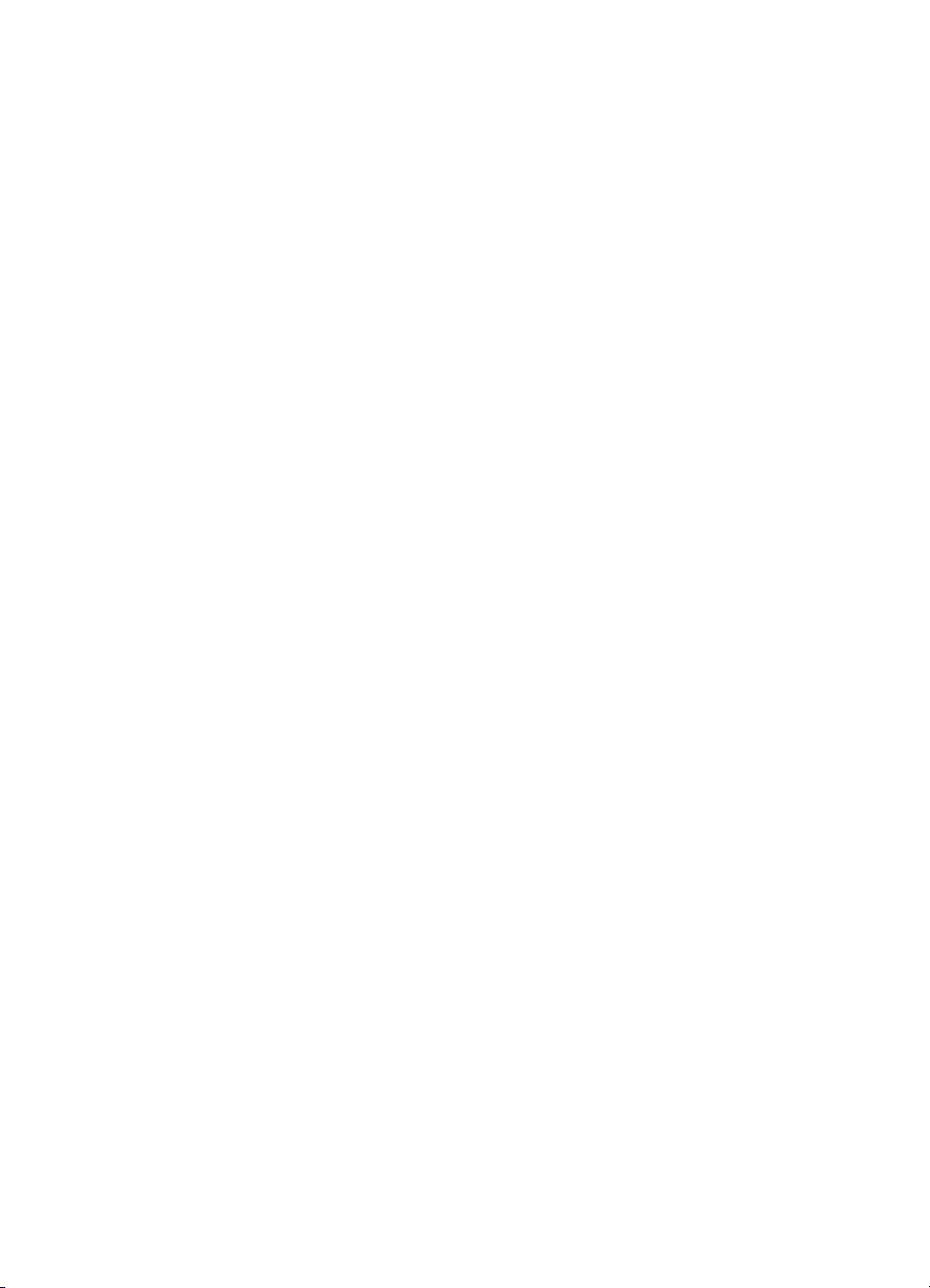
Page 3
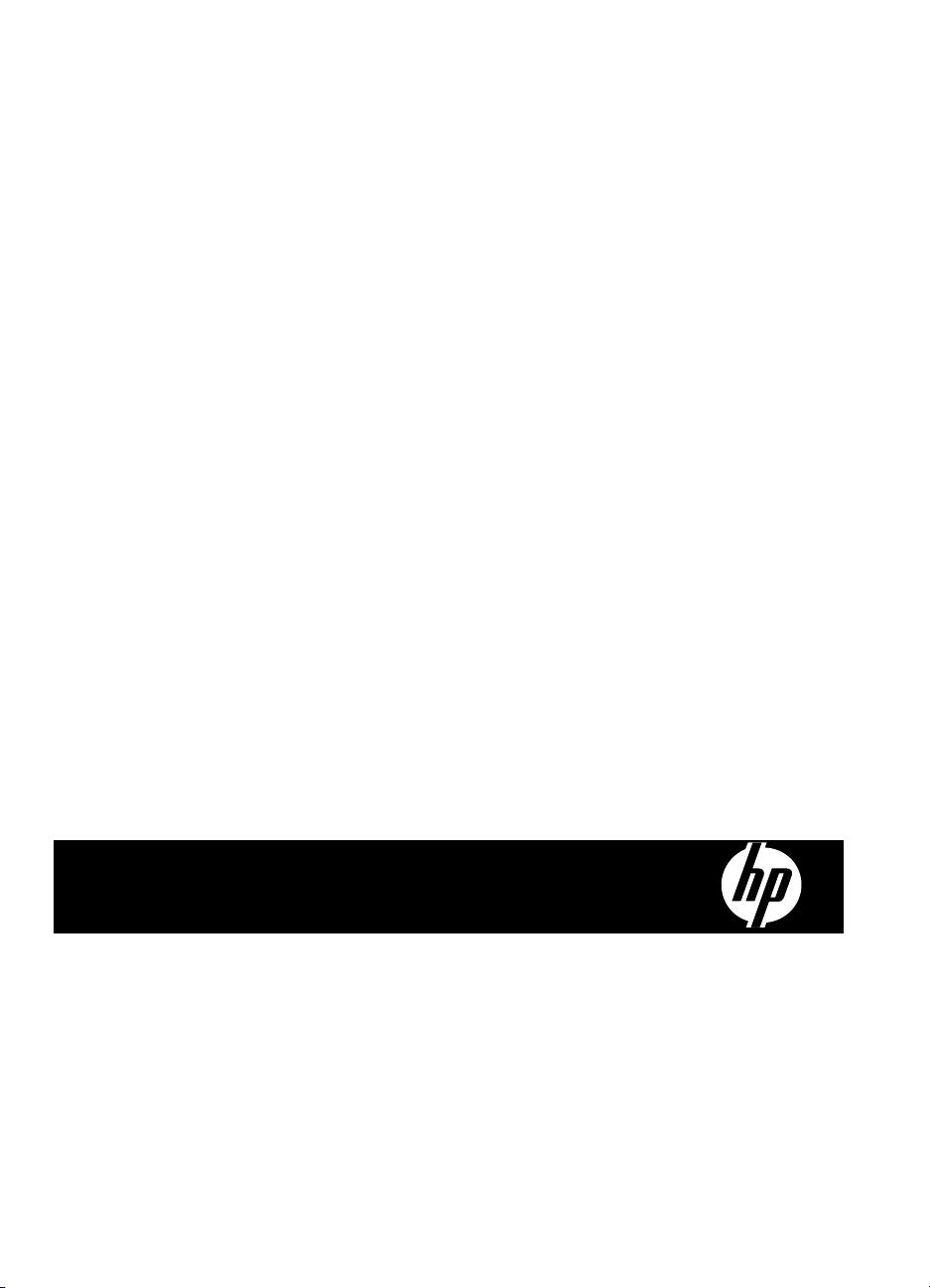
HP Officejet 6500 (E709) All-in-One
series Series
使用者指南
Page 4
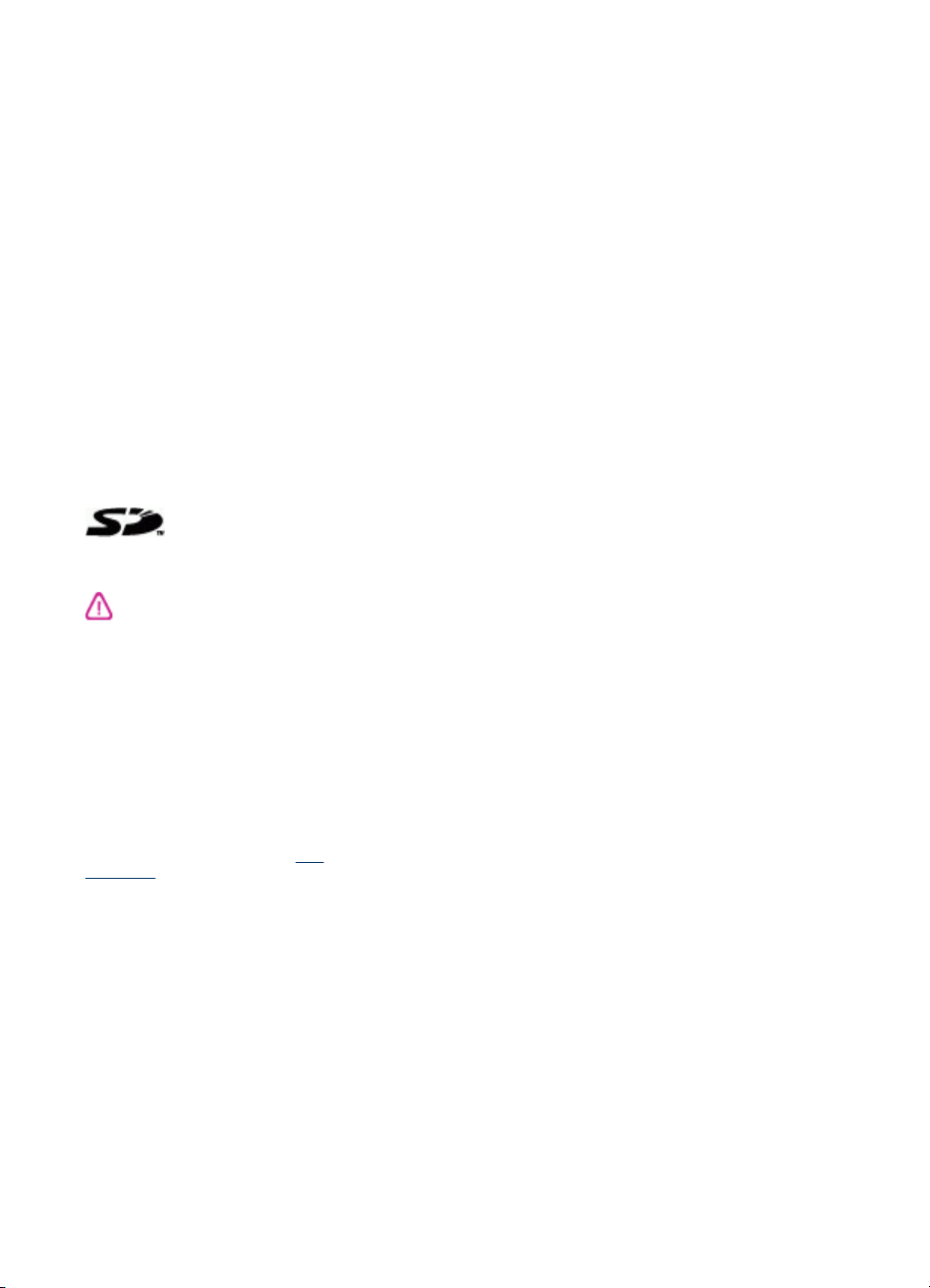
版權資訊
© 2009 Copyright Hewlett-Packard
Development Company, L.P.
Hewlett-Packard 公司注意事
項
本文件所包含的資訊如有變更,恕不另
行通知。
版權所有,翻印必究。 未經 Hewlett-
Packard 公司的事前書面許可,除著作
權法允許之範圍,嚴禁對本文件進行複
製、修改或翻譯。
HP 產品和服務附帶的明示保固聲明中闡
明有關此類產品和服務的唯一保證。 本
文件中所含的任何資訊皆不應視為構成
額外的保證。 HP 對此處所含的技術或
編輯錯誤或遺漏概不負責。
智慧財產權說明
Windows 和 Windows XP 都是
Microsoft Corporation 在美國的註冊商
標。 Windows Vista 是 Microsoft
Corporation 在美國與/或其他國家的註
冊商標或商標。
記憶卡。SD 標誌為其所有者的商標。
產品支援 Secure Digital
安全資訊
使用本產品時請永遠遵循基本的安全措
施,以降低受到火災或電繫等傷害的危
險。
1. 請詳閱裝置隨附之文件內的各項指令。
2. 遵守產品上所標示的所有警告和指示。
3. 在清潔之前請從牆上插座中拔下本產
品的電源線。
4. 不要在有水的地方或您本身淋濕時,
安裝或使用本產品。
5. 請在平穩的表面上穩固地安裝本產品。
6. 請將產品安裝在封閉的區域,以免電
源線因踩踏或絆扯而受損。
7. 本產品無法正常操作時,請參閱
及疑難排解。
8. 此組件中並無使用者可自行維修的零
件。有關維修問題,請洽詢合格的維修
人員。
9. 請僅使用裝置隨附的外接變壓器/電
池。
維護
Page 5
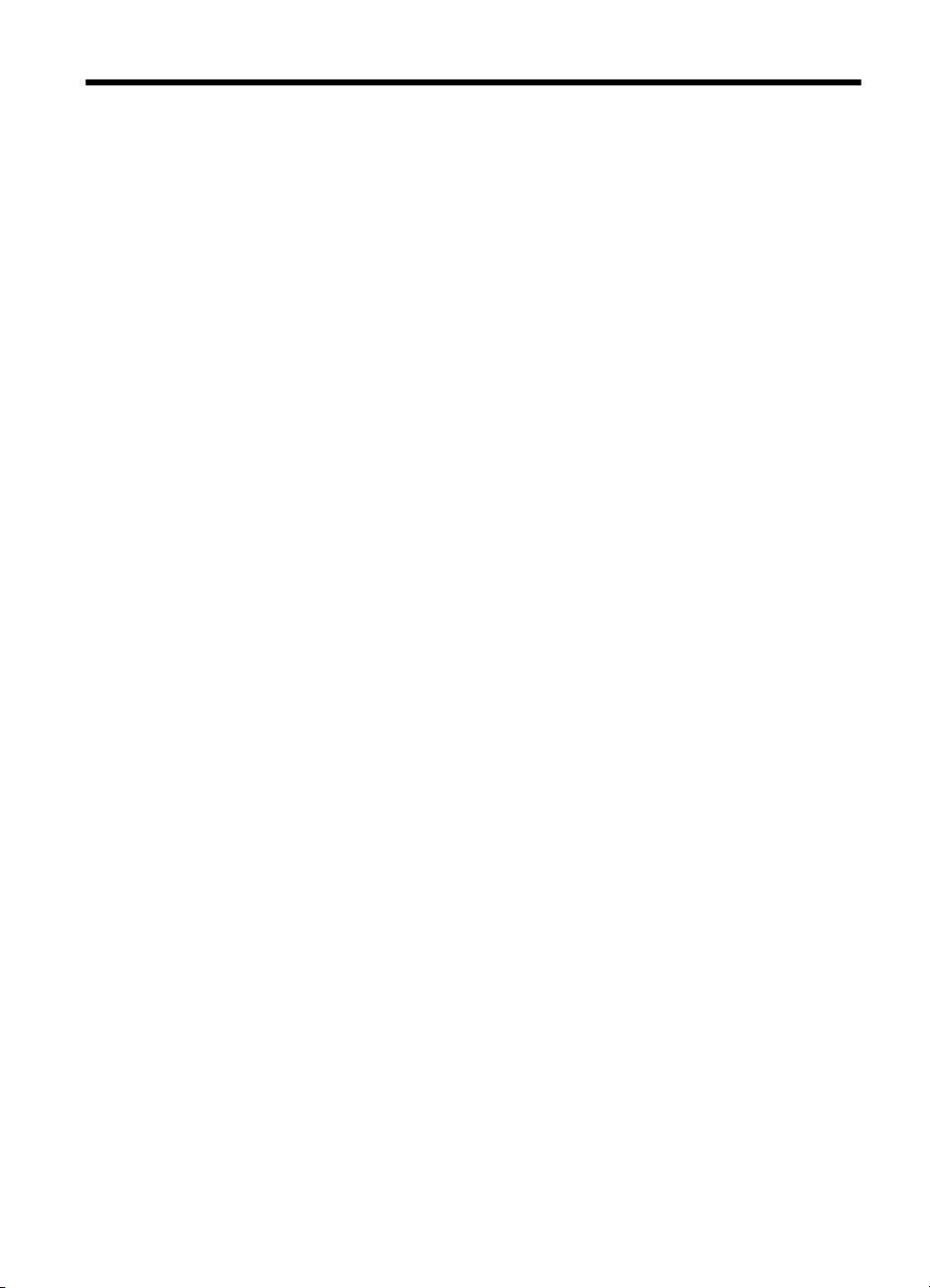
目錄
準備開始
1
有關產品的其他資源..................................................................................................12
尋找裝置型號.............................................................................................................13
可用性........................................................................................................................13
裝置零組件說明.........................................................................................................14
前視圖..................................................................................................................14
列印耗材存放區....................................................................................................15
後視圖..................................................................................................................15
裝置控制面板按鈕及指示燈號..............................................................................16
連結資訊...............................................................................................................17
裝置關機....................................................................................................................18
環保訣竅....................................................................................................................18
使用裝置
2
使用裝置控制面板功能表...........................................................................................19
裝置控制面板訊息類型...............................................................................................20
狀態訊息...............................................................................................................20
警告訊息...............................................................................................................20
錯誤訊息...............................................................................................................20
重大錯誤訊息........................................................................................................21
變更裝置設定.............................................................................................................21
使用 HP 軟體.............................................................................................................22
使用 HP 相片及影像軟體......................................................................................22
使用 HP 生產力軟體.............................................................................................23
載入原始文件.............................................................................................................23
將原稿置於平板玻璃上.........................................................................................24
將原稿載入 ADF ..................................................................................................25
選擇印材....................................................................................................................26
建議用於列印與影印的紙張..................................................................................26
建議的相片列印紙張.............................................................................................27
選擇和使用印材的提示.........................................................................................28
被支援之印材的規格.............................................................................................29
支援的尺寸......................................................................................................29
支援的印材類型及重量....................................................................................32
設定最小邊界........................................................................................................33
載入印材....................................................................................................................33
列印於特殊及自訂尺寸印材.......................................................................................35
列印無邊框.................................................................................................................36
安裝雙面列列單元......................................................................................................37
1
Page 6
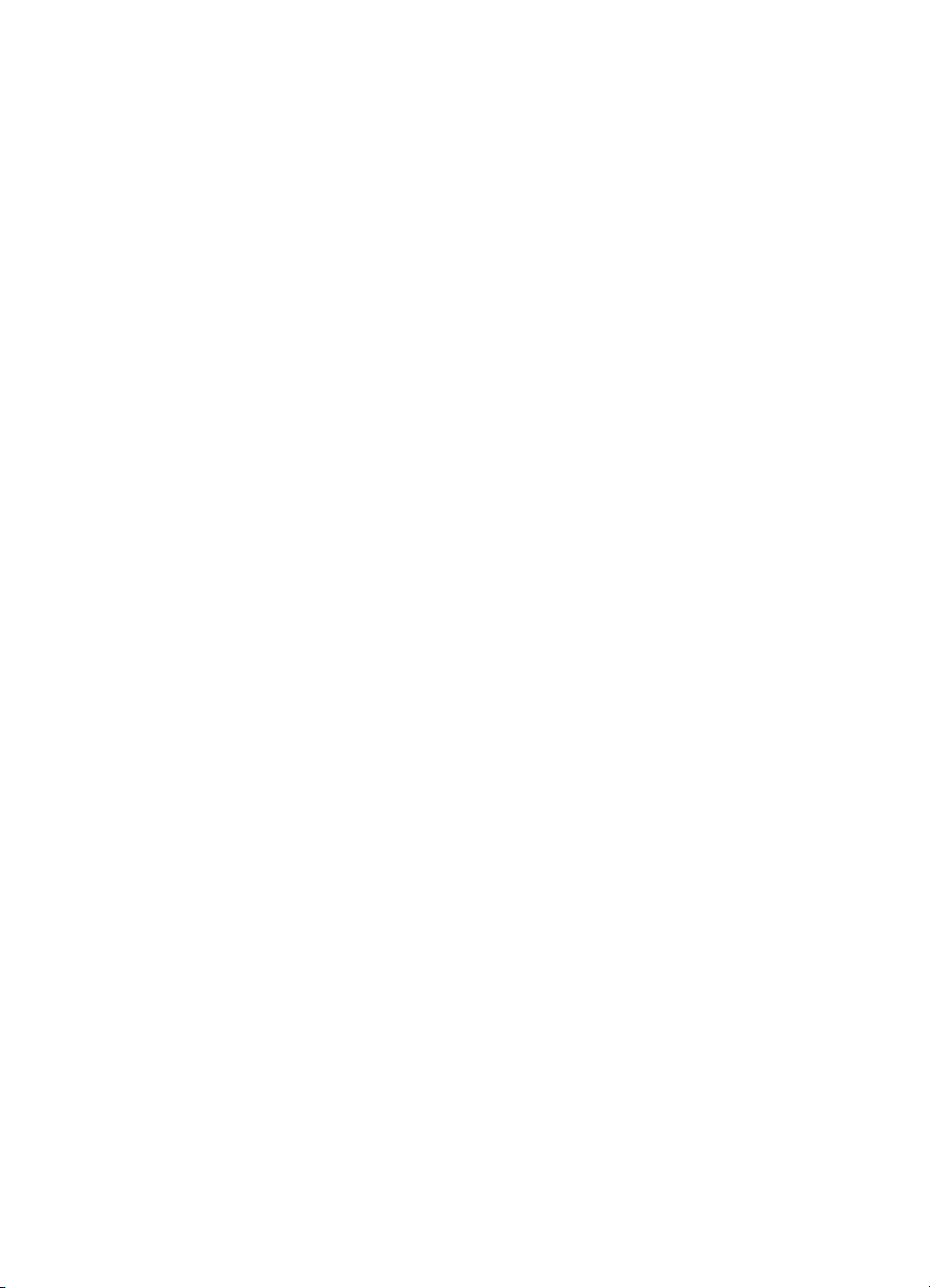
列印
3
變更列印設定.............................................................................................................39
從應用程式變更目前工作的設定 (Windows).........................................................39
變更適用以後各列印工作的預設值 (Windows).....................................................40
變更設定 (Mac OS X)...........................................................................................40
雙面列印....................................................................................................................40
在一頁的兩面上列印的原則..................................................................................40
進行雙面列印........................................................................................................41
列印網頁....................................................................................................................41
取消列印作業.............................................................................................................42
掃描
4
掃描原稿....................................................................................................................43
將原稿掃描至電腦................................................................................................44
掃描文件到記憶裝置.............................................................................................44
經內建 Web 伺服器使用 Webscan ...........................................................................44
自 TWAIN-相容或 WIA-相容的程式............................................................................45
用 TWAIN 相容程式掃描......................................................................................45
用 WIA 相容程式掃描...........................................................................................45
編輯掃描原稿.............................................................................................................45
編輯掃描的相片或圖形.........................................................................................45
用 OCR 軟體編輯掃描出來的文件........................................................................46
變更掃描設定.............................................................................................................46
取消掃描作業.............................................................................................................46
使用記憶裝置
5
插入記憶卡.................................................................................................................47
列印 DPOF 相片........................................................................................................48
列印選取的相片.........................................................................................................49
檢視相片....................................................................................................................49
使用電腦來檢視相片.............................................................................................49
用裝置控制面板列印索引頁.......................................................................................49
儲存相片到電腦.........................................................................................................49
使用「照片修正」工具...............................................................................................50
使用「紅眼修正」......................................................................................................50
使用「日期戳記」......................................................................................................50
設定新的預設值.........................................................................................................51
2
Page 7
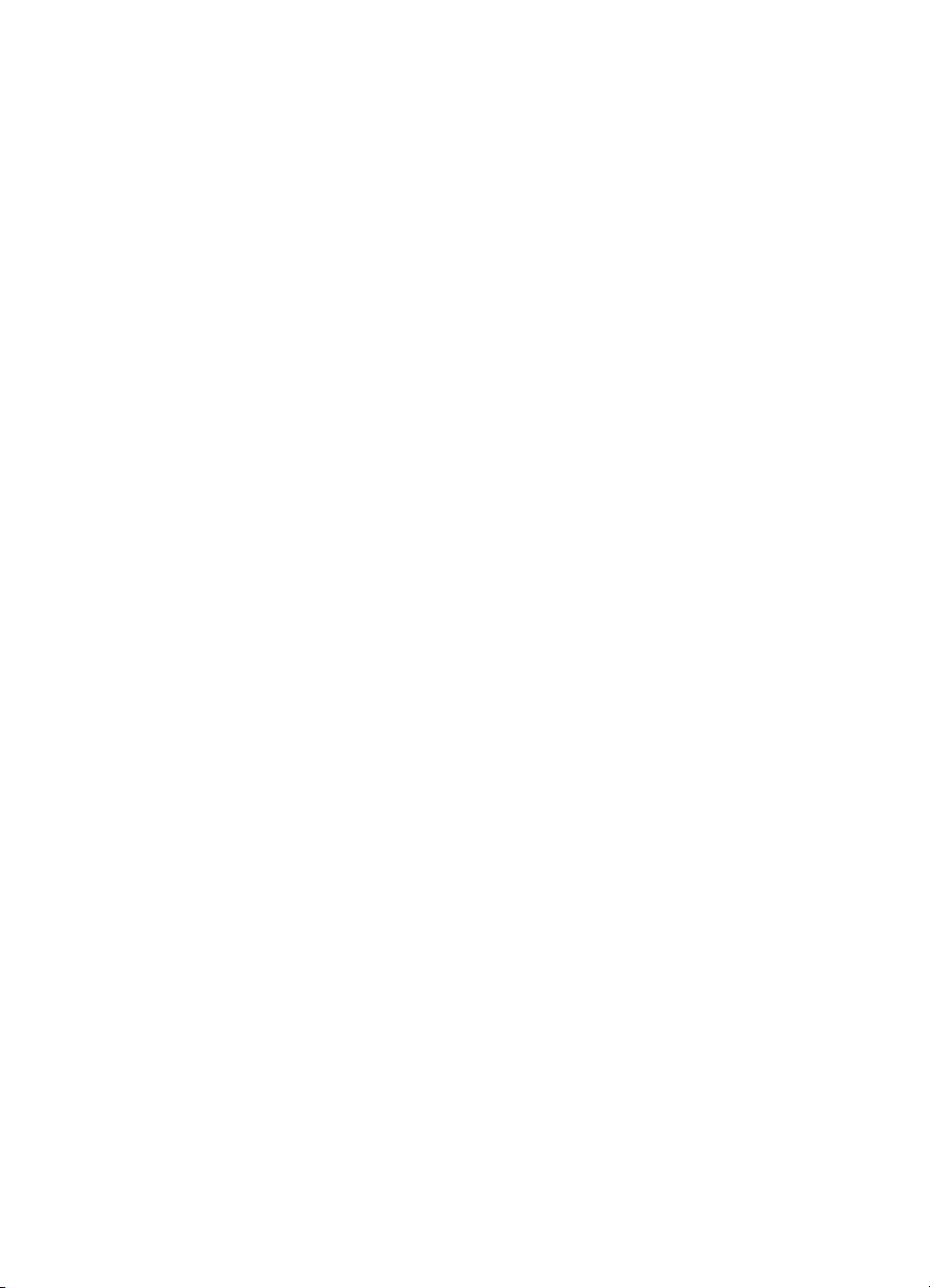
目錄
傳真
6
傳送傳真....................................................................................................................52
傳送基本傳真........................................................................................................53
用電話手動傳送傳真.............................................................................................53
使用監視撥號傳送傳真.........................................................................................54
從記憶體傳送傳真................................................................................................54
排程稍後傳送傳真................................................................................................55
將傳真傳送給多位收件者......................................................................................56
從裝置控制面板傳送傳真至多個收件者 ..........................................................56
從 HP Photosmart Studio 軟體將傳真傳送給多位收件者 (Mac OS X)............56
傳送彩色原稿傳真................................................................................................57
變更傳真解析度及「較淺/較深」設定...................................................................57
變更傳真解析度...............................................................................................57
變更「較淺/較深」設定...................................................................................58
設定新的預設值...............................................................................................59
以錯誤修正模式傳送傳真......................................................................................59
接收傳真....................................................................................................................59
手動接收傳真........................................................................................................60
設定備援傳真接收................................................................................................61
自記憶體重新列印收到的傳真..............................................................................62
輪詢以接收傳真....................................................................................................62
轉送傳真到另一號碼.............................................................................................63
設定接收傳真的紙張大小......................................................................................63
設定自動縮小來電傳真.........................................................................................64
拒收垃圾傳真號碼................................................................................................64
設定垃圾傳真模式...........................................................................................64
新增號碼至垃圾傳真清單................................................................................65
移除垃圾傳真清單中的號碼.............................................................................65
列印垃圾傳真報告...........................................................................................66
檢視被封鎖的傳真號碼....................................................................................66
接收傳真到電腦(「傳真至 PC」和「傳真至 Mac」)........................................66
「傳真至 PC」和「傳真至 Mac」的需求.........................................................67
啟動「傳真至 PC」和「傳真至 Mac」...........................................................67
修改「傳真至 PC」或「傳真至 Mac」設定....................................................68
關閉「傳真至 PC」或「傳真至 Mac」...........................................................68
3
Page 8
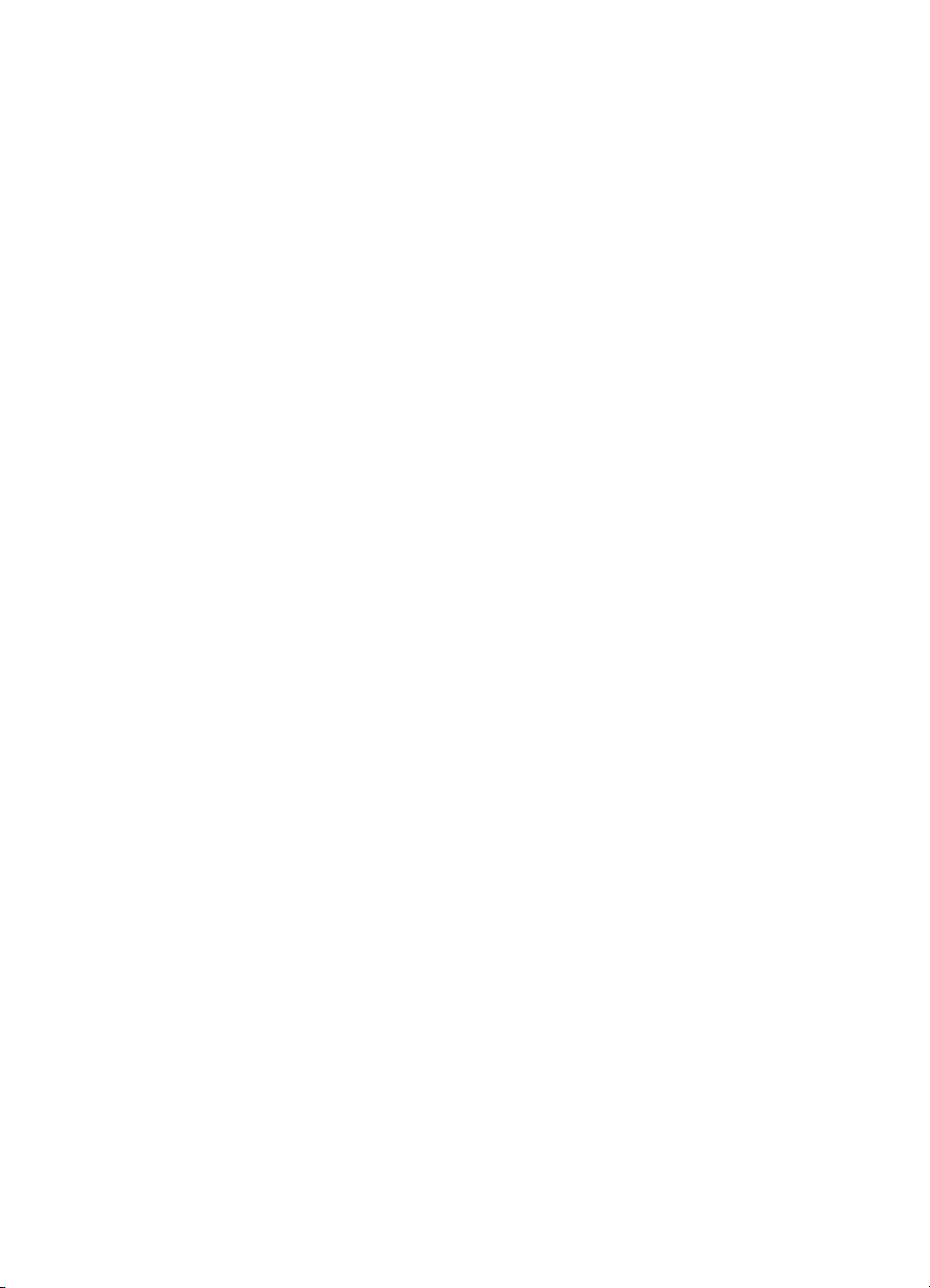
變更傳真設定.............................................................................................................68
設定傳真標題........................................................................................................69
設定接聽模式(自動接聽)..................................................................................69
設定接聽前的響鈴次數.........................................................................................70
變更區別鈴聲的接聽鈴聲模式..............................................................................70
設定傳真錯誤修正模式.........................................................................................71
設定撥號類型........................................................................................................71
設定重撥選項........................................................................................................72
設定傳真速率........................................................................................................72
設定傳真音量........................................................................................................73
設定速撥項目.............................................................................................................73
設定傳真號碼為速撥項目或群組...........................................................................73
設定速撥項目..................................................................................................74
設定速撥群組..................................................................................................74
列印及檢視速撥項目清單......................................................................................75
檢視速撥項目清單...........................................................................................75
列印速撥項目清單...........................................................................................76
網際網路傳真通訊協定 (FoIP)....................................................................................76
測試傳真設定.............................................................................................................76
使用報告....................................................................................................................77
列印傳真確認報告................................................................................................78
列印傳真錯誤報告................................................................................................78
列印及檢視傳真日誌.............................................................................................79
清除傳真日誌........................................................................................................79
列印上次傳真交易的詳細資訊..............................................................................80
列印呼叫者 ID 歷史記錄報告................................................................................80
取消傳真....................................................................................................................80
影印
7
影印...........................................................................................................................81
變更影印設定.............................................................................................................82
設定份數....................................................................................................................82
設定複印紙張尺寸......................................................................................................83
設定影印紙張類型......................................................................................................83
變更複印速度或品質..................................................................................................83
調整原稿大小以符合 letter 或 A4 紙張.......................................................................84
將 Legal 尺寸的文件影印到 Letter 尺寸的紙張上.......................................................85
調整複印件的深淺......................................................................................................85
增強副本的淺色區域..................................................................................................86
分頁影印工作.............................................................................................................86
對影印工作套用邊界移動...........................................................................................87
雙面影印工作.............................................................................................................87
取消影印作業.............................................................................................................88
4
Page 9
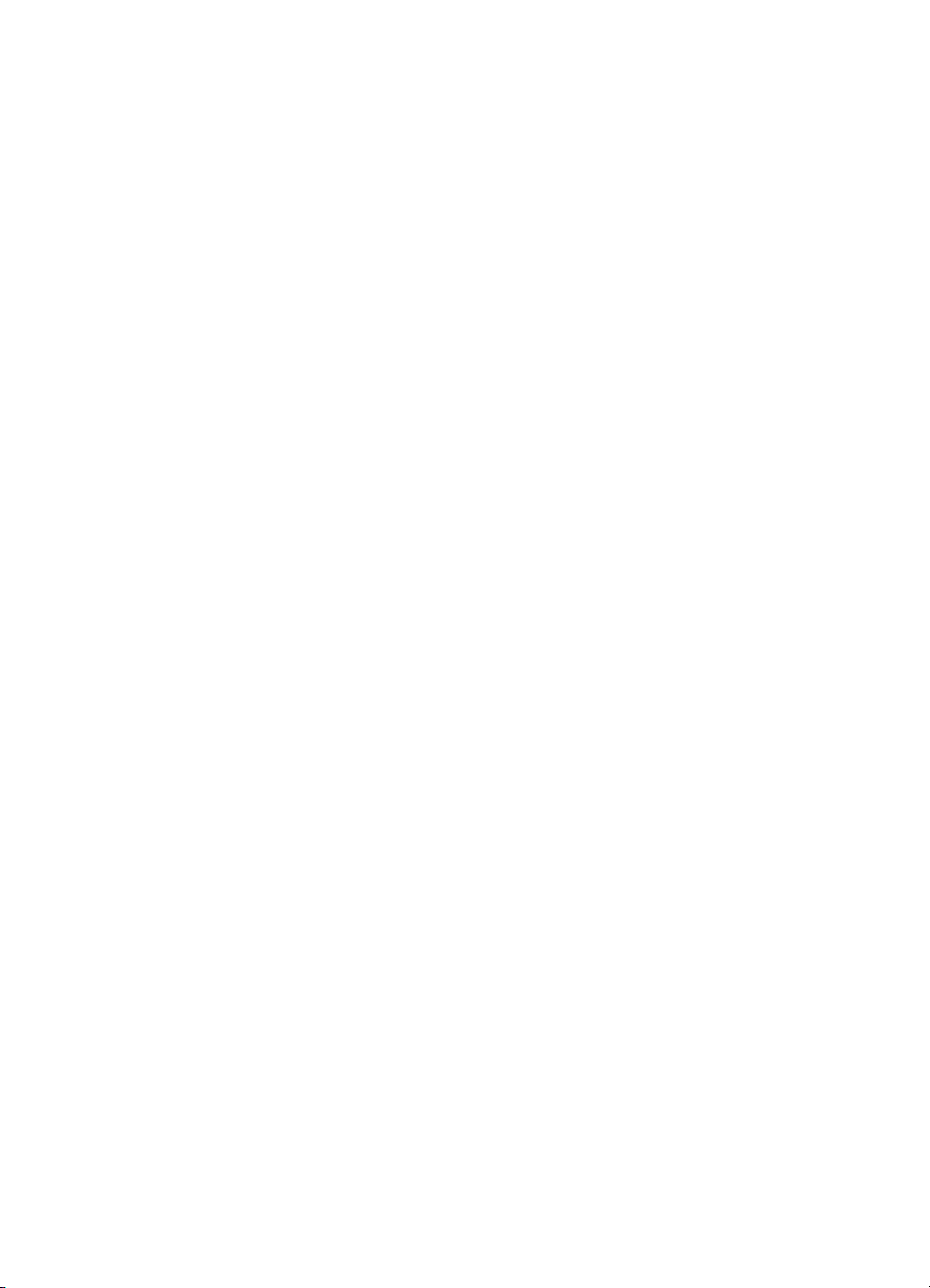
目錄
設定與管理
8
管理裝置....................................................................................................................89
監控裝置...............................................................................................................90
管理裝置...............................................................................................................90
使用裝置管理工具......................................................................................................91
工具箱 (Windows)................................................................................................91
開啟工具箱......................................................................................................92
工具箱選項標籤 ..............................................................................................92
網路工具箱......................................................................................................93
使用 HP Solution Center (Windows)....................................................................93
內建 Web 伺服器..................................................................................................93
開啟內建 Web 伺服器.....................................................................................94
內建 Web 伺服器頁.........................................................................................95
HP 印表機公用程式 (Mac OS X)..........................................................................95
開啟 HP Printer Utility(HP 印表機公用程式)...............................................95
HP 印表機工具程式面板.................................................................................95
使用「HP 裝置管理員」(Mac OS X)....................................................................96
了解印表機狀態頁面..................................................................................................96
網路配置頁的說明......................................................................................................97
配置網路選項.............................................................................................................98
變更基本網路設定................................................................................................98
檢視及列印網路設定.......................................................................................98
開啟和關閉無線通訊裝置(僅限某些機型)....................................................98
變更進階網路設定................................................................................................98
設定連結速度..................................................................................................99
檢視 IP 設定....................................................................................................99
變更 IP 設定....................................................................................................99
設定裝置的傳真功能................................................................................................100
設定傳真功能(並列式電話系統).....................................................................100
選擇正確的家庭或辦公室傳真設定................................................................101
方式 A:個別的傳真路線(不接聽語音來電)..............................................103
方式 B:設定 DSL 連結下的裝置..................................................................104
方式 C:設定裝置於 PBX 電話系統或 ISDN 線路........................................105
方式 D:在同一線路上以區別鈴聲傳真.........................................................105
方式
E:共用的語音/傳真線路....................................................................106
方式 F:具語音信箱的共用語音/傳真線路..................................................107
方式 G:傳真線路與電腦數據機共用(無語音通話)...................................108
方式 H:共用的語音/傳真線路與電腦數據機..............................................110
方式 I:有答錄機的語音/傳真線路共用.......................................................114
方式 J:與電腦數據機及答錄機共用的語音/傳真線路................................115
方式 K:具電腦撥接數據機及語音信箱的共用語音/傳真線路.....................119
序列型傳真設定..................................................................................................121
5
Page 10
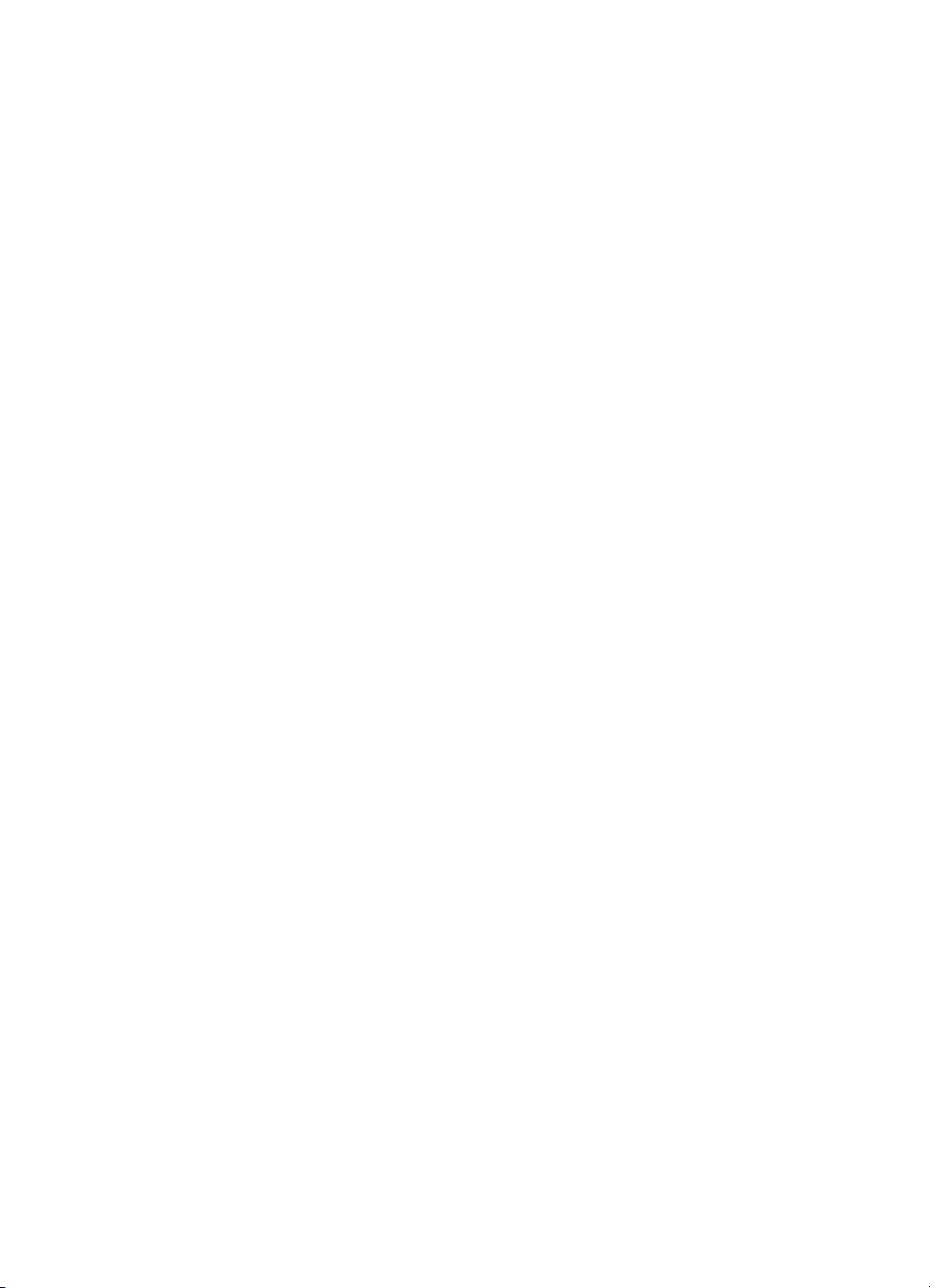
配置裝置 (Windows)................................................................................................122
直接連結.............................................................................................................122
連結裝置前安裝軟體的方法 (建議採用).........................................................122
安裝軟體前線連結裝置..................................................................................123
在本機共享的網路上共享裝置.......................................................................123
網路連結.............................................................................................................124
在網路上安裝裝置.........................................................................................124
在用戶端電腦安裝裝置軟體...........................................................................124
用新增印表機的方式安裝印表機驅動程式.....................................................125
設定裝置 (Mac OS X)..............................................................................................125
安裝網路或直接連線所需的軟體.........................................................................125
在本機共用網路上共用裝置................................................................................126
設定裝置以進行無線通訊(僅限某些機型)............................................................127
802.11 無線網路設定說明..................................................................................127
用安裝程式 (Windows) 設定無線通訊.................................................................128
使用安裝程式設定無線通訊 (Mac OS X)............................................................129
用無線設定精靈在裝置控制面板上設定無線通訊................................................129
關閉無線通訊......................................................................................................129
使用 Ad hoc 無線網路連線連接裝置...................................................................130
減少無線網路干擾的原則....................................................................................130
設定防火牆以便使用 HP 裝置.............................................................................130
變更連線方法......................................................................................................131
確保無線網路安全的原則....................................................................................132
將硬體位址加入 WAP...................................................................................132
其他手冊.......................................................................................................132
移除安裝和重新安裝軟體.........................................................................................132
維護及疑難排解
9
使用墨水匣...............................................................................................................135
墨水匣與列印頭的資訊.......................................................................................136
檢查預估的墨水存量...........................................................................................136
更換墨水匣.........................................................................................................137
進階墨水匣維護..................................................................................................139
清潔感應器....................................................................................................139
清潔墨水匣上的感應器開口部分...................................................................140
進階列印頭維護..................................................................................................142
清潔列印頭....................................................................................................142
校正印表機....................................................................................................143
收集使用資訊......................................................................................................144
6
Page 11
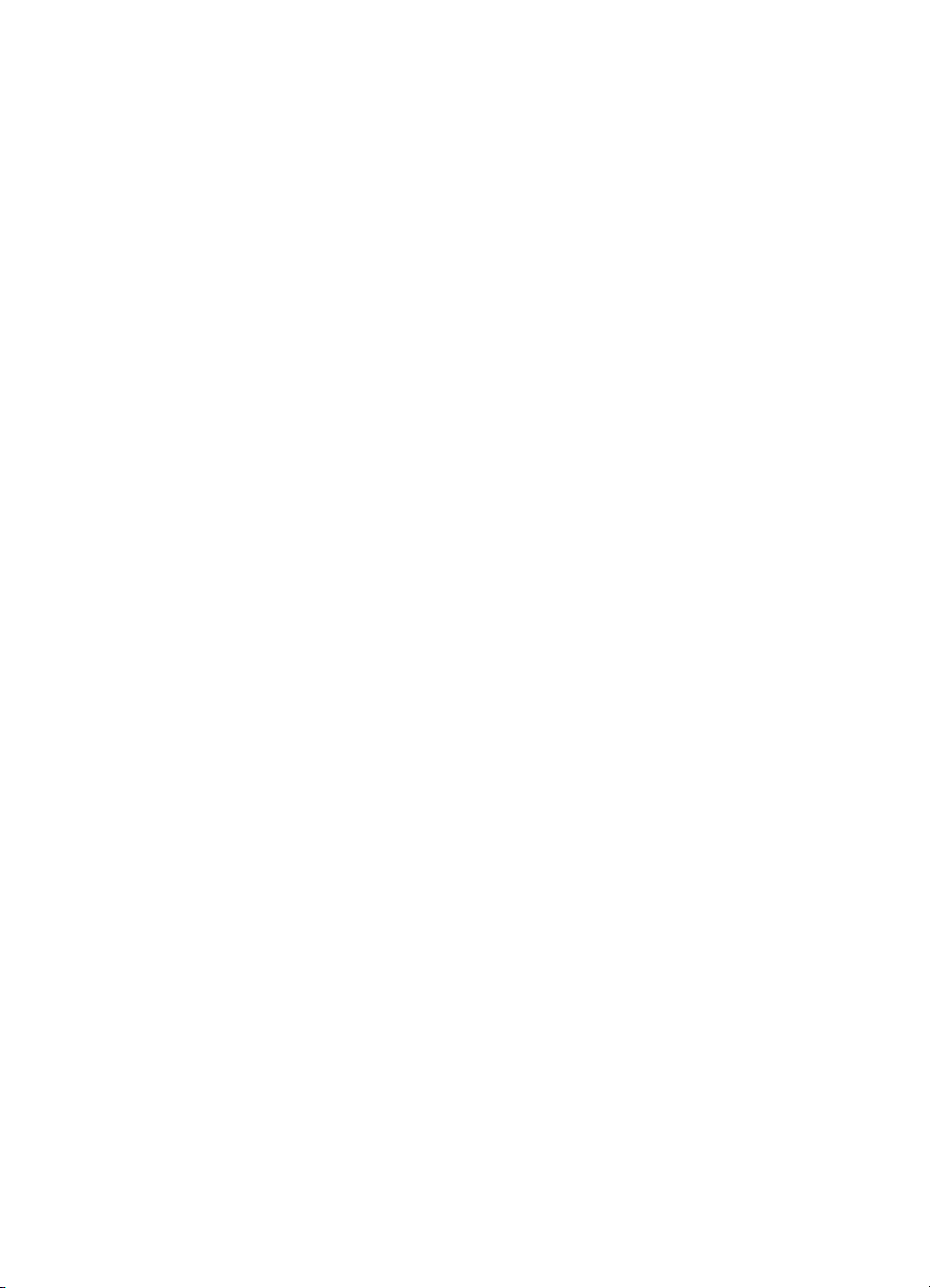
目錄
列印並評估列印品質報告.........................................................................................144
列印列印品質報告..............................................................................................145
評估列印品質診斷頁...........................................................................................145
墨水存量.......................................................................................................146
正常的彩色橫條.............................................................................................146
參差不齊、條紋不規則或褪色的橫條............................................................146
橫條中出現規則的白色條紋...........................................................................148
橫條顏色不一致.............................................................................................148
大型黑色字型文字.........................................................................................149
校正模式.......................................................................................................149
清潔裝置..................................................................................................................150
清潔掃描器平板玻璃...........................................................................................150
清潔外部.............................................................................................................151
清潔自動文件進紙器...........................................................................................152
一般疑難排解技巧及資源.........................................................................................154
解決列印問題...........................................................................................................155
裝置無預期關機..................................................................................................155
控制面板顯示幕出現錯誤訊息............................................................................156
裝置經過長時間後才列印....................................................................................156
印出空白頁或不完整的頁....................................................................................156
列印文件的某些部份消失或錯誤.........................................................................157
文字或圖形位置錯誤...........................................................................................157
列印疑難排解...........................................................................................................158
無法正確列印信封..............................................................................................158
印表機沒有反應..................................................................................................159
印表機列印出無意義的字元................................................................................162
當我試著列印時,什麼也沒發生.........................................................................162
邊界沒照預期方式列印.......................................................................................166
文字或圖形在頁緣處被裁掉................................................................................167
列印時出現空白頁..............................................................................................168
列印品質疑難排解....................................................................................................169
錯誤、不準確或滲入的色彩................................................................................170
墨水沒有完全填滿文字或圖形............................................................................173
列印輸出在靠近無邊框列印件底部的地方有扭曲的水平條紋..............................175
列印輸出有水平條紋或線條................................................................................176
列印輸出褪色或顏色太暗....................................................................................178
列印輸出看起來模糊或失真................................................................................179
列印輸出傾斜或歪曲...........................................................................................181
紙張背面的墨水條紋...........................................................................................182
進紙匣內的紙張無法進紙....................................................................................183
黑色文字品質不佳..............................................................................................184
產品列印速度緩慢..............................................................................................186
解決送紙問題...........................................................................................................186
7
Page 12
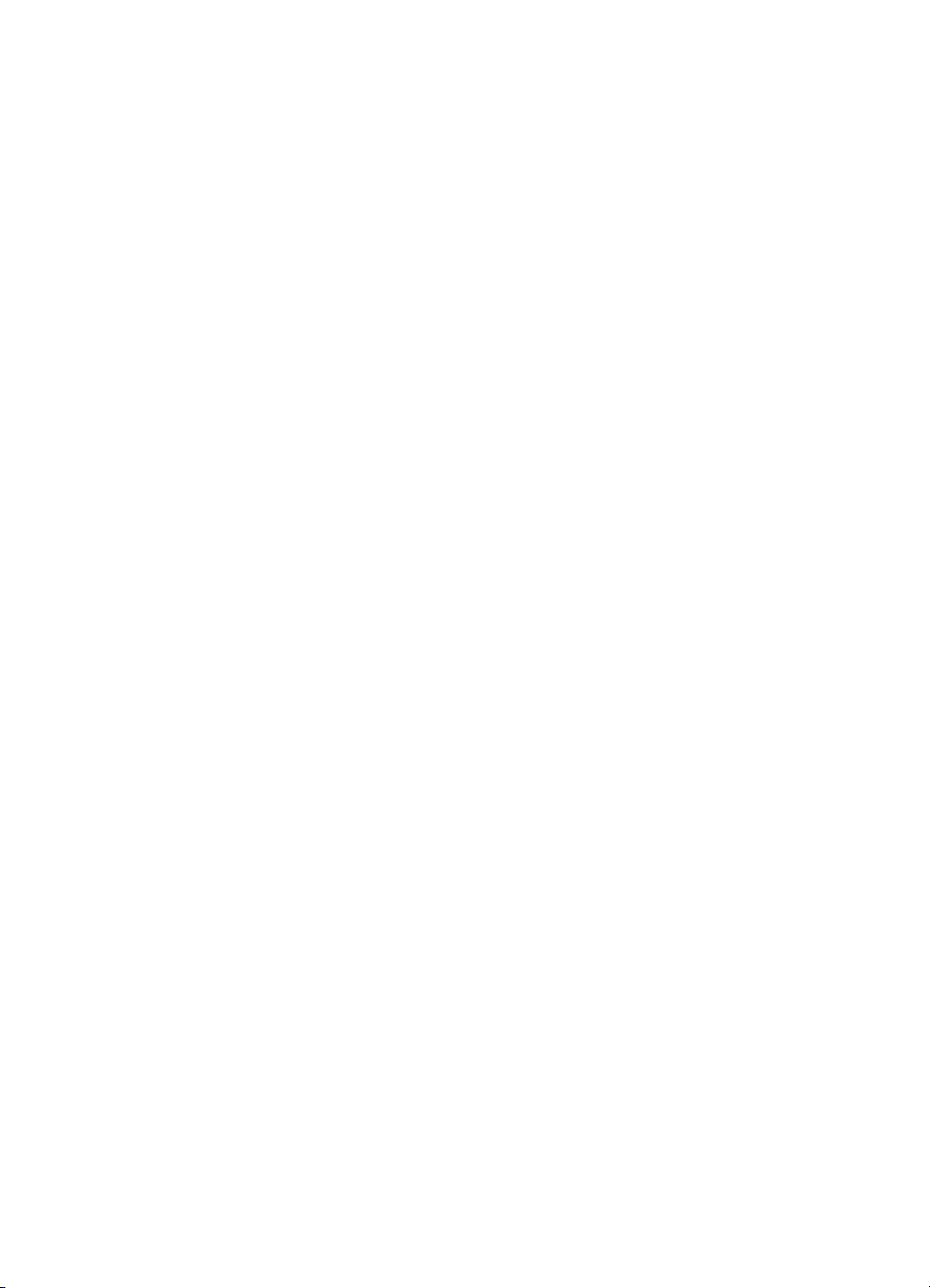
解決影印問題...........................................................................................................188
無影本送出裝置..................................................................................................188
影本為空白.........................................................................................................188
文件未載入或顏色太淺.......................................................................................189
尺寸被縮小.........................................................................................................189
影印品質欠佳......................................................................................................189
影印缺點明顯......................................................................................................189
出現錯誤訊息......................................................................................................190
解決掃描問題...........................................................................................................190
掃描器無動作......................................................................................................191
掃描時間過長......................................................................................................191
部份文件未掃描或文字未掃描............................................................................191
文字無法編輯......................................................................................................192
出現錯誤訊息......................................................................................................192
掃描的影像品質欠佳...........................................................................................192
掃描缺點明顯......................................................................................................193
解決傳真問題...........................................................................................................194
傳真測試失敗......................................................................................................194
解決網路問題...........................................................................................................205
解決無線問題(僅限部份機型)..............................................................................206
基本無線疑難排解..............................................................................................206
進階無線疑難排解..............................................................................................206
確定電腦已經連線到您的網路.......................................................................207
確定 HP 裝置已連接至網路...........................................................................208
檢查防火牆軟體是否封鎖通訊.......................................................................209
確認 HP 裝置在線上而且就緒.......................................................................209
您的無線路由器使用的是隱藏的 SSID..........................................................210
確定 HP 裝置的無線版本設為預設印表機驅動程式(僅 Windows).............210
確定 HP 網路裝置支援服務正在執行(僅 Windows)..................................211
新增硬體位址至無線存取點 (WAP)...............................................................211
解決相片(記憶卡)問題.........................................................................................211
裝置無法讀取記憶卡...........................................................................................211
裝置無法讀取記憶卡上的相片............................................................................212
解決裝置管理問題....................................................................................................212
內建 Web 伺服器無法開啟.................................................................................212
疑難排解安裝問題....................................................................................................213
硬體安裝注意事項..............................................................................................213
軟體安裝注意事項..............................................................................................214
8
Page 13
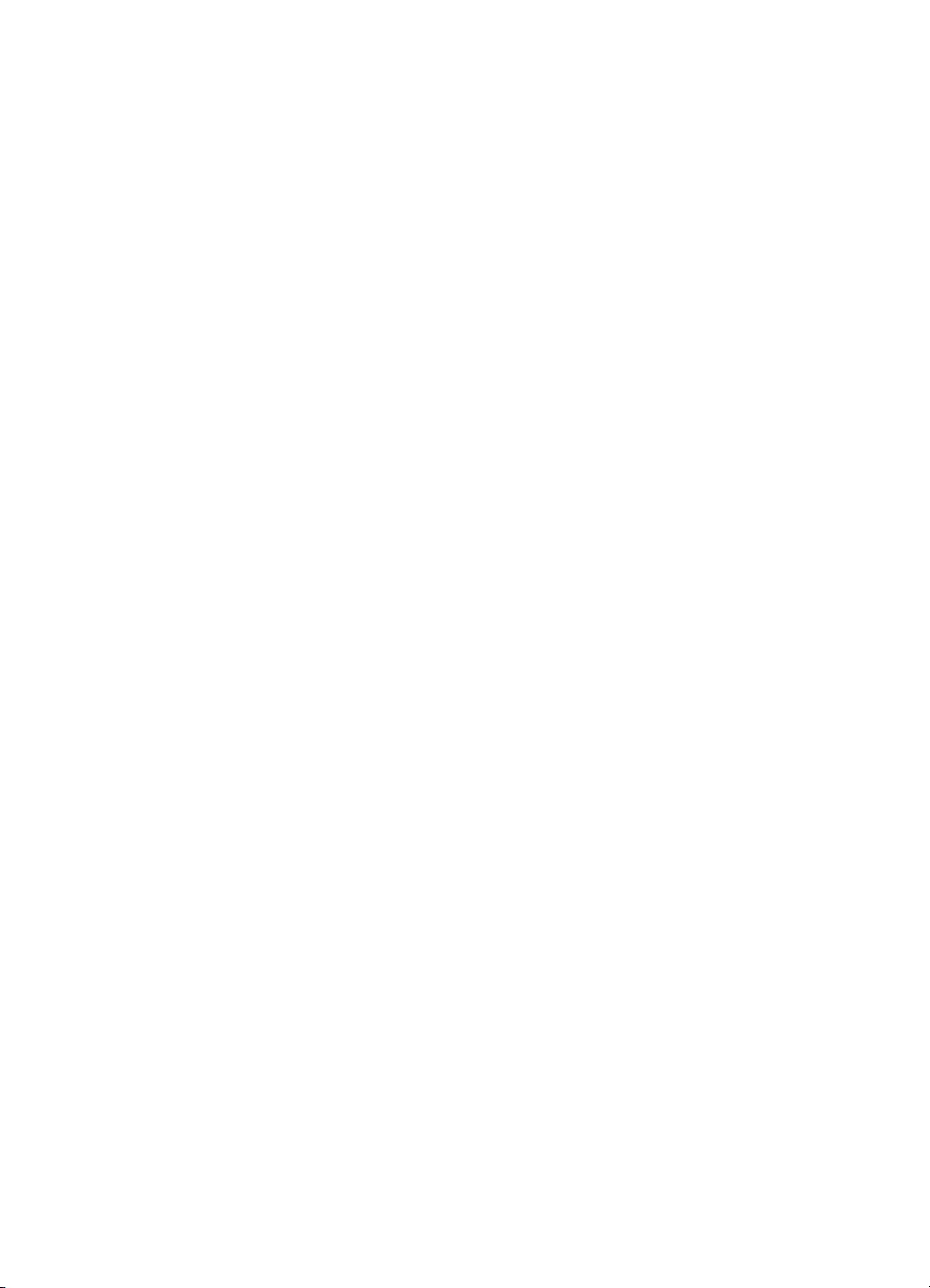
目錄
清除夾紙..................................................................................................................214
清除卡紙.............................................................................................................215
避免卡紙.............................................................................................................217
錯誤.........................................................................................................................217
列印頭問題.........................................................................................................218
列印頭不相容......................................................................................................218
列印頭問題和進階列印頭維護............................................................................218
列印頭問題 - 下列列印頭發生問題................................................................219
進階列印頭維護.............................................................................................219
傳真記憶體已滿..................................................................................................223
裝置已中斷連線..................................................................................................223
墨水警示.............................................................................................................223
HP 建議您準備好更換墨水匣,以便在列印品質變得無法接受時更換...........223
下列墨水匣中的墨水量可能已不足,且造成列印品質不佳,因此很快就會
要求更換墨水匣。HP 建議您準備好要安裝的更換墨水匣,以便在列印品
質無法接受時更換.........................................................................................224
墨水系統出現故障.........................................................................................224
墨水匣問題.........................................................................................................224
下列墨水匣似乎遺失或損壞...........................................................................224
墨水匣位於錯誤的插槽 - 下列墨水匣位於錯誤的插槽中................................225
墨水匣問題.........................................................................................................225
紙張不符.............................................................................................................225
墨水匣無法移動..................................................................................................225
卡紙....................................................................................................................225
卡紙....................................................................................................................225
印表機紙張用盡..................................................................................................226
墨水匣不相容......................................................................................................226
墨水匣不相容................................................................................................226
墨水匣不相容................................................................................................226
印表機離線.........................................................................................................226
印表機暫停.........................................................................................................227
感應器問題.........................................................................................................227
感應器故障.........................................................................................................228
用過的原廠 HP 墨水匣.......................................................................................228
墨水供應量警告..................................................................................................228
文件列印失敗......................................................................................................228
一般印表機錯誤..................................................................................................229
AHP 耗材及配件
線上訂購列印耗材....................................................................................................230
配件.........................................................................................................................230
耗材.........................................................................................................................230
支援的墨水匣......................................................................................................231
HP 印材..............................................................................................................231
9
Page 14
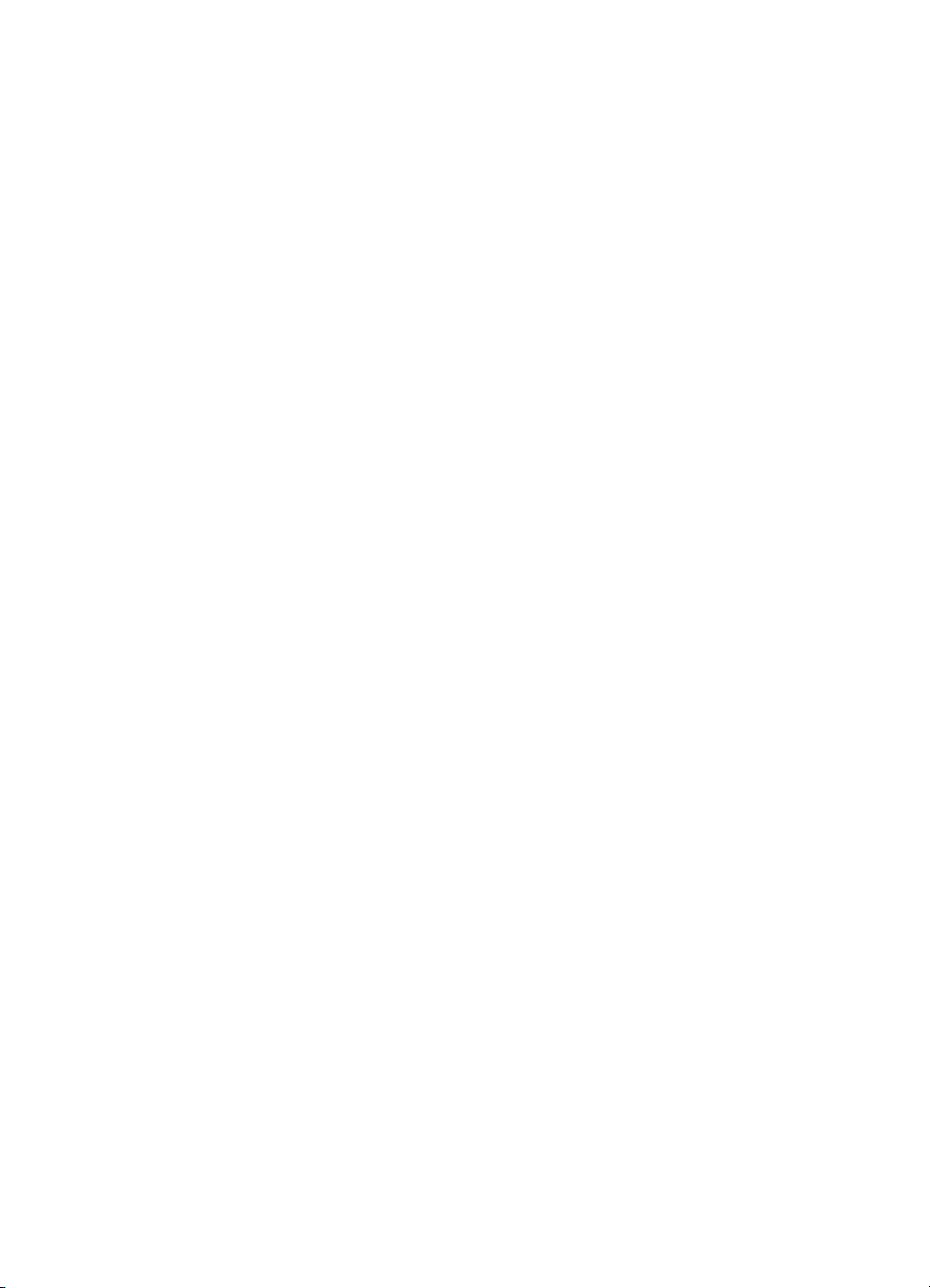
支援及保固
B
獲得電子支援...........................................................................................................232
保固.........................................................................................................................233
墨水匣保固資訊.......................................................................................................233
獲得 HP 電話支援....................................................................................................235
支援流程.............................................................................................................235
在您撥打電話之前..............................................................................................235
HP 電話支援.......................................................................................................236
電話支援期....................................................................................................236
電話支援服務號碼.........................................................................................237
打電話...........................................................................................................238
電話支援期滿後.............................................................................................238
附加保固選項......................................................................................................238
HP Quick Exchange Service(日本)................................................................239
HP 韓國客戶支援................................................................................................239
運送前的準備作業....................................................................................................240
取下裝置控制面板銘板.......................................................................................240
卸下後方面板或雙面列印裝置............................................................................242
取出出紙匣.........................................................................................................242
裝置打包..................................................................................................................242
裝置規格
C
物理規格..................................................................................................................244
產品功能和容量.......................................................................................................244
處理器及記憶體規格................................................................................................245
系統需求..................................................................................................................245
網路協定規格...........................................................................................................246
內建 Web 伺服器規格..............................................................................................247
列印規格..................................................................................................................247
影印規格..................................................................................................................247
傳真規格..................................................................................................................248
掃描規格..................................................................................................................248
環境規格..................................................................................................................248
電氣規格..................................................................................................................249
發聲規格(草稿模式列印, ISO 7779 噪音衡量標準)...........................................249
記憶卡規格...............................................................................................................249
法規資訊
D
FCC 聲明.................................................................................................................251
韓國使用者須知.......................................................................................................251
適用於日本使用者的 VCCI (Class B) 相容性聲明....................................................251
關於使用電源線的日本使用者須知...........................................................................252
有毒與有害物質表....................................................................................................252
LED 指示器聲明.......................................................................................................252
德國噪音消除聲明....................................................................................................252
10
Page 15
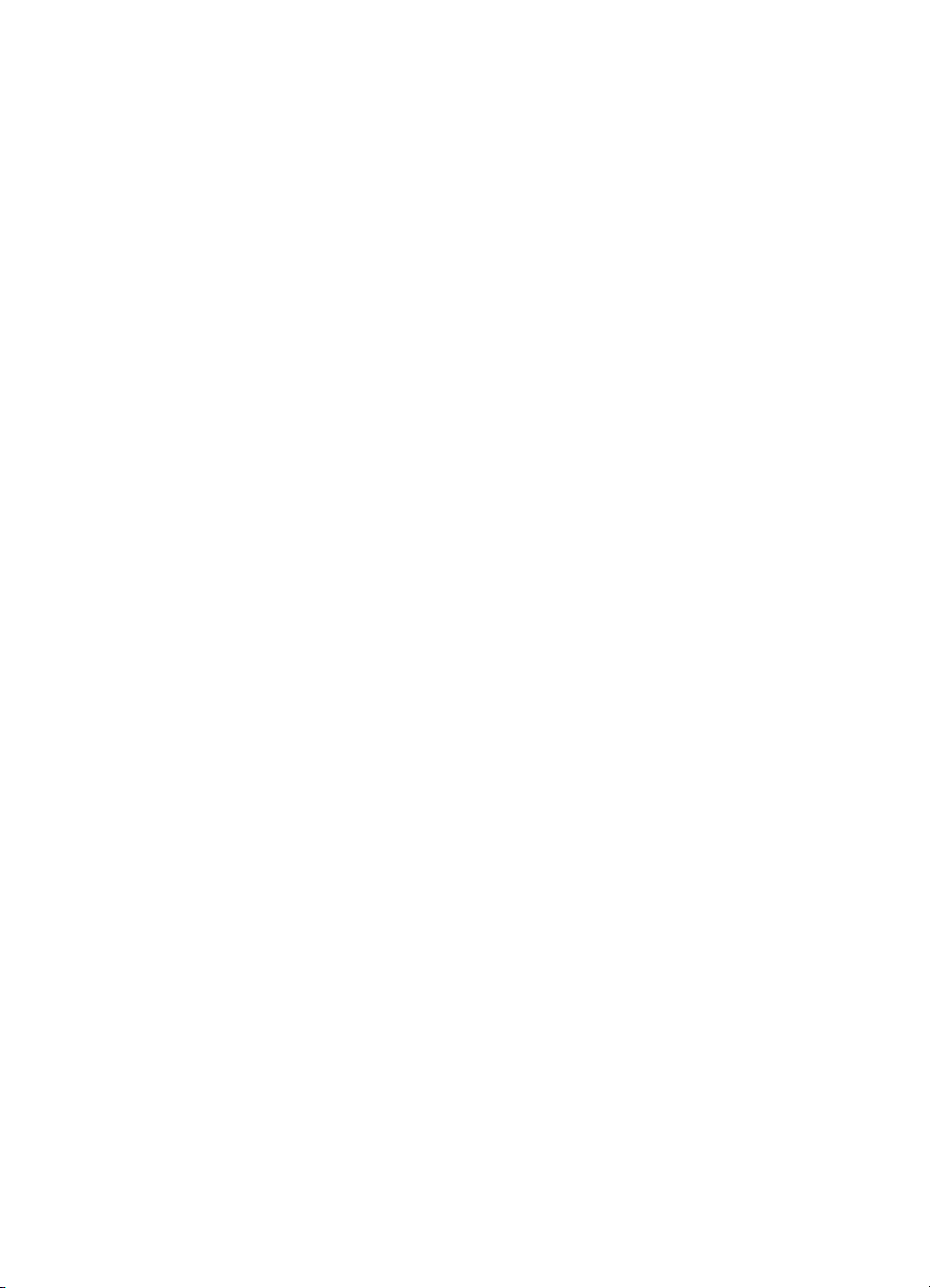
目錄
美國電話網路使用者須知: FCC 要求.....................................................................253
加拿大電話網路使用者須知.....................................................................................253
歐洲經濟區使用者須知.............................................................................................255
德國電話網路使用者須知.........................................................................................255
無線產品的法規資訊(僅適用部份機型)................................................................255
暴露於無線電頻輻射...........................................................................................256
巴西使用者須知..................................................................................................256
加拿大使用者須知..............................................................................................256
中國台灣地區使用者須知....................................................................................256
歐盟法規注意事項..............................................................................................257
澳大利亞有線傳真聲明.............................................................................................257
法規辨識型號...........................................................................................................257
產品符合標準聲明....................................................................................................259
環保產品管理計畫....................................................................................................261
紙張使用.............................................................................................................261
塑膠....................................................................................................................261
原料安全性資料..................................................................................................261
回收計畫.............................................................................................................261
HP 噴墨耗材回收計畫........................................................................................261
歐盟居民廢棄設備處置方法................................................................................262
耗電量................................................................................................................262
化學物質.............................................................................................................263
協力廠商授權...........................................................................................................264
Expat..................................................................................................................264
OpenSSL............................................................................................................264
SHA2..................................................................................................................267
索引...............................................................................................................................268
11
Page 16
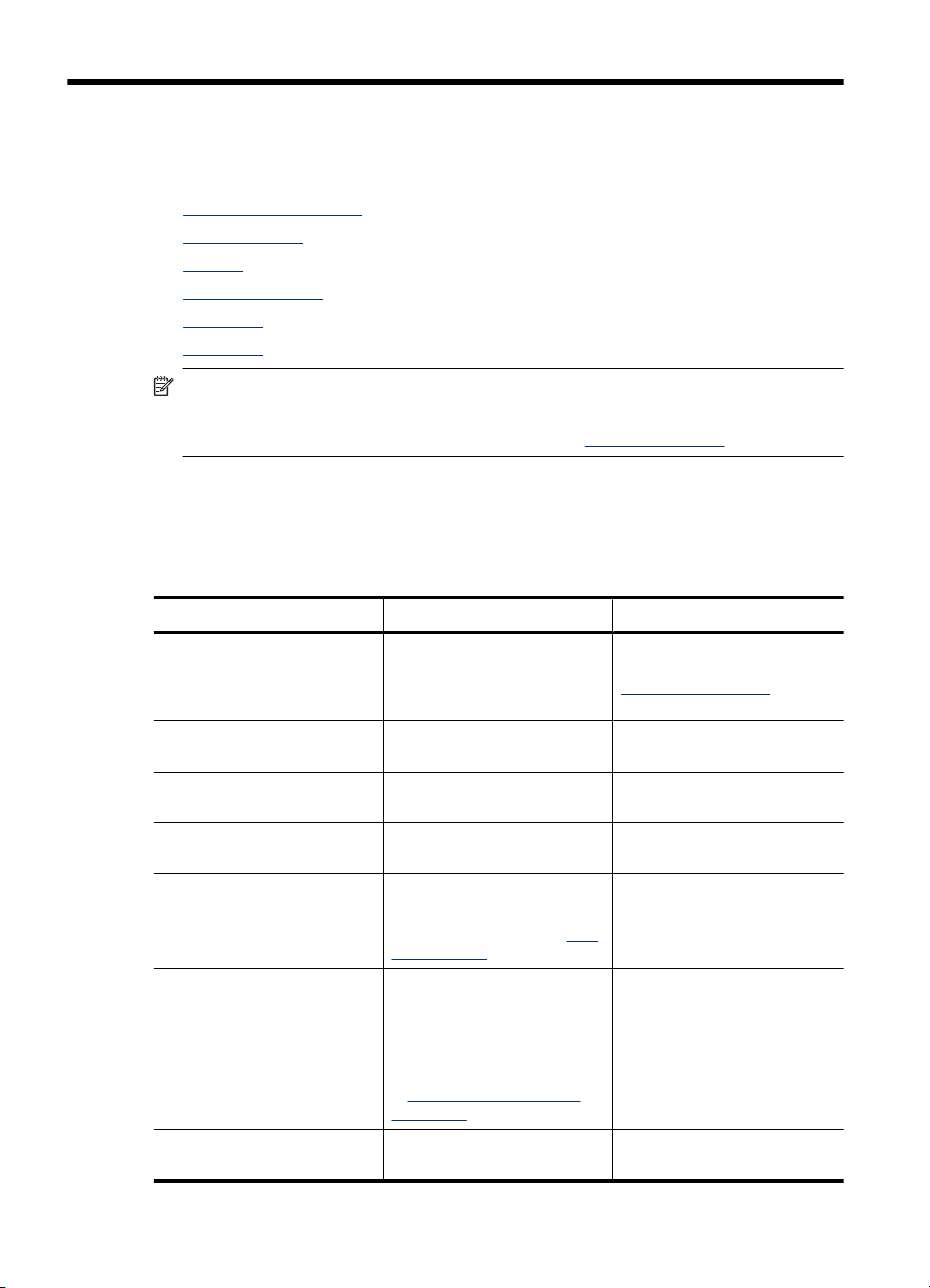
1
準備開始
本手冊提供使用裝置及解決問題的詳細說明。
有關產品的其他資源
•
尋找裝置型號
•
可用性
•
裝置零組件說明
•
裝置關機
•
環保訣竅
•
附註 如果在執行 Windows 2000、Windows XP x64、Windows XP Starter
Edition 或 Windows Vista Starter Edition 的電腦上使用該裝置,可能無法使
用該裝置的某些功能。如需詳細資訊,請參閱
有關產品的其他資源
您可以從下列來源獲得有關產品資訊,和本指南中未能涵蓋的進一步疑難排解參
考資訊﹕
資源 說明 位置
作業系統相容性。
設定簡明手冊 提供圖解式安裝資訊。 印表機隨附本文件的書面版
Readme 檔案及付印後注意事
項
傳真入門指南 提供設定裝置之傳真功能的指示。印表機隨附本文件的書面版本。
無線入門指南(僅限某些機型) 提供設定裝置之無線功能的指示。印表機隨附本文件的書面版本。
工具箱 (Microsoft® Windows®)
HP Solution Center (Windows)
HP 印表機公用程式 (Mac OS
X)
提供付印後才獲得的資訊以及
疑難排解技巧。
提供有關列印頭健檢與獲得維
護服務的相關資訊。
如需詳細資訊,請參閱〈
箱 (Windows)〉。
讓您修改裝置設定、訂購耗
材、啟動、及使用線上說明。
按您已安裝的裝置,HP
Solution Center 提供 HP 相片
及影像軟體和傳真設定精靈等
其他功能。詳細的說明,請參
閱
使用 HP Solution Center
(Windows)。
內含配置列印設定、校準裝
置、清潔列印頭、列印配置頁
本,您也以在 HP 網站
www.hp.com/support 上取得該
文件。
已內含於 Starter CD 中。
工具箱通常會隨裝置軟體一起
安裝(作為安裝選項之一)。
工具
通常與裝置軟體一起安裝。
HP 印表機公用程式通常會隨裝
置軟體一起安裝。
12
準備開始
Page 17
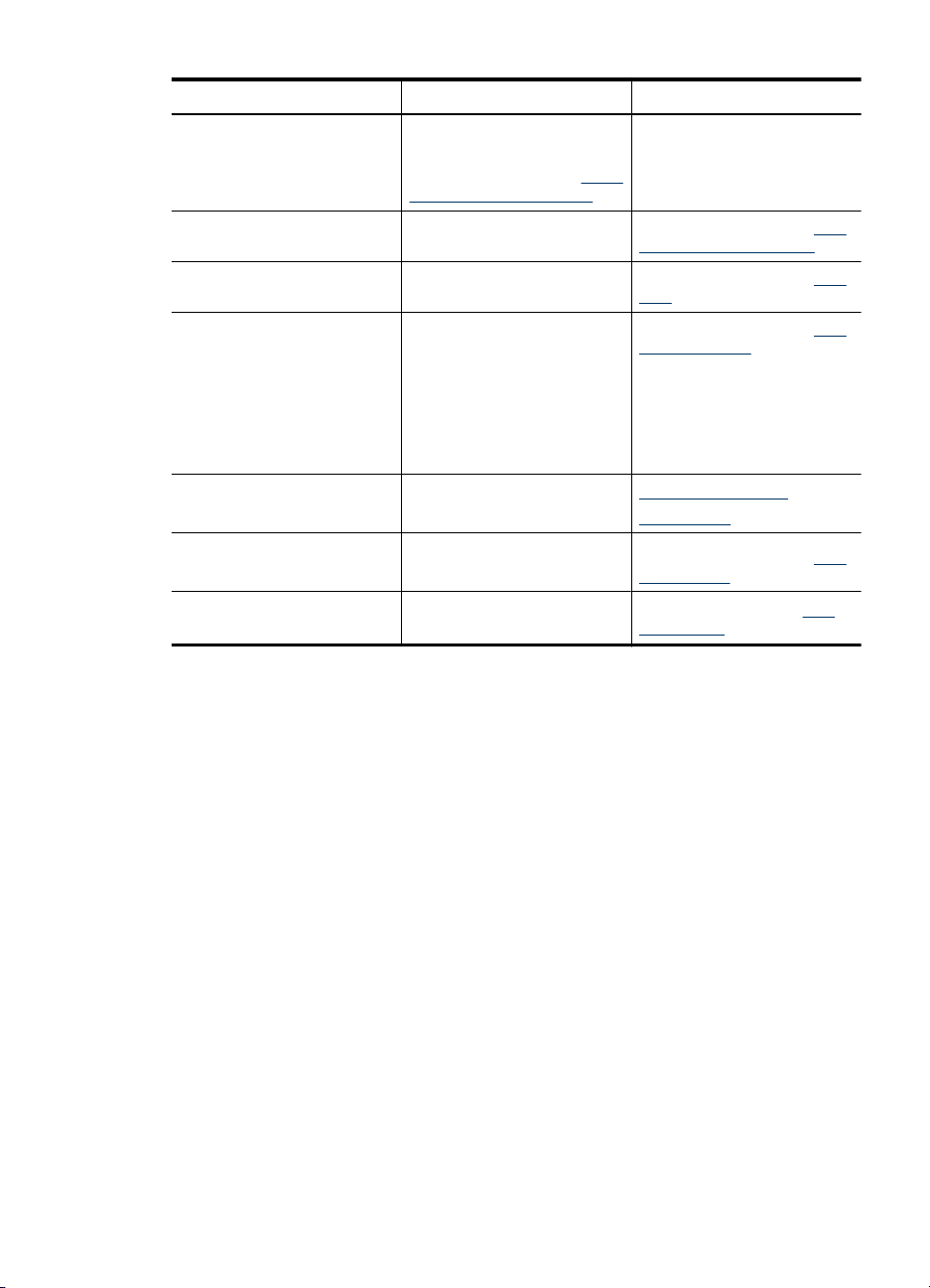
(續)
資源 說明 位置
面、線上訂購耗材以及從網站
尋找支援資訊的工具。
如需詳細資訊,請參閱〈
表機公用程式 (Mac OS X)〉。
裝置控制面板 提供有關印表機作業的狀態、
日誌及報告 提供有關所發生事件的資訊。 如需詳細資訊,請參閱〈監控
印表機狀態報告
HP 網站
錯誤及警告資訊。
裝置資訊:
•
產品名稱
◦
型號
◦
序號
◦
韌體版本號碼
◦
紙匣及配件已列印的頁數
•
提供最新的印表機軟體以及產
品和支援資訊。
HP 印
如需詳細資訊,請參閱〈裝置
控制面板按鈕及指示燈號〉。
裝置〉。
如需詳細資訊,請參閱〈了解
印表機狀態頁面〉。
www.hp.com/support
www.hp.com
HP 電話支援服務 聯繫 HP 的各項資料。 保固期
內嵌式 Web 伺服器
尋找裝置型號
除了在裝置的前方顯示的機型名稱之外,此裝置還有特定的型號。您可以使用這
個號碼來協助判斷可用於產品的耗材或附件,以及何時可以取得支援。
型號會列印在標籤上,位於裝置內部靠近墨水匣區域。
可用性
本裝置提供多種便於殘障人士使用的功能。
視障
視障或視力欠佳的使用者,仍可經由作業系統'的協助工具選項及功能,使用本裝
置的軟體。 本裝置也支援大部份的螢幕閱讀器、點字機及語音轉文字應用程
式。 對有色肓的使用者,彩色按鈕及軟體和控制面板所用的選項標籤,均附有
說明其動作的簡明文字或圖示標籤。
肢障
對有行動障礙的使用者,本裝置的軟體功能可經鍵盤指令使用。 本軟體也支援
Windows 的 StickyKey、ToggleKey、FilterKey、及 MouseKey 等使用選項 印
間此一支援服務通常免費。
提供產品和列印耗材的狀態資
訊,並可讓您變更裝置設定。
如需詳細資訊,請參閱〈獲得
HP 電話支援〉。
如需詳細資訊,請參閱 內建
Web 伺服器。
可用性
13
Page 18
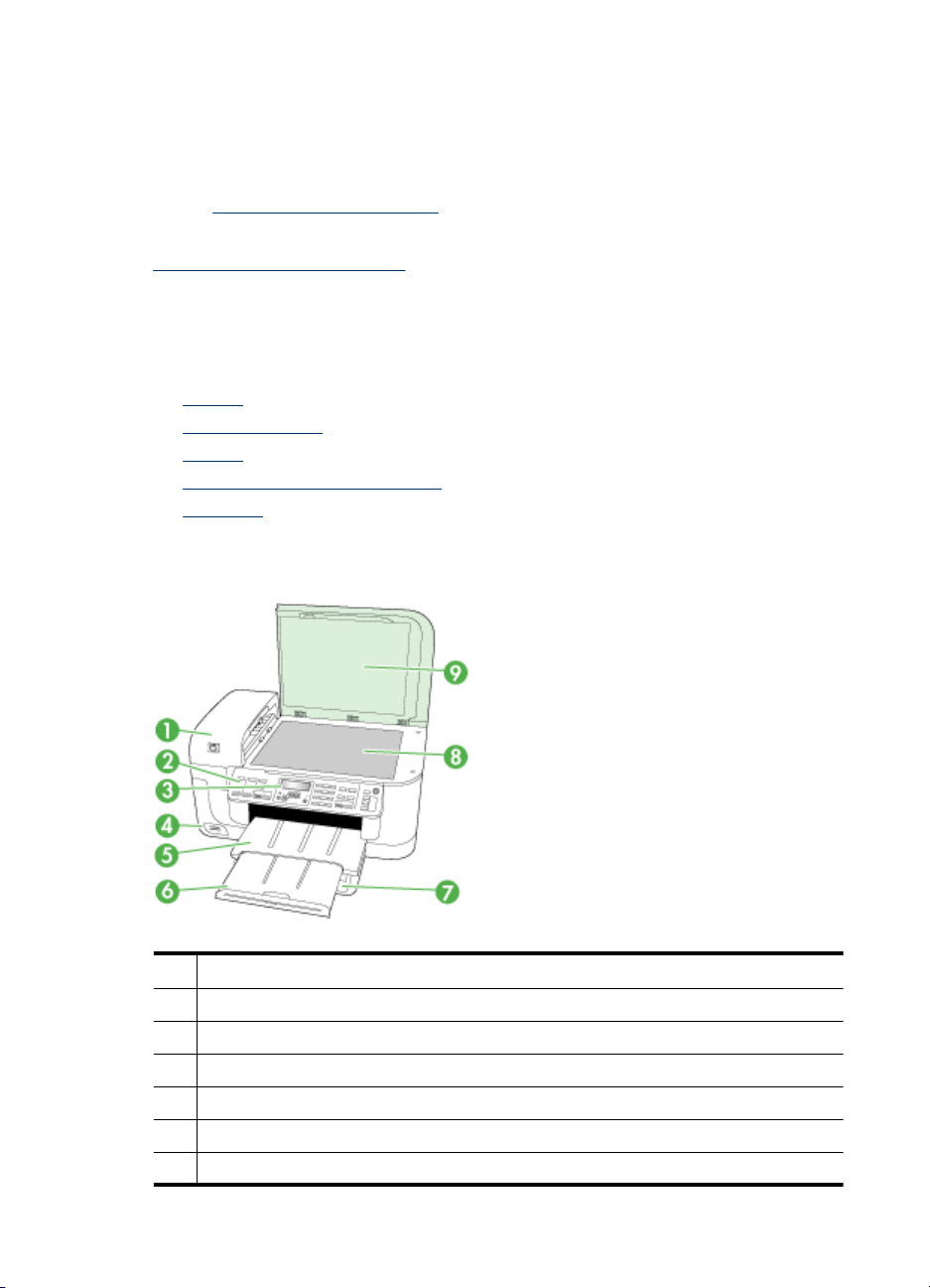
第 1 章
表機的護蓋、鈕、紙匣及紙張導桿,即使體力和活動能力欠佳的使用者仍可操作
使用。
支援
有關本產品之可利用性及 HP 對產品可利用性承諾的詳細資料,請瀏覽下述 HP
網站:
www.hp.com/accessibility。
有關 Mac OS X 作業系統之可利用性資訊,請瀏覽下述 Apple 網站:
www.apple.com/accessibility。
裝置零組件說明
本節主題如下:
前視圖
•
列印耗材存放區
•
後視圖
•
裝置控制面板按鈕及指示燈號
•
連結資訊
•
前視圖
14
1 自動文件送紙器 (ADF)
裝置控制面板
2
顯示器
3
記憶卡插槽
4
出紙匣
5
出紙匣延伸托板
6
進紙匣
7
準備開始
Page 19
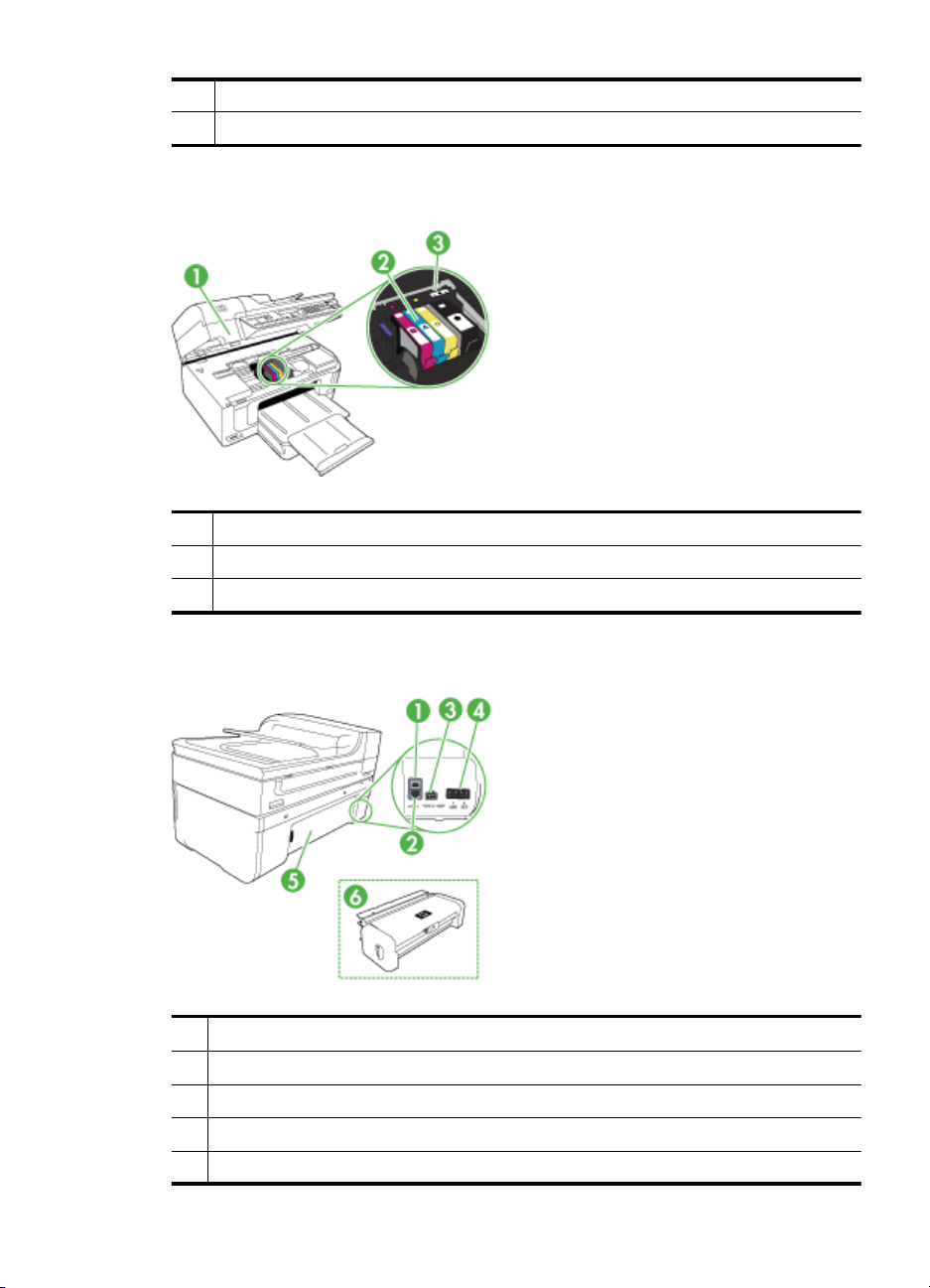
(續)
8
9
列印耗材存放區
1
2
3
掃描器平板玻璃
掃描器蓋板
列印匣座護蓋
墨水匣
列印頭
後視圖
1 後側 USB 連接埠
2 Ethernet 連接埠
電源輸入
3
4 1-Line (傳真),2-EXT (電話)
後方機蓋
5
裝置零組件說明
15
Page 20

第 1 章
(續)
雙面列印裝置(僅限某些機型)
6
裝置控制面板按鈕及指示燈號
下列圖示和表格簡要說明裝置控制面板的功能。
標籤 名稱及說明
1
2
3 附註 按鈕的名稱和功能視出售裝置的國家/地區而定。
4 附註 按鈕的名稱和功能視出售裝置的國家/地區而定。
5
6
7
8
9
10 重撥/暫停:重撥最後一次撥號的號碼,或在傳真號碼中插入三秒鐘的暫停。
11 自動接聽:按下此按鈕可啟用或停用 自動接聽。當 自動接聽 啟用時,指示燈會亮起,裝置會自
12
掃描:呈現功能表,以選取掃描目的地。
相片:呈現功能表,以選取相片選項(僅限某些機型)。
影印:呈現功能表,以選取影印選項(僅限某些機型)。
份數:選擇影印份數。
品質:選取最佳、一般、或快速等影印品質,
附註 在某些機型上會以星號指明品質設定。三個星號表示「最佳」、兩個星號表示「好」,一
個星號表示「快速」。
縮小/放大:可讓您重設影印的大小。
無線指示燈:無線指示燈會在無線通訊裝置啟用時亮起(僅限某些機型)。
顯示:檢視功能表和訊息。
數字鍵:輸入值。
快速撥號:選擇快速撥號號碼。
傳真:呈現功能表,以選取傳真選項。
動接聽來電。當關閉時,裝置不會接聽任何的傳真來電。
強力:開機或關機。當裝置為開啟狀態時,「電源」按鈕會亮起。指示燈閃爍時,代表印表機正
在執行作業。
當裝置處於關閉狀態時,裝置仍維持有最小量的電力。若要完全中斷電源,請關閉裝置,然後拔
下電源線。
16
準備開始
Page 21
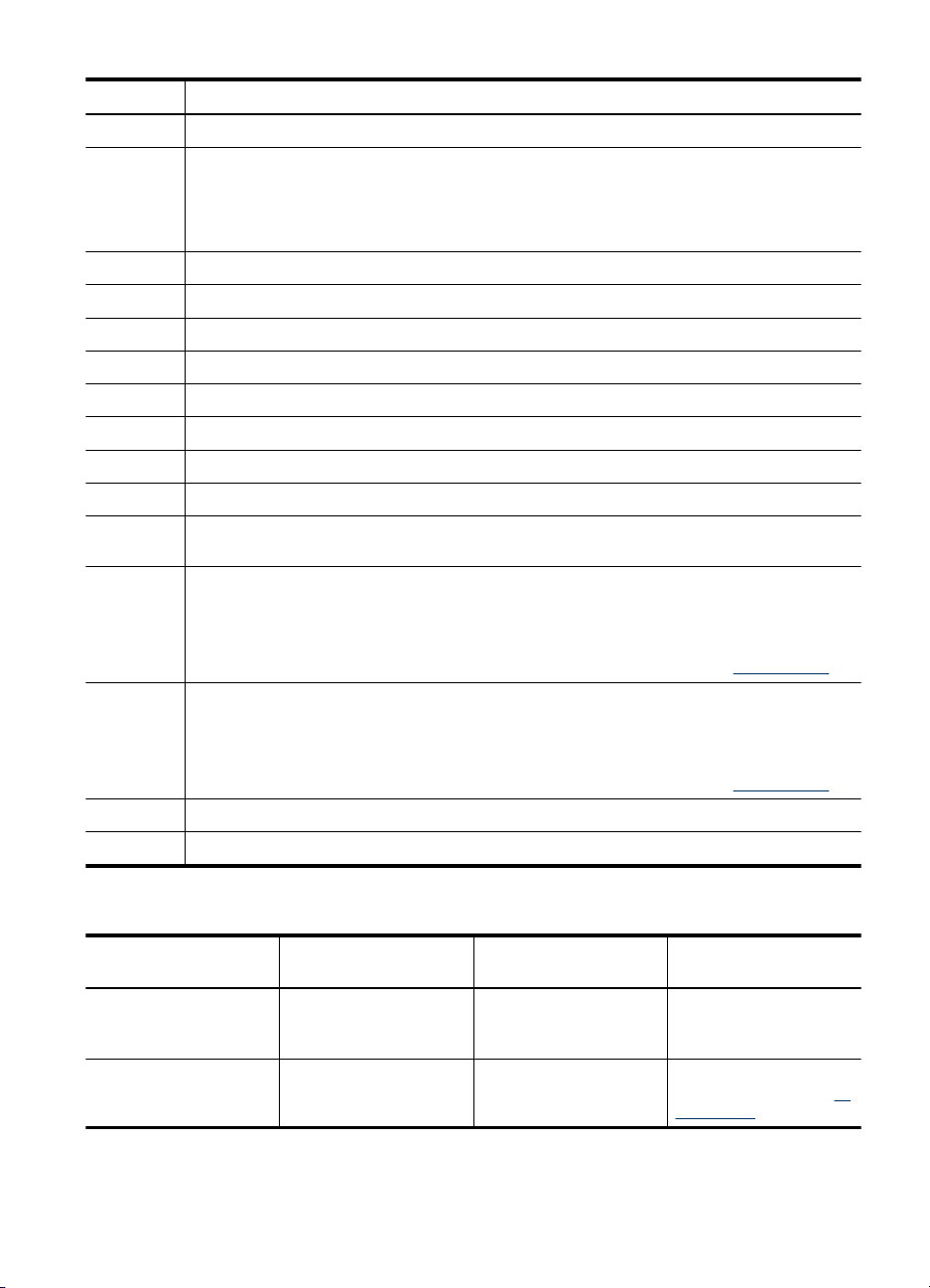
(續)
標籤 名稱及說明
13
14 附註 按鈕的名稱和功能視出售裝置的國家/地區而定。
15 開始傳真/彩色:開始彩色傳真工作。
16 開始傳真/黑白:開始黑白傳真工作。
17
18
19
20 OK:在顯示器上選取功能選項或設定。
21
22
23
24 開始影印,彩色或開始 PC 彩色影印:開始彩色影印工作。
25 開始影印,黑白或開始 PC 黑白影印:開始黑白影印工作。
26
27
單鍵快速撥號按鈕:存取前五個快速撥號號碼(僅限某些機型)。
解析度:調整您所傳送的傳真解析度。
拒收垃圾傳真:呈現「拒收垃圾傳真設定」功能表,以供管理垃圾傳真來電。您必須申請呼叫
者 ID 服務,才能使用此功能。
注意燈號:當注意燈號閃爍時,表示發生錯誤,需要您引起注意。
取消:停止工作、結束功能表或是結束設定。
向右箭頭:增加顯示器上的值。
向左箭頭:減少顯示器上的值。向左箭頭也會刪除您在顯示器上輸入的字元。
上一步:移至上一層功能表。
設定:呈現「設定功能表」,用於產生報告與其他維護設定,以及存取「說明」功能表。從「說
明」功能表選取的主題會在電腦畫面上開啟說明視窗。
附註 若要使用 HP Officejet 6500 (E709d) 或 HP Officejet 6500 (E709r) 影印,HP All-in-One
必須連接到電腦,而電腦必須啟動,且您必須登入。必須安裝及執行軟體。同時,必須在
Windows 工作列中安裝「HP 數位影像監視程式」,並且隨時啟動。在 Macintosh 電腦上安裝
軟體後,當您啟動電腦時就可以隨時使用。若要判斷您所使用的機型,請參閱
附註 若要使用 HP Officejet 6500 (E709d) 或 HP Officejet 6500 (E709r) 影印,HP All-in-One
必須連接到電腦,而電腦必須啟動,且您必須登入。必須安裝及執行軟體。同時,必須在
Windows 工作列中安裝「HP 數位影像監視程式」,並且隨時啟動。在 Macintosh 電腦上安裝
軟體後,當您啟動電腦時就可以隨時使用。若要判斷您所使用的機型,請參閱
列印相片:選擇相片功能。使用此按鈕,列印記憶卡中的相片。
開始掃描:開始掃描工作並將其傳送至使用「掃描到」按鈕選取的目的地。
尋找裝置型號。
尋找裝置型號。
連結資訊
說明 最佳效果下的理想連結電
USB 連結 一台以 USB 纜線連接到裝
Ethernet(有線)連結
腦數量
置後側 USB 2.0 高速連接
埠的電腦。
最多只能五台電腦用集線
器或路由器連上裝置。
支援的軟體功能 設定指令
支援所有的功能。 詳細的步驟請參考簡易設
支援包括 Webscan 在內
的全部功能。
定手冊。
進一步的指令,請參考準
備開始手冊及本手冊的配
置網路選項。
裝置零組件說明
17
Page 22
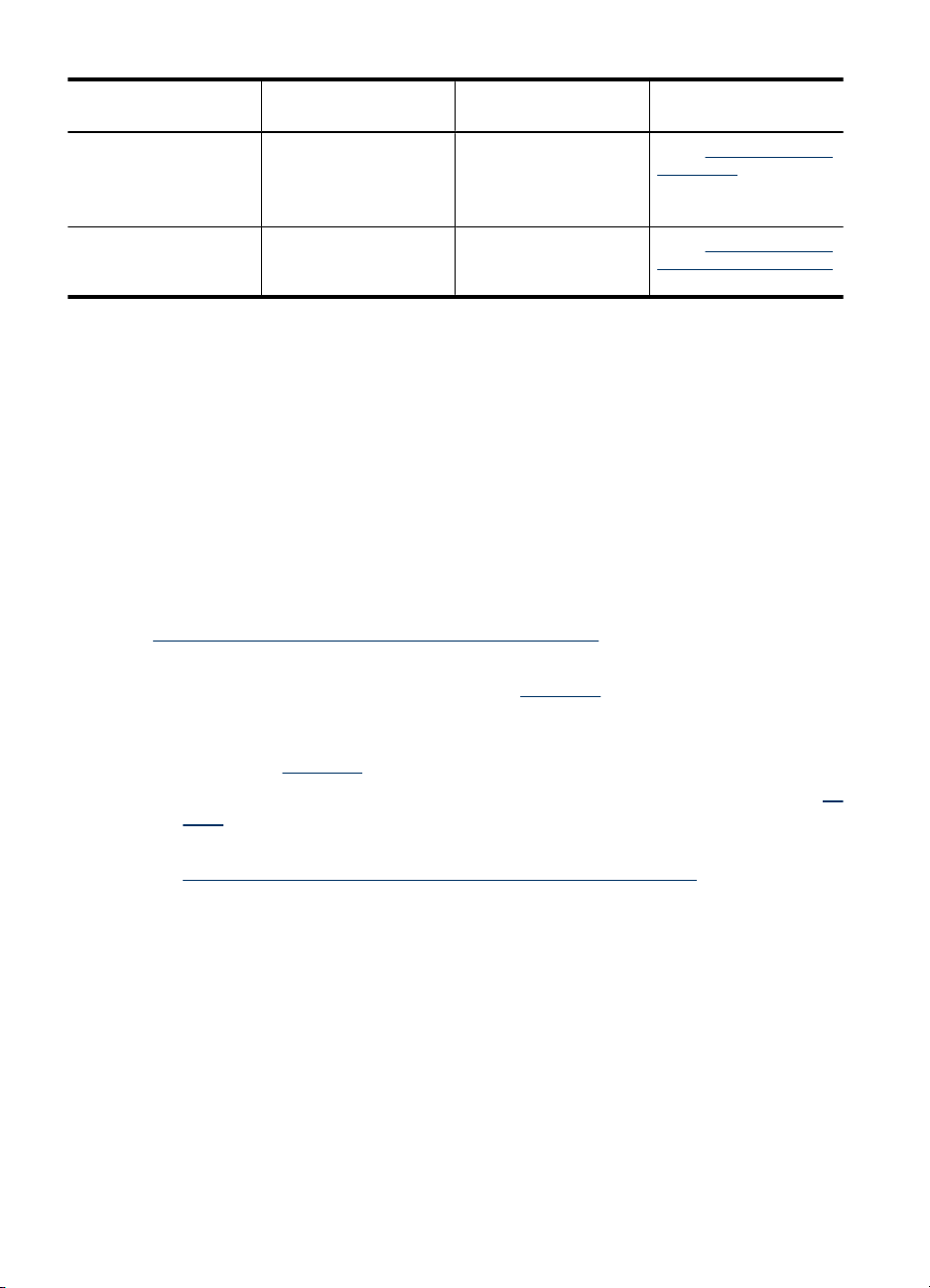
第 1 章
(續)
說明 最佳效果下的理想連結電
腦數量
支援的軟體功能 設定指令
印表機共享 最多五台電腦。
主機電腦必須隨時在開機
狀態,否則其他電腦將法
列印到裝置。
802.11 無線(僅限某些機
型)
最多只能五台電腦用集線
器或路由器連上裝置。
裝置關機
按下產品上的 HP all-in-one 按鈕,關閉強力。等到強力燈號熄滅後,再拔除電
源線或切斷電源延長線。如果不當關閉 HP all-in-one,列印滑動架可能無法回到
正確位置,因而導致墨水匣和列印品質問題。
環保訣竅
HP 致力於協助客戶降低其環境足跡。HP 已提供下列環保訣竅,協助您將重點
集中在如何評估及減少您的列印選擇所造成的影響。除了本產品中的特定功能之
外,請造訪 HP Eco Solutions 網站,以獲得有關 HP 環境計劃的詳細資訊。
www.hp.com/hpinfo/globalcitizenship/environment/
雙面列印:使用節省紙張列印在同一張紙上列印多個頁面的雙面文件,以降
•
低紙張使用量。如需詳細資訊,請參閱
• 智慧型 Web 列印:「HP 智慧型 Web 列印」介面包含剪輯簿和編輯剪輯視
窗,您可以在其中儲存、組織或列印您從網頁上收集到的剪輯。如需詳細資
訊,請參閱
• 節省能源資訊:若想判斷本產品是否符合 ENERGY STAR® 資格,請參閱
電量。
• 回收材料:如需 HP 產品回收的詳細資訊,請造訪:
www.hp.com/hpinfo/globalcitizenship/environment/recycle/
列印網頁。
主機電腦上的各功能均被
支援。 其他電腦僅支援列
印功能。
支援包括 Webscan 在內
的全部功能。
雙面列印。
請參考在本機共享的網路
上共享裝置中的指令。
請參考設定裝置以進行無
線通訊(僅限某些機型)
中的指令。
耗
18
準備開始
Page 23
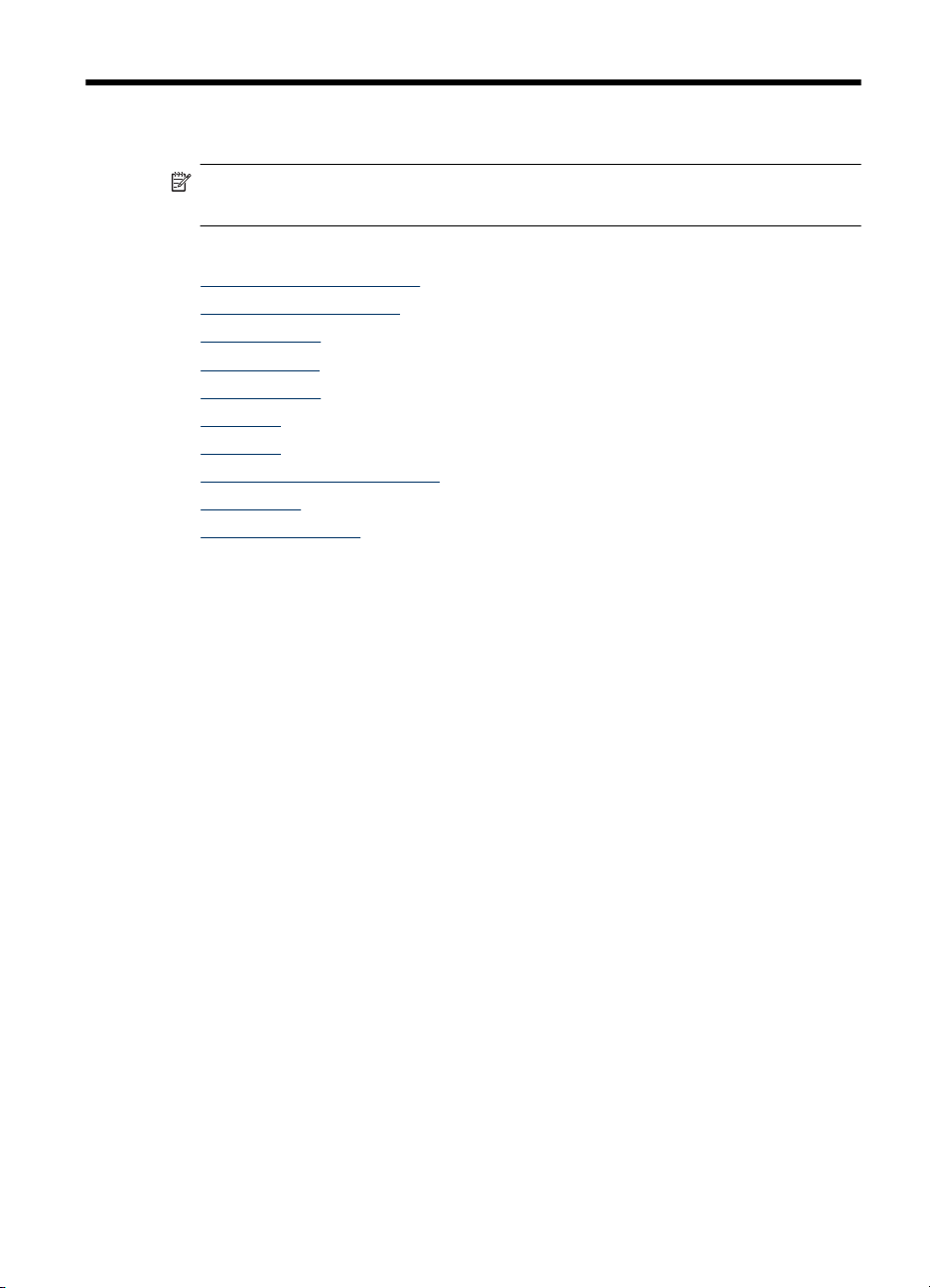
2
使用裝置
附註 如果您使用 HP Officejet 6500 E709a/E709d,則無法同時掃描和列
印。裝置必須先完成一項工作,才能開始另一項工作。
本節主題如下:
使用裝置控制面板功能表
•
裝置控制面板訊息類型
•
變更裝置設定
•
•
使用 HP 軟體
載入原始文件
•
選擇印材
•
載入印材
•
列印於特殊及自訂尺寸印材
•
列印無邊框
•
安裝雙面列列單元
•
使用裝置控制面板功能表
以下各節簡要說明控制面板顯示幕的第一層功能表。 按所要使用之功能的功能
表鈕,即可顯示該一功能表。
• 掃描:呈現目的地清單。某些目的地需要載入「HP 解決方案中心」。
傳真:可讓您輸入傳真或快速撥號號碼,或顯示「傳真」功能選項。功能表
•
選項包括:
變更解析度
◦
◦ 變淡/變濃
傳送延滯的傳真
◦
設定新預設
◦
輪詢以接收傳真
◦
相片:功能選項包括:
•
選擇列印選項
◦
編輯
◦
傳輸到電腦
◦
選取列印份數
◦
選取版面配置
◦
使用裝置
19
Page 24
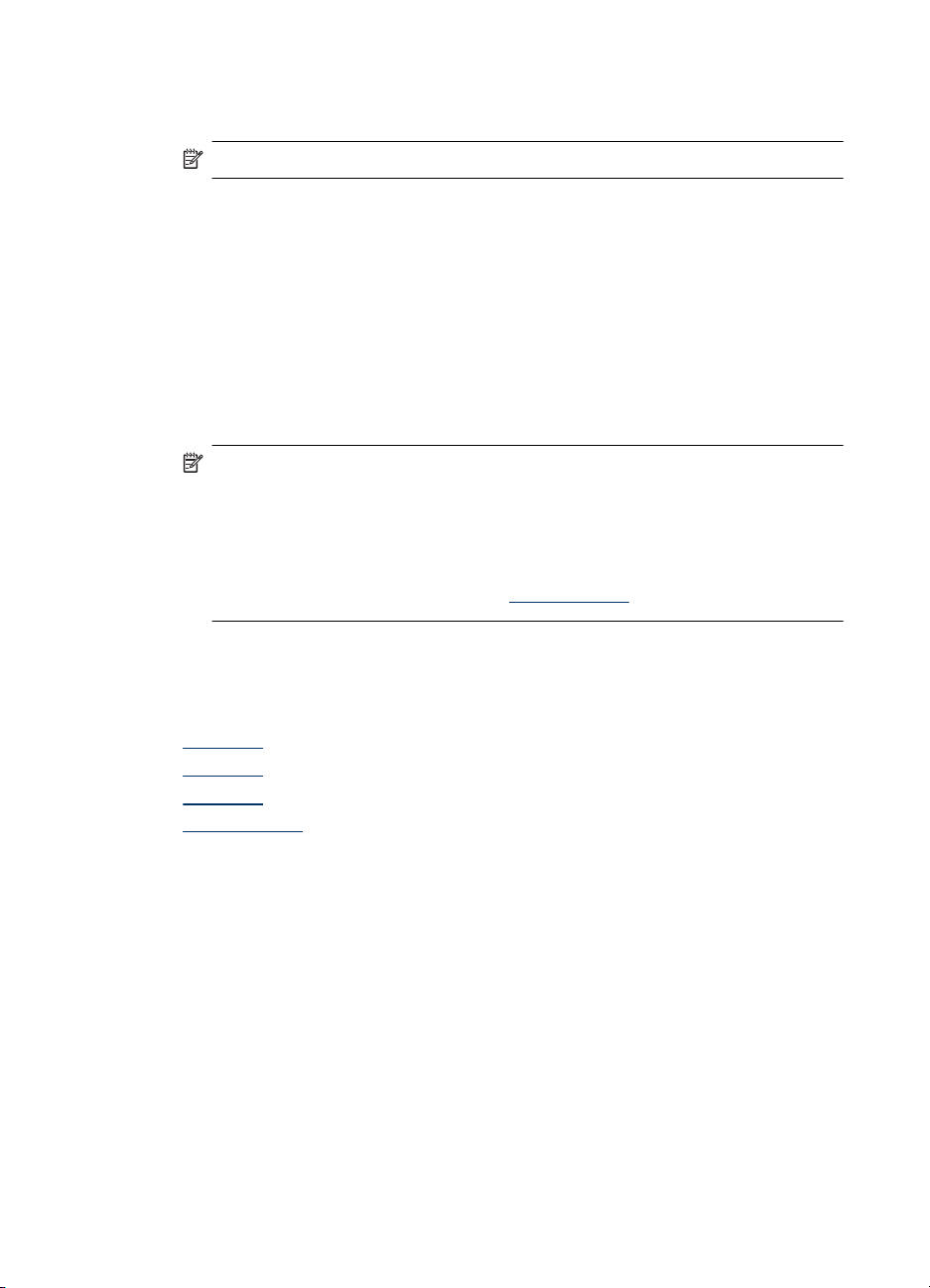
第 2 章
選取紙張大小
◦
選取紙張類型
◦
附註 如果未插入記憶卡,則不會顯示清單。
影印:功能表選項包括:
•
選擇影印份數
◦
◦ 縮小/放大
選擇媒體類型及尺寸
◦
◦ 將影印變淺/變深
自動分頁影印工作(僅限某些機型)
◦
邊界移動影印
◦
強化影印工作中模糊不清及淺色區域
◦
雙面列印(僅限某些機型)
◦
附註 HP Officejet 6500 (E709d) 或 HP Officejet 6500 (E709r) 上未提供
影印功能選項。若要使用這些機型影印,必須將 HP All-in-One 與電腦連
接,而電腦必須開啟,且您必須要登入。必須安裝及執行軟體。同時,必
須在 Windows 工作列中安裝 HP 數位影像監視程式,並且隨時啟動。在
Macintosh 電腦上安裝軟體後,當您啟動電腦時就可以隨時使用。
若要判斷您所使用的機型,請參閱
尋找裝置型號。
裝置控制面板訊息類型
本節主題如下:
狀態訊息
•
警告訊息
•
錯誤訊息
•
重大錯誤訊息
•
狀態訊息
狀態訊息說明裝置目前的狀態。本訊息說明作業正常且無須採取任何動作。狀態
訊息隨著裝置的狀態而變。裝置已就緒、未被佔用、且沒有未處理的警告訊息
時,只要裝置開機,「就緒」狀態訊息即顯示出來。
警告訊息
警告訊息代表裝置發生須要處理但不致影響正常作業的事件,例如,墨水偏低警
告。警告訊息會一直顯示直到狀況解除為止。
錯誤訊息
錯誤訊息代表裝置發生必須採取行動(例如,放入媒體或清除卡紙)的事件。錯
誤訊息通常會隨帶閃爍的紅色警示燈。請先採取適當的行動後再繼續列印。
20
使用裝置
Page 25
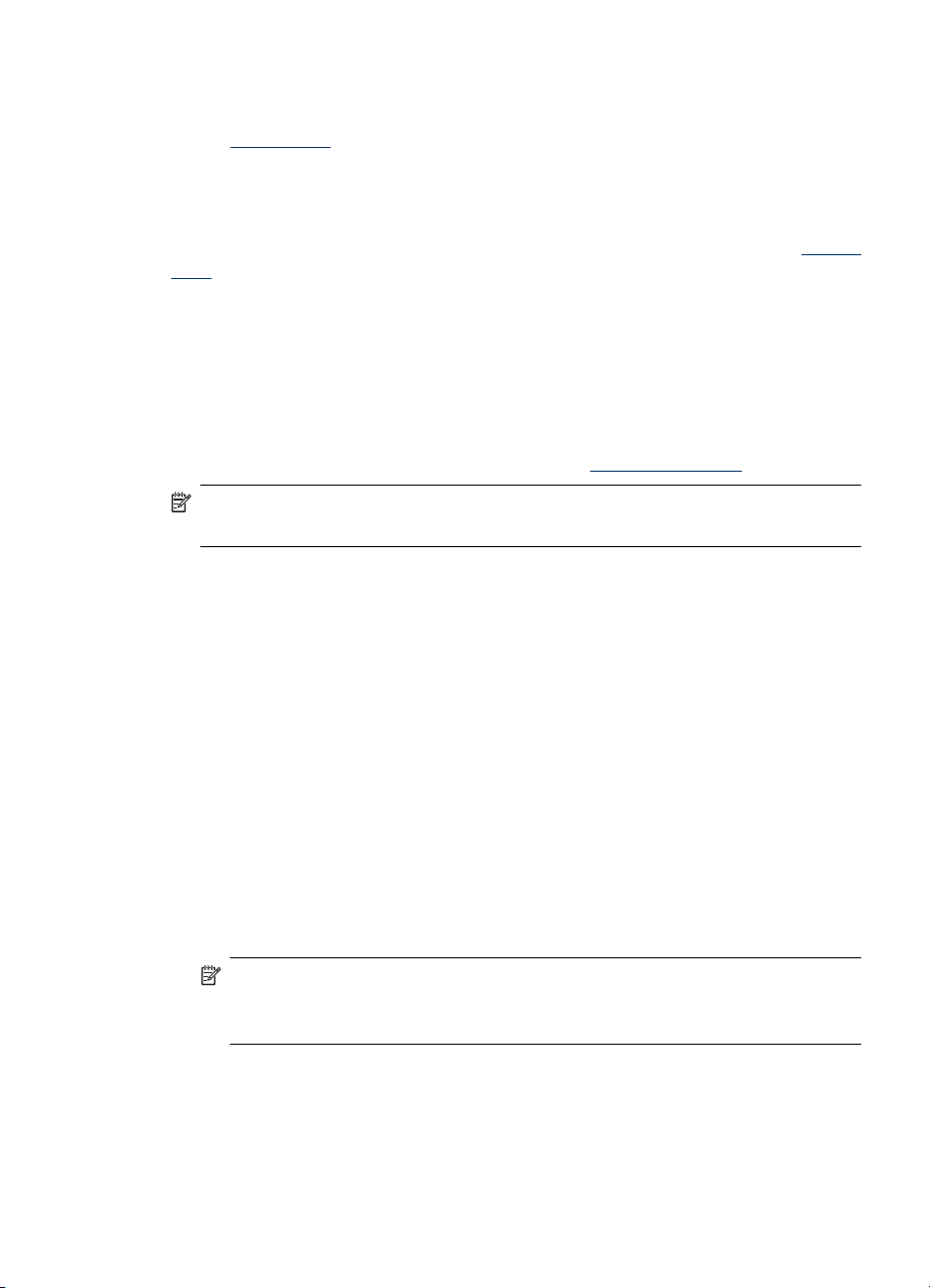
錯誤訊息併隨顯示錯誤碼時,請按電源鈕將裝置關機後再開機。多數情況下,此
一動作即可解決問題。訊息若仍繼續發生,代表裝置須要維修。如需詳細說明,
支援及保固。
請參閱
重大錯誤訊息
重大錯誤訊息代表裝置故障。某些重大錯誤訊息,可經由按電源鈕將裝置關機後
再開機來解決。重大錯誤繼續發生時,請將裝置送修。詳細的說明請參閱
保固。
變更裝置設定
您可於下列位置變更裝置設定:
自裝置控制面板。
•
• 自HP 解決方案中心 (Windows) 或 HP 裝置管理員 (Mac OS X)。
• 如需內嵌式 Web 伺服器的詳細資訊,請參閱
附註 用 HP 解決方案中心或 HP 裝置管理員配置設定時,您將無法看到已用
裝置控制面板配置的掃描設定等設定值。
用裝置控制面板變更設定
在裝置控制台上,按您要使用之功能的功能選項按鈕(例如,傳真)。
1.
請用下列方式,選擇您要變更的選項:
2.
按控制面板鈕,再按左或右方向鍵調整選項值。
•
選擇控制面板顯示幕上功能表的選項。
•
3. 選擇您要的值,再按OK。
支援及
內建 Web 伺服器。
用 Windows HP 解決方案中心更改設定
▲ 連按兩下桌面上的「HP 解決方案中心」圖示。
- 或 -
按兩下工作列中的「數位影像監視程式」圖示。
從 HP 裝置管理員 (Mac OS X) 變更設定
1. 按一下 Dock 下的 「HP 裝置管理員」圖示。
附註 如果圖示未出現在 Dock 中,請按一下功能選項列右端的「聚光」
圖示,在方塊中輸入 HP Device Manager,然後按一下「HP 裝置管理
員」項目。
選擇「裝置」下拉功能表中的裝置。
2.
3. 在「資訊及設定」 功能表上,點選您要變更的項目。
變更裝置設定
21
Page 26
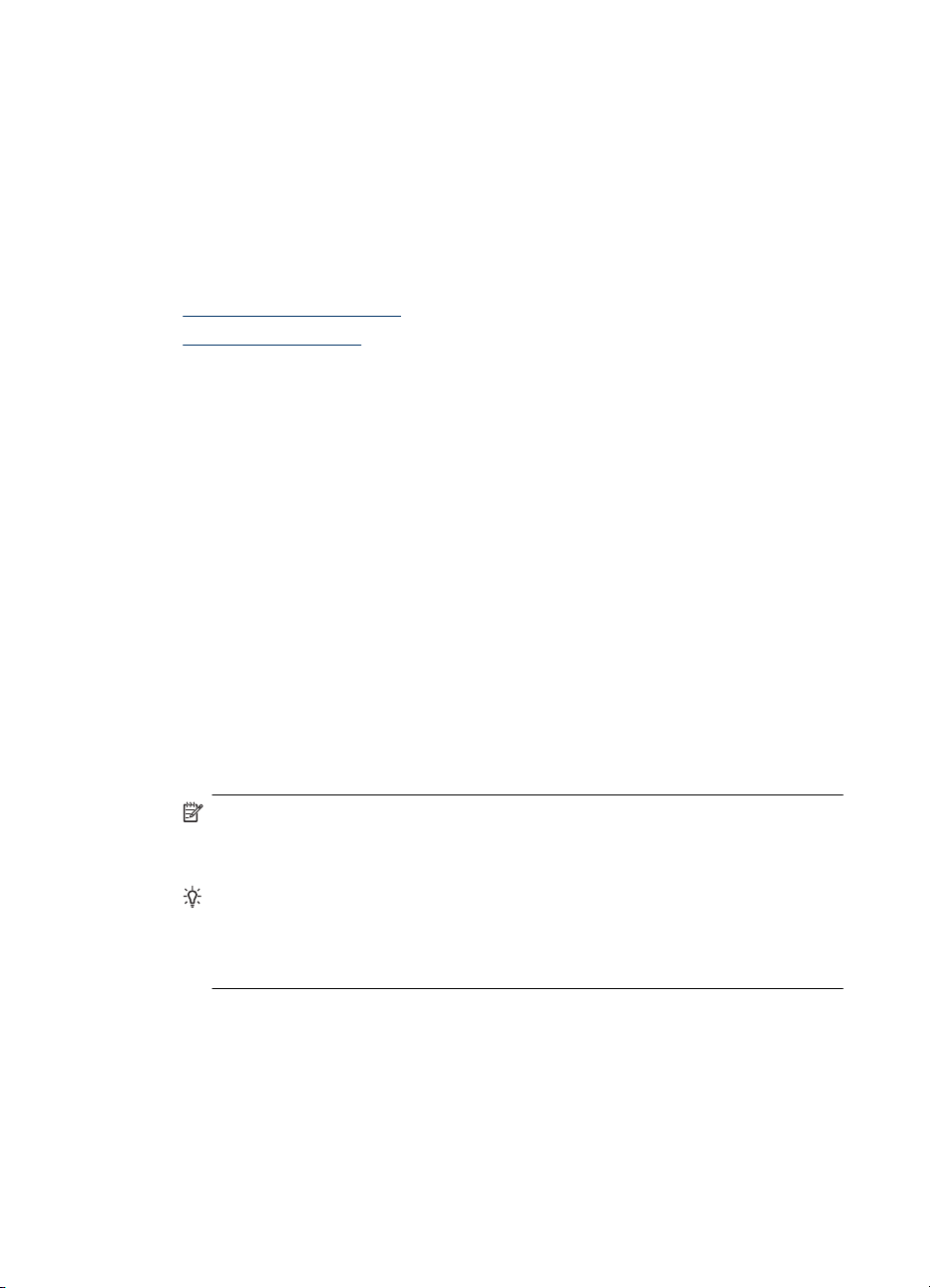
第 2 章
自內建 Web 伺服器變更設定
1. 開啟內建 Web 伺服器。
選擇內有要變更之設定的網頁。
2.
變更設定,點選「套用」。
3.
使用 HP 軟體
本節包含下列主題:
使用 HP 相片及影像軟體
•
•
使用 HP 生產力軟體
使用 HP 相片及影像軟體
您可用 HP 相片及影像軟體,使用多個裝置控制台沒有的功能。
在電腦上安裝軟體是安裝期間提供的一種選項。
存取 HP 相片及影像軟體的方式會依作業系統 (OS) 而不同。例如,若使用
Windows 電腦,則 HP 相片及影像軟體的進入點就是 HP Photosmart 軟體視
窗。若使用 Macintosh 電腦,則 HP 相片及影像軟體的進入點就是
HP Photosmart Studio 視窗。此外,進入點可作為 HP 相片及影像軟體和服務的
啟動點。
在 Windows 電腦上開啟 HP Photosmart 軟體
執行下列其中一個步驟:
1.
• 在 Windows 桌面上,連按兩下 HP Photosmart 軟體圖示。
在工作列上,按一下「開始」,指向「程式集」或「所有程式」,選擇
•
「HP」,然後按一下「HP Photosmart 軟體」。
2. 已安裝多個 HP 裝置時,請選擇帶有產品名稱的選項標籤。
附註 HP Photosmart 軟體中可用的功能,視所安裝的裝置而異。軟體已
自訂為只顯示與所選取裝置相關的圖示。如果所選取的裝置沒有某個功
能,該功能的圖示將不會顯示於軟體中。
提示 如果電腦上的 HP Photosmart 軟體未顯示任何圖示,可能是軟體安
裝時發生錯誤。若要修正此問題,請從 Windows「控制台」中完全解除
安裝 HP Photosmart 軟體;接著重新安裝軟體。如需詳細資訊,請參閱
本裝置隨附的安裝海報。
22
使用裝置
Page 27
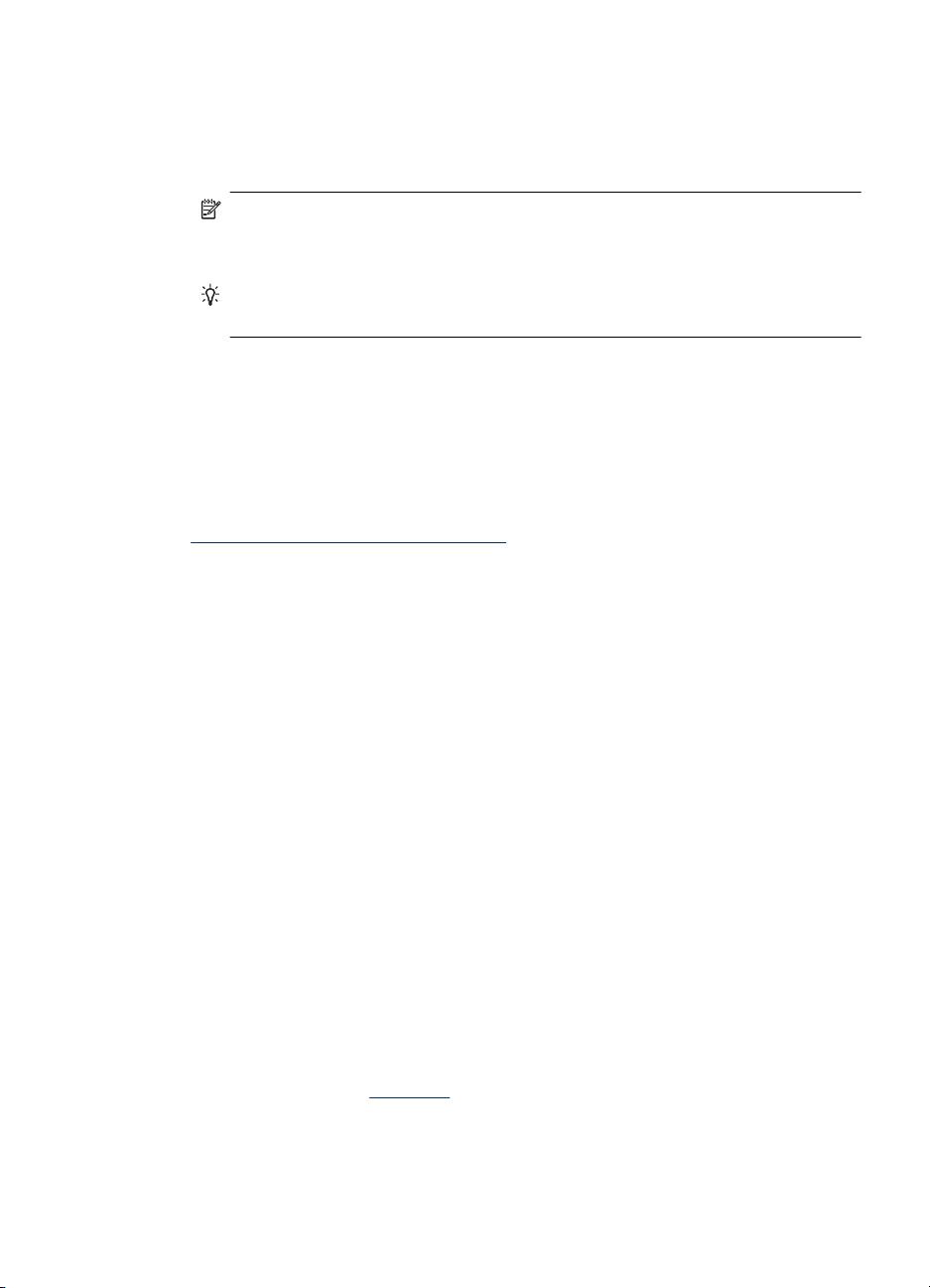
在 Macintosh 電腦上開啟 HP Photosmart Studio 軟體
▲ 按一下 Dock 上的 HP Photosmart Studio 圖示。
HP Photosmart Studio 視窗隨即顯示。您可以在這裡掃描、匯入文件、組織
及共享您的相片。
附註 如果圖示未出現在 Dock 中,請按一下功能選項列右端的「聚光」
圖示,在方塊中輸入 HP Device Manager,然後按一下「HP 裝置管理
員」項目。
提示 開啟 HP Photosmart Studio 軟體後,您便可選擇 Dock 中的
HP Photosmart Studio 圖示並按住滑鼠按鈕,使用 Dock 功能表捷徑。
使用 HP 生產力軟體
「HP 文件管理員」(僅適用於 Windows)可讓您在電腦上組織選取的檔案並針
對其加入註解。您可以使用光學字元辨識 (OCR) 技術來掃描文件,並將這些文
件另存為文字檔,以便使用文字處理程式加以編輯。此軟體也可讓您監控所安裝
的 HP 產品。某些生產力軟體,例如「HP 文件管理員」,則可以選擇性安裝。
「HP 解決方案中心」會自動安裝。如需「HP 解決方案中心」的詳細資訊,請參
閱
使用 HP Solution Center (Windows)。
「HP 文件管理員」可讓您:
檢視及組織文件:您可以縮圖及內含選擇性詳細資料的清單檢視文件,或檢
•
視包括特定傳真資訊(如傳送者的身份)等傳真,以便快速地找出所需的文
件。軟體可讓您輕鬆地開啟文件以檢視其內容。您可以把文件拖曳至所需位
置,將其放入不同的資料夾,透過不同的文件集及子集來組織文件。您甚至
可以隨時在特殊窗格中使用最愛的資料夾,並只按一下滑鼠就可以開啟這些
資料夾。
註解和編輯文件:如果您的文件是採用影像格式,可以透過各種方式註解文
•
件,例如加入文字或繪圖、反白顯示文件的某些部分等等。如果您的文件是
採用文字格式,可以使用文件管理軟體開啟並使用該文件。
輕鬆地共享文件:以各種格式共享、列印、傳真或以電子郵件傳送您的文件。
•
輕鬆地從影像格式轉換為文字格式:使用文件管理員軟體,從掃描的文件建
•
立可編輯的文件,然後再使用您喜愛的文字處理程式開啟和編輯文件。
開啟 HP 文件管理員
▲ 按兩下桌面上的「HP 文件管理員」圖示。
載入原始文件
您可載入原稿,用掃描器平台或 ADF 進行影印或掃描。 有關將紙張裝入主要紙
匣的詳細說明,請參閱
載入印材。
載入原始文件
23
Page 28
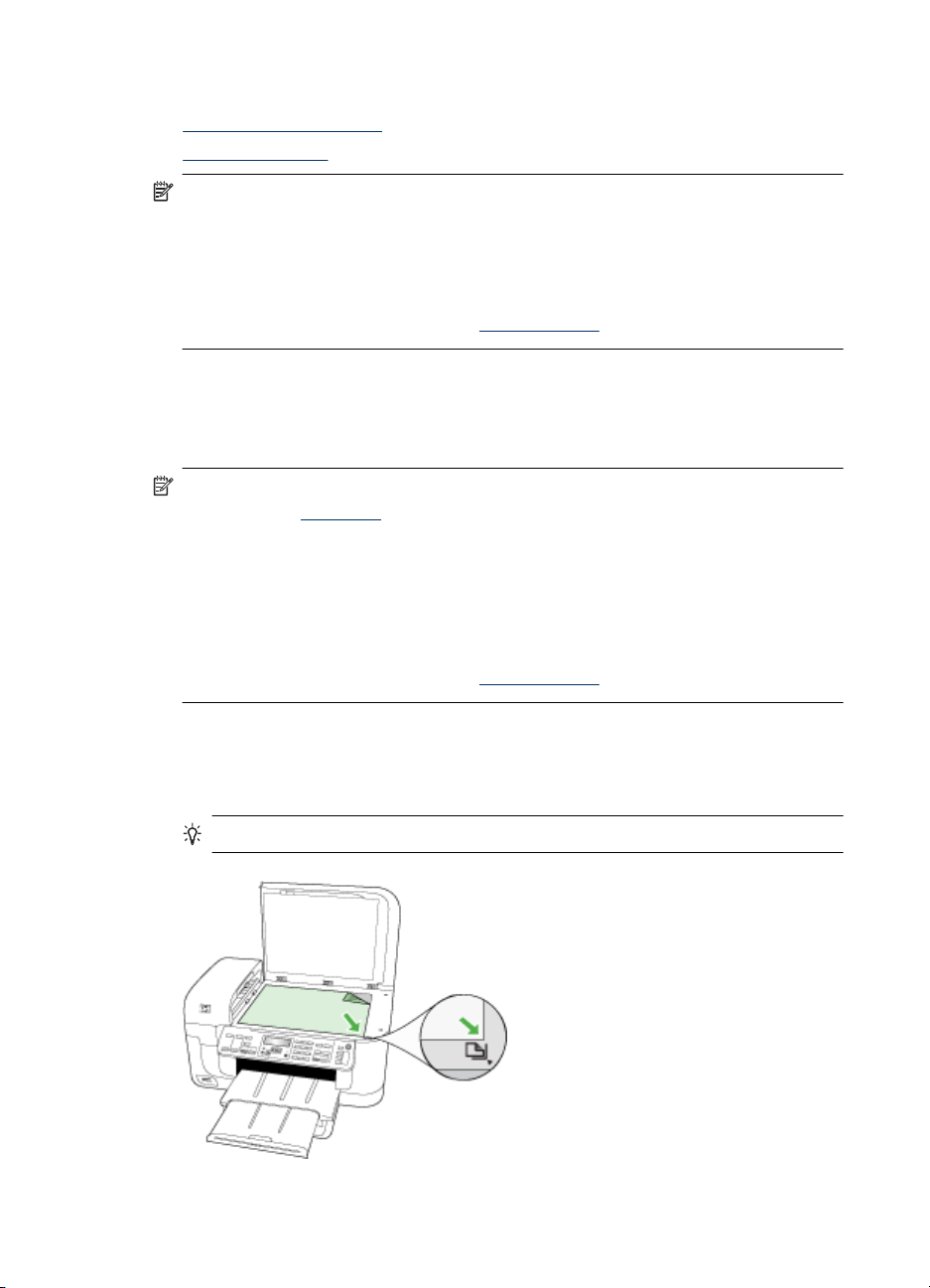
第 2 章
本節主題如下:
將原稿置於平板玻璃上
•
•
將原稿載入 ADF
附註 若要使用 HP Officejet 6500 (E709d) 或 HP Officejet 6500 (E709r) 影
印,HP All-in-One 必須連接到電腦,而電腦必須啟動,且您必須登入。必須
安裝及執行軟體。同時,必須在 Windows 工作列中安裝 HP 數位影像監視程
式,並且隨時啟動。在 Macintosh 電腦上安裝軟體後,當您啟動電腦時就可
以隨時使用。
若要判斷您所使用的機型,請參閱
將原稿置於平板玻璃上
您可以在玻璃上放入最大到 Letter 或 A4 大小的原始文件,以便影印、掃描或傳
真這些文件。
附註 平板玻璃與上蓋髒污時,許多特殊功能將無法正常運作。 如需詳細資
訊,請參閱〈
附註 若要使用 HP Officejet 6500 (E709d) 或 HP Officejet 6500 (E709r) 影
印,HP All-in-One 必須連接到電腦,而電腦必須啟動,且您必須登入。必須
安裝及執行軟體。同時,必須在 Windows 工作列中安裝 HP 數位影像監視程
式,並且隨時啟動。在 Macintosh 電腦上安裝軟體後,當您啟動電腦時就可
以隨時使用。
若要判斷您所使用的機型,請參閱
尋找裝置型號。
清潔裝置〉。
尋找裝置型號。
24
在掃描器玻璃上載入原稿
打開掃描器護蓋。
1.
將原稿列印面朝下,對齊平板玻璃的右上角平放。
2.
提示 如需放入原稿的詳細說明,請參考刻在掃描器玻璃邊緣的指導圖示。
使用裝置
Page 29
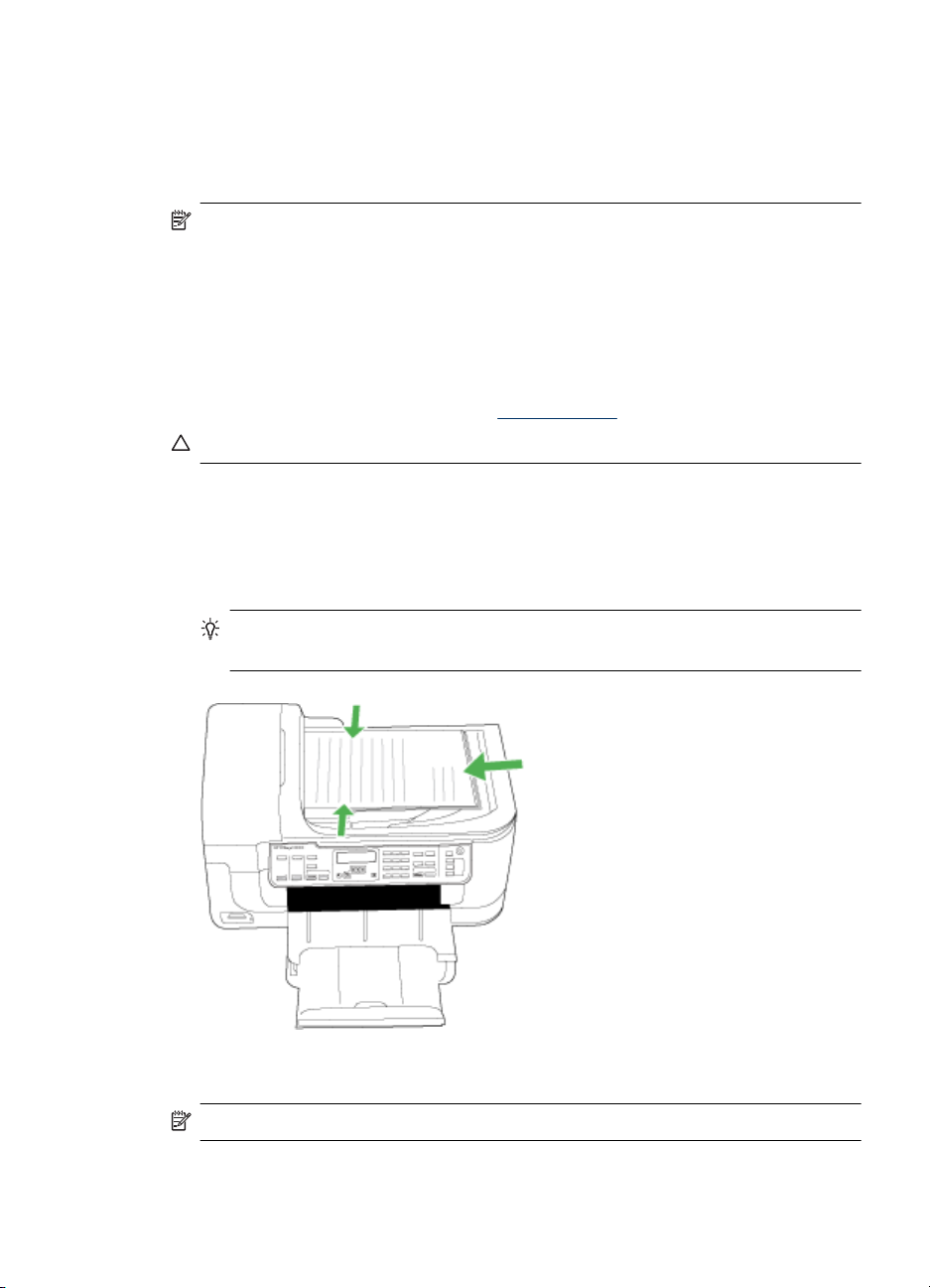
蓋上蓋板。
3.
將原稿載入 ADF
您可將單頁或多頁 A4 或 letter 尺寸的文件載入進紙匣,進行影印、掃描或傳真。
附註 您不能使用 ADF 掃描、影印或傳真雙面文件。如果將原稿放入 ADF,
有些功能會無法運作,例如「縮放到頁面」影印功能。
附註 若要使用 HP Officejet 6500 (E709d) 或 HP Officejet 6500 (E709r) 影
印,HP All-in-One 必須連接到電腦,而電腦必須啟動,且您必須登入。必須
安裝及執行軟體。同時,必須在 Windows 工作列中安裝 HP 數位影像監視程
式,並且隨時啟動。在 Macintosh 電腦上安裝軟體後,當您啟動電腦時就可
以隨時使用。
若要判斷您所使用的機型,請參閱
注意 切勿將相片載入 ADF。相片可能因此受損。
送件匣可載入最多 35 張普通紙。
在文件進紙匣中放入原稿
1. 將原稿列印面朝上放入文件送件匣。 頁面開始列印的一端朝前插入紙匣。 將
印材插入 ADF 直到聽見嗶聲,或顯示幕出現已偵測到載入的頁面提示為止。
尋找裝置型號。
提示 有關將原稿放入自動文件進紙器的詳細資訊,請參考刻在文件進紙
匣上的圖示。
將寬度導桿向裡推,直到貼齊印材的左右邊緣為止。
2.
附註 抬起裝置的蓋板之前,請從文件進紙匣內取出所有的原稿。
載入原始文件
25
Page 30
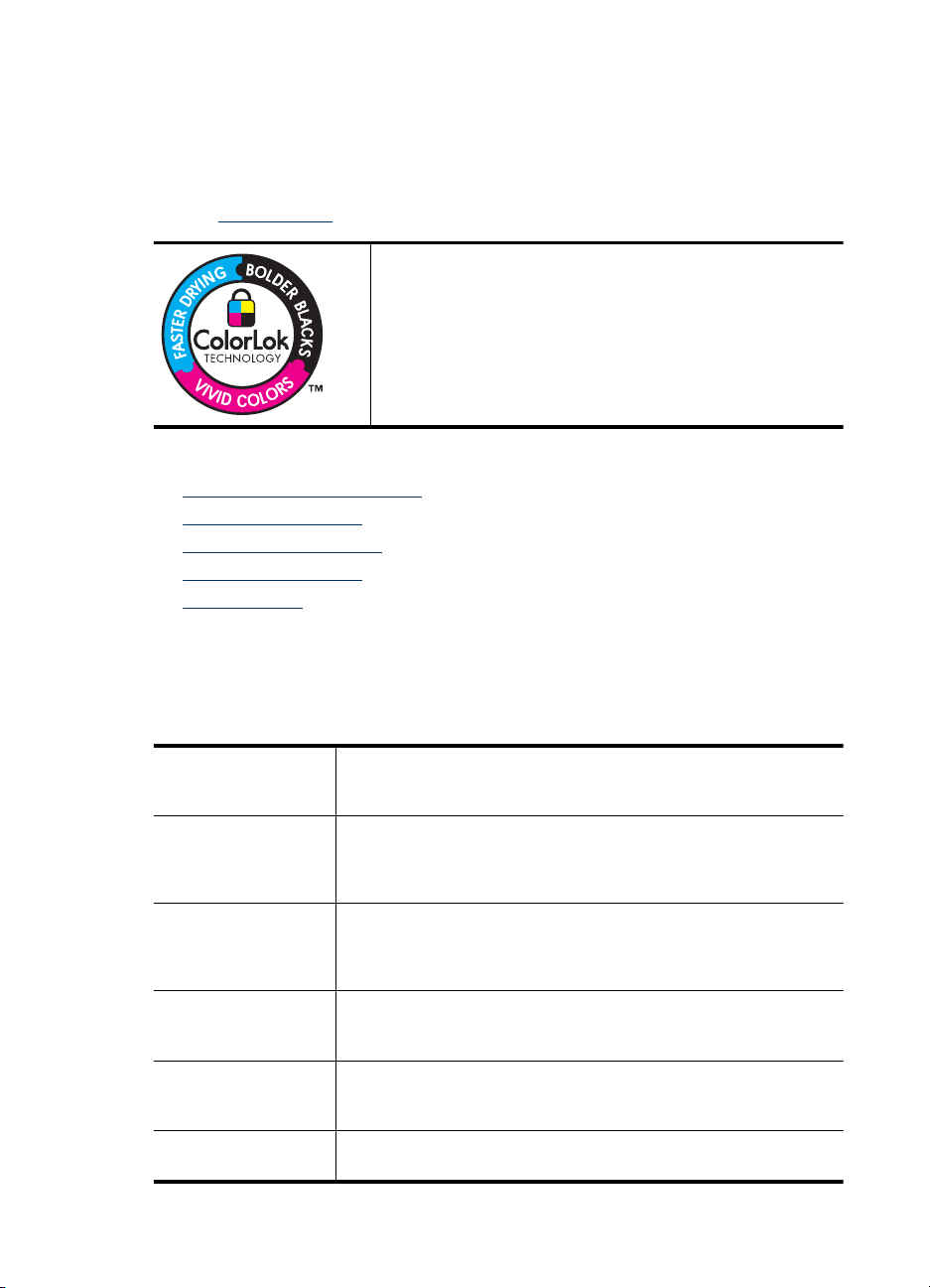
第 2 章
選擇印材
本裝置適用於多種辦公用印材。 大量採購列印紙材之前,最好先對各類型型進
行測試, 為獲得最佳列印品質,請使用 HP 紙材。 有關 HP 印材的詳細說明,
請瀏覽
本節主題如下:
•
•
•
•
•
www.hp.com 網站。
HP 建議使用含有 ColorLok 標誌的普通紙列印及影印日常文件。
所有內含 ColorLok 標誌的紙張皆已進行獨立測試,符合高標準的
可靠度及列印品質,可以製作出清爽、色彩生動、純正黑色的文
件,並且乾燥的速度比普通紙張更快。您可以向主要的紙張製造商
洽詢含 ColorLok 標誌紙張的各種重量及尺寸。
建議用於列印與影印的紙張
建議的相片列印紙張
選擇和使用印材的提示
被支援之印材的規格
設定最小邊界
建議用於列印與影印的紙張
若要得到最佳列印品質,HP 建議使用特別針對列印專案類型設計的 HP 紙張。
依您所在的國家/地區而異,您可能無法使用某些紙張。
HP 型錄紙
HP 高級噴墨紙
HP 超白噴墨紙 「HP 超白噴墨紙」能產生高對比色彩和清晰的文字。它的不透明性足以
HP 列印紙 「HP 列印紙」是高品質的多功能紙。它所產生的文件,不論在外觀和觸
HP 辦公室專用紙 「HP 辦公室專用紙」是高品質的多功能紙。它適合影印、草稿、備忘及
HP 辦公室再生紙 「HP 辦公室再生紙」是高品質的多功能紙,採用 30% 的回收纖維材質
HP 高級簡報紙
這些雙面皆為光面塗佈或霧面塗佈的紙張,可供雙面列印使用。它們是
用來作類似相片副本和商業圖形的絕佳選擇,例如報表封面、特殊簡
報、型錄、郵寄廣告單及日曆。
應付雙面彩色用途,不會穿透,很適合作為簡訊、報告和廣告傳單使
用。具有 ColorLok 技術的特色,可列印較清晰、黑色鮮明,生動的色
彩。
覺上都比列印在標準多用途紙或影印紙上的文件更加真實。具有
ColorLok 技術的特色,可列印較銳利、黑色鮮明,生動的色彩。使用無
酸物質,可讓文件的色彩更持久。
其他日常文件使用。具有 ColorLok 技術的特色,可列印較銳利、黑色
鮮明,生動的色彩。使用無酸物質,可讓文件的色彩更持久。
製造。具有 ColorLok 技術的特色,可列印較銳利、黑色鮮明,生動的
色彩。使用無酸物質,可讓文件的色彩更持久。
這些紙張是特重的雙面霧面紙,非常適合簡報、提案、報表及新聞簡
訊。這些紙張都是重磅紙材,能夠提供令人印象深刻的外觀和觸感。
26
使用裝置
Page 31

(續)
HP 專業紙
HP 高級噴墨投影片 HP 高級噴墨投影片可以讓彩色簡報栩栩如生,精彩動人。這種投影片
HP 優質相片紙
HP 普通相片紙
HP 轉印紙 「HP 轉印紙」(用於彩色布料或用於淺色或白色布料)最適合用來將您
容易使用和處理、快乾又不會弄髒。
這種厚相片紙具有立即乾燥的特色,容易處理又不會弄髒。這種相片紙
可以防水、抗污、不沾指紋,而且防潮。您的列印品的外觀和觸感,可
與沖印店處理過的相片媲美。這種相片紙提供多種尺寸,包括 A4、8.5
x 11 英吋、10 x 15 公分(4 x 6 英吋)、13x18 公分(5 x 7 英吋)和
雙面光面或雙面軟光(絲絨霧面紙)。使用無酸物質,可讓文件的色彩
更持久。
使用專為非正式相片列印所設計的紙張列印低成本的彩色普通快照。這
種經濟實惠的相片紙的乾燥速度很快,很容易處理。當您使用這種紙張
搭配任何噴墨印表機時,可列印輪廓鮮明且清爽的影像。提供各種尺寸
的半光面紙,分別為 8.5 x 11 英吋、A4、4 x 6 英吋和 10 x 15 公分。
使用無酸物質,可讓文件的色彩更持久。
的數位相片轉印到 T 恤上。
若要訂購 HP 紙張及其他耗材,請至 www.hp.com/buy/supplies。如果出現提
示,請選擇您所在的國家/地區,依照提示選擇產品,然後按一下頁面上其中一
個購物連結。
附註 目前,HP 網站某些部分僅提供英文內容。
HP 相片超值列印套件:
「HP 相片超值列印套件」內含原廠 HP 墨水匣及「HP 進階相片紙」,以經濟實
惠的專業相片搭配 HP 印表機,可節省您的時間,不需憑猜測即可進行列印。原
廠 HP 墨水和「HP 進階相片紙」非常適合搭配使用,讓您的相片擁有一致、持
久又生動的列印成果。適合列印整個假期中珍貴的相片或多份列印品以與他人分
享。
建議的相片列印紙張
若要得到最佳列印品質,HP 建議使用特別針對列印專案類型設計的 HP 紙張。
依您所在的國家/地區而異,您可能無法使用某些紙張。
HP 優質相片紙
這種厚相片紙具有立即乾燥的特色,容易處理又不會弄髒。這種相片紙可以防
水、抗污、不沾指紋,而且防潮。您的列印品的外觀和觸感,可與沖印店處理過
的相片媲美。這種相片紙提供多種尺寸,包括 A4、8.5 x 11 英吋、10 x 15 公分
(4 x 6 英吋)、13 x 18 公分(5 x 7 英吋)和雙面光面或雙面軟光(絲絨霧面
紙)。使用無酸物質,可讓文件的色彩更持久。
HP 普通相片紙
使用專為非正式列印所設計的紙張列印低成本的彩色普通快照。這種經濟實惠的
相片紙的乾燥速度很快,很容易處理。當您使用這種紙張搭配任何噴墨印表機
時,可列印輪廓鮮明且清爽的影像。提供各種尺寸的半光面紙,分別為 8.5 x 11
英吋、A4、4 x 6 英吋和 10 x 15 公分。使用無酸物質,可讓文件的色彩更持久。
選擇印材
27
Page 32

第 2 章
HP 相片超值列印套件:
「HP 相片超值列印套件」內含原廠 HP 墨水匣及「HP 高階相片紙」,以經濟實
惠的專業相片搭配 HP 印表機,可節省您的時間,不需憑猜測即可進行列印。原
廠 HP 墨水和「HP 高階相片紙」非常適合搭配使用,讓您的相片擁有一致、持
久又生動的列印成果。適合輸出整個假期中值得一提的相片或多份列印以與他人
分享。
若要訂購 HP 紙張及其他耗材,請至
示,請選擇您所在的國家/地區,依照提示選擇產品,然後按一下頁面上其中一
個購物連結。
附註 目前,HP 網站某些部分僅提供英文內容。
選擇和使用印材的提示
為了獲得最佳的效果,請遵守以下的準則:
• 務請使用符合裝置規格的印材。 如需詳細資訊,請參閱〈
格〉。
紙匣一次只裝一種紙。
•
• 將印材列印面朝下,貼齊紙匣右側及底緣載入。 如需詳細資訊,請參閱〈
入印材〉。
• 不要在紙匣中裝入過多媒體。 如需詳細資訊,請參閱〈
格〉。
為避免夾紙、低劣的列印品質等列印問題,請避免使用下列印材:
•
多部份列印紙
◦
損壞、捲曲或皺摺的紙材
◦
有切割或穿孔的紙材
◦
紋理粗糙、有浮雕花紋或是不吸墨的紙材
◦
重量太輕或延展性好的紙材
◦
www.hp.com/buy/supplies。如果出現提
被支援之印材的規
載
被支援之印材的規
28
卡紙及信封
• 避免使用有光面裝飾、自粘膠、鉤子或透明窗口的信封, 另外也要避免使用
有厚邊、不規則邊或卷邊的卡片和信封,或是出現褶皺、破裂或其他損壞的
信封。
使用黏貼牢固的信封,並確定折疊部分的折痕清晰。
•
放入信封,封口朝向進紙匣的右上方或後端。
•
相片印材
• 請用「最佳」模式列印相片。 請注意在此模式中,列印時間較長,需要佔用
較多的電腦記憶體空間。
• 取出列印的每張紙材,放置一旁晾乾。 讓潮濕的媒體堆疊可能造成髒污。
使用裝置
Page 33

投影片
載入投影片時,粗糙面應朝下且膠條朝向裝置後方。
•
• 請用正常模式列印投影片。 正常模式提供較長的晾乾時間,確保每一頁送至
出紙匣前,墨水已完全晾乾。
• 取出列印的每張紙材,放置一旁晾乾。 讓潮濕的媒體堆疊可能造成髒污。
自訂尺寸的印材
請只使用裝置支援的自訂尺寸印材。
•
如果您的應用程式支援自訂尺寸紙材,請在列印文件前於應用程式中設定紙
•
材尺寸。 否則請在列印驅動程式中設定尺寸。 為了能正確地在自訂尺寸紙材
上列印,可能需要重新設定現有文件的格式。
被支援之印材的規格
用
支援的尺寸及支援的印材類型及重量表,決定裝置應使用的印材以及印材適用
的特色。
請務必在印表機驅動程式中使用正確的材質類型設定,並為正確的材質類型設定
進紙匣。HP 建議您先測試再大量購買任何紙張。
支援的尺寸
•
支援的印材類型及重量
•
支援的尺寸
紙材尺寸 進紙匣 雙面列印裝置(某
標準印材尺寸
U.S. Letter(216 x 279 公釐;8.5 x 11
英吋)
U.S. Legal(216 x 356 公釐;8.5 x 14
英吋)
A4(210 x 297 公釐;8.3 x 11.7 英吋)
U.S. Executive(184 x 267 公釐;7.25 x
10.5 英吋)
B5 (JIS)(182 x 257 公釐;7.17 x 10.12
英吋)
B5 (ISO)(176 x 250 公釐;6.9 x 9.8 英
吋)
B7 (88 x 125 公釐;3.5 x 4.9 英吋)
A5(148 x 210 公釐;5.8 x 8.3 英吋)
無邊框 - A4(210 x 297 公釐;8.3 x 11.7
英吋)
些機型)
ADF
選擇印材
29
Page 34

第 2 章
(續)
紙材尺寸 進紙匣 雙面列印裝置(某
些機型)
ADF
無邊框 A5(148 x 210 公釐;5.8 x 8.3
英吋)
無邊框 B5 (182 x 257 公釐;7.17 x 10.12
英吋)
HV (101 x 180 公釐;4.0 x 7.1 英吋)
Cabinet 尺寸 (120 x 165 公釐;4.7 x 6.5
英吋)
13 x 18 公釐 (5 x 7 英吋)
無邊框 cabinet (120 x 165 公釐;4.7 x
6.5 英吋)
無邊框 13 x 18 公釐 (5 x 7 英吋)
信封
美式 10 號信封(105 x 241 公釐;4.12
x 9.5 英吋)
C6 信封(114 x 162 公釐;4.5 x 6.4 英
吋)
日式 Chou 3 號信封(120 x 235 公釐;
4.7 x 9.3 英吋)
日式 Chou 4 號信封(90 x 205 公釐;
3.5 x 8.1 英吋)
Monarch 信封
30
卡片信封(111 x 162 公釐;4.4 x 6 英
吋)
No. 6 3/4 信封(91 x 165 公釐;3.6 x 6.5
英吋)
信封
索引卡(76.2 x 127 公釐;3 x 5 英吋)
索引卡(102 x 152 公釐;4 x 6 英吋)
索引卡(127 x 203 公釐;5 x 8 英吋)
A6 卡(105 x 148.5 公釐;4.13 x 5.83
英吋)
無邊框 A6 卡(105 x 148.5 公釐;4.13
x 5.83 英吋)
Hagaki** (100 x 148 公釐;3.9 x 5.8 英
吋)
Ofuku hagaki**
使用裝置
Page 35

(續)
紙材尺寸 進紙匣 雙面列印裝置(某
些機型)
ADF
無邊框 Hagaki* (100 x 148 公釐;3.9 x
5.8 英吋)**
相片印材
相片印材(102 x 152 公釐;4 x 6 英吋)
相片印材(5 x 7 英吋)
相片印材(8 x 10 英吋)
相片印材(10 x 15 公分)
L 號相紙(89 x 127 公釐;3.5 x 5 英吋)
2L(178 x 127 公釐;7.0 x 5.0 英吋)
無邊框相片印材(102 x 152 公釐;4 x 6
英吋)
無邊框相片印材(5 x 7 英吋)
無邊框相片印材(8 x 10 英吋)
無邊框相片印材(8.5 x 11 英吋)
無邊框相片印材(10 x 15 公分)
L 號無邊框相紙(89 x 127 公釐;3.5 x 5
英吋)
無邊框 2L (178 x 127 公釐;7.0 x 5.0 英
吋)
無邊框 B5 (182 x 257 公釐;7.2 x 10.1
英吋)
無邊框相片 B7 (88 x 125 公釐;3.5 x 4.9
英吋)
無邊框相片 4 x 6 tab (102 x 152 公釐;
4 x 6 英吋)
無邊框 10 x 15 公釐 tab
無邊框 4 x 8 tab (10 x 20 公分)
無邊框 HV (101 x 180 公釐;4.0 x 7.1 英
吋)
無邊框 double A4 (210 x 594 公釐;8.3
x 23.4 英吋)
4 x 6 tab (102 x 152 公釐;4 x 6 英吋)
10 x 15 公分 tab
選擇印材
31
Page 36

第 2 章
(續)
紙材尺寸 進紙匣 雙面列印裝置(某
些機型)
4 x 8 tab / 10 x 20 公分 tab
ADF
其他印材
自訂大小的材質,76.2 至 216 公釐寬,
101 至 762 公釐長(3 至 8.5 英吋寬,4
至 30 英吋長)
127 到 216 公釐寬,241 到 305 公釐長
(5 到 8.5 英吋寬,9.5 到 12 英吋長)自
訂尺寸的印材 (ADF)
寬幅印材(4 x 10 英吋、4 x 11 英吋、
及 4 x 12 英吋)
無邊框寬幅印材(4 x 10 英吋、4 x 11 英
吋、及 4 x 12 英吋)
** 本裝置只與日本郵政的普通及噴墨 hagaki 相容。 與日本郵政的相片 hagaki
不相容。
支援的印材類型及重量
紙匣 類型 重量 容量
進紙匣 紙張
投影片
相片紙材
標籤
信封
卡片
雙面列印裝
紙張
置(僅限某
些機型)
出紙夾 各種支援的印材
60 到 105 g/m
(16 到 28 磅雪銅紙)
最多 70 張
280 g/m
(每令 75 磅)
最多 100 張
75 到 90 g/m
(每令 20 到 24 磅信紙)
最多到 200 g/m
(110 磅索引卡)
60 到 105 g/m
(16 到 28 磅雪銅紙)
最多 50 張普通紙(文字
2
最多 250 張普通紙
(25 公釐或 1 英吋疊高)
(17 公釐或 0.67 英吋疊
高)
2
最多 100 張
(17 公釐或 0.67 英吋疊
高)
(17 公釐或 0.67 英吋疊
高)
2
最多 30 張
(17 公釐或 0.67 英吋疊
高)
2
2
最多 80 張卡片
不適用
列印時)
32
使用裝置
Page 37

(續)
紙匣 類型 重量 容量
ADF
設定最小邊界
文件邊界至少需等於縱向版面的邊界設定。
紙張
60 到 82 g/m
(16 到 22 磅雪銅紙)
2
一般紙張: 35 張
Legal 及特殊紙張: 20
張
紙材
美規 Letter
U.S. Legal
A4
美規 Executive
B5
A5
卡片
自訂大小紙材
相片紙材
信封
載入印材
本節說明如何將印材載入裝置。
(1) 左邊界 (2) 右邊界 (3) 上邊界 (4) 下邊界*
3.3 公釐
(0.13 英吋)
3.0 公釐
(0.12 英吋)
3.3 公釐
(0.13 英吋)
3.0 公釐
(0.12 英吋)
3.3 公釐
(0.13 英吋)-
單面列印
14 公釐 (0.55
英吋) - 雙面列
印
3.0 公釐
(0.12 英吋)
3.3 公釐
(0.13 英吋)
14.9 公釐
(0.59 英吋)-
雙面列印
14.9 公釐
(0.59 英吋)
附註 如果您使用雙面列印裝置來進行雙面列印,則最小的上、下邊界必須符
合或超過 12 公釐(0.47 英吋)。
載入印材
33
Page 38

第 2 章
載入紙匣 1(主紙匣)
將出紙匣向上抬起。
1.
2. 將印材列印面朝下沿紙匣右緣插入。 務請將印材貼齊紙匣右緣及後緣插入。
疊高不超出紙匣標示線。
附註 裝置列印中不可載入紙張。
調整紙匣內的印材導桿使貼緊載入的紙張,然後將出紙匣向下壓回原位。
3.
34
使用裝置
Page 39

拉出出紙匣托板。
4.
列印於特殊及自訂尺寸印材
列印於特殊及自訂尺寸印材(Windows)
1. 裝入適當的紙材。 如需詳細資訊,請參閱〈載入印材〉。
開啟文件,點選「檔案」功能表的「列印」,點選「設定」、「內容」、或
2.
「喜好」。
3. 點選「紙張/功能」選項標籤。
從「尺寸」下拉式清單中選取紙材尺寸。
4.
設定自訂印材尺寸:
點選「自訂」鈕。
a.
輸入自訂尺寸的名稱。
b.
在「寬度」和「長度」方塊中,鍵入尺寸,然後按一下「儲存」。
c.
d. 按兩下「OK」,關閉內容或喜好對話方塊。 然後再開啟對話方塊。
選擇新的自訂尺寸。
e.
選擇印材類型:
5.
a. 點選 「類型」 下拉清單的「其他」選項。
b. 點選所要的印材類型,按一下「OK」。
自「來源」下拉清單選擇印材來源。
6.
7. 變更任何其他設定,再點選「OK」。
列印您的文件。
8.
列印於特殊及自訂尺寸印材
35
Page 40

第 2 章
在特殊或自訂尺寸的材質上進行列印 (Mac OS X)
1. 裝入適當的紙材。 如需詳細資訊,請參閱〈載入印材〉。
2. 在 [「檔案」] 功能表上,按一下 [「頁面設定」]。
3. 從下拉清單選擇 HP 裝置。
選取紙材尺寸。
4.
設定自訂印材尺寸:
5.
a.
b.
c.
d.
點選「檔案」功能表的「頁面設定」,再選擇新的自訂尺寸。
6.
按一下「確定」。
7.
在「檔案」功能表上,點選「列印」。
8.
開啟「紙張處理」視框。
9.
10. 在「目標紙張尺寸」選項下,點選 「調整為紙張同樣尺寸」選項標籤,再選
擇自訂的紙張尺寸。
11. 變更任何其他要改的設定,然後按一下「OK」或「列印」。
列印無邊框
點選「紙張尺寸」下拉功能表的「管理自訂尺寸」。
點選「新增」,並於「紙張大小名稱」方塊輸入尺寸名稱。
在「寬度」和「長度」方塊中,鍵入尺寸並按需要設定邊界。
點選「完成」或「確定」,點選「儲存」。
無邊框列印讓您列印到某幾種印材及多種標準尺寸印材的邊緣。
附註 在軟體應用程式中開啟檔案,並指定影像大小。 務使指定的尺寸符合
列印影像的印材尺寸。
您亦可從 Windows 系統的「列印捷徑」選項標籤使用本功能。 開啟印表機
驅動程式,選擇「列印捷徑」選項標籤,再從列印作業下拉清單選擇列印捷
徑。
附註 在普通紙上不支援無邊框列印。
附註 列印無邊框相片時會縮放影像,並在材質的側邊保留小影像。列印無邊
框手冊時不會縮放影像,影像會列印在材質的邊緣。
列印無邊框文件 (Windows)
1. 裝入適當的紙材。 如需詳細資訊,請參閱〈載入印材〉。
開啟您要列印的檔案。
2.
從應用程式開啟列印驅動程式:
3.
a. 按一下「File (檔案)」,然後按一下「Print(列印)」。
選取您要使用的列印捷徑。
b.
4. 變更任何其他列印設定,再點選「OK」。
列印文件。
5.
列印在有打孔虛邊的相片印材上時,請撕除打孔虛邊使文件完全無邊框。
6.
36
使用裝置
Page 41

列印無邊框的文件 (Mac OS X)
1. 裝入適當的紙材。 如需詳細資訊,請參閱〈載入印材〉。
開啟您要列印的檔案。
2.
3. 按一下「File(檔案)」,然後按一下「Page Setup(設定頁面)」。
4. 從下拉清單選擇 HP 裝置。
5. 選擇無邊框印材尺寸,再點選「OK」。
6. 按一下「File(檔案)」,然後按一下「Print(列印)」。
7. 開啟「Paper Type/Quality(紙張類型/品質)」面板。
點選「紙張選項標籤」,再從「紙張類型」下拉清單選擇印材類型。
8.
附註 在普通紙上不支援無邊框列印。
9. 列印相片時,選擇「最佳」(位於 「品質」下拉清單)。 您亦可選擇「最
高」 dpi,本選項提供高達 4800 x 1200 的優化 dpi*。
*彩色列印可高達最佳化 4800 x 1200 dpi 及 1200 dpi 的輸入。 此設定值會暫
時使用大量硬碟空間(400 MB 或更多),並且會降低列印速度。
選擇紙張來源。
10.
變更任何其他列印設定,再點選「列印」。
11.
列印在有打孔虛邊的相片印材上時,請撕除打孔虛邊使文件完全無邊框。
12.
安裝雙面列列單元
附註 本功能可見於本裝置的某些型號。
安裝雙面列列單元
37
Page 42

第 2 章
安裝選購的自動雙面列印單元後,即可自動雙面列印。 使用雙面列單元的詳細
資訊,請參閱
安裝雙面列印單元
向下壓後側護蓋的鬆脫鈕,將後側護蓋自裝置取下。
1.
雙面列印。
2. 將雙面列印單元推入裝置直到定位為止。 安裝中切勿按壓自動雙面列印單元
任何一側的按鈕,此二按鈕僅供取下自動雙面列印單元之用。
38
使用裝置
Page 43

3
列印
本節主題如下:
變更列印設定
•
雙面列印
•
列印網頁
•
取消列印作業
•
變更列印設定
您可自應用程式或印表機驅動程式,變更紙張尺寸或類型等列印設定。 從應用
程式中所做的變更優先次序高於從印表機驅動程式中所做的變更。 但應用程式
結束後,設定值會自動轉回為印表機驅動程式的設定。
附註 如果要設定所有列印工作的列印設定值,請在印表機驅動程式中做變
更。
有關 Windows 印表機驅動程式功能的詳細資料,請參考印表機驅動程式的線
上說明。 有關在特定應用程式中列印的詳細資訊,請參閱該應用程式的文件。
本節主題如下:
從應用程式變更目前工作的設定 (Windows)
•
•
變更適用以後各列印工作的預設值 (Windows)
•
變更設定 (Mac OS X)
從應用程式變更目前工作的設定 (Windows)
變更設定
開啟要列印的文件。
1.
在「檔案」功能表上,點選「列印」,然後按「設定」、「內容」,或「喜
2.
好」。 (個別選項視您所使用的應用程式而定。)
3. 變更任何要改的設定,點選「OK」、「列印」,或類似的指令。
列印
39
Page 44

第 3 章
變更適用以後各列印工作的預設值 (Windows)
變更設定
按「開始」、指向「設定」,然後按一下「印表機」,或是按「印表機和傳
1.
真」。
- 或 點選「開始」,點選 「控制台」,再按兩下「印表機」。
在印表機圖示上按滑鼠右鍵,選擇「內容」、「一般標籤」,或「列印喜
2.
好」。
3. 變更所要變更的設定,再點選「OK」。
變更設定 (Mac OS X)
變更設定
在「檔案」功能表上,按一下「頁面設定」。
1.
2. 變更所要變更的設定(例如紙張尺寸),再點選「OK」。
在「檔案」功能表,點選「列印」,開啟列印驅動程式。
3.
4. 變更印材類型等任何要改的設定,再點選「OK」或「列印」。
雙面列印
用雙面列印單元手動或自動進行雙面列印。
附註 印表機驅動程式不支援手動雙面列印。 雙面列印必須先在裝置上安裝
HP 自動雙面列印配件。
本節主題如下:
在一頁的兩面上列印的原則
•
進行雙面列印
•
在一頁的兩面上列印的原則
• 務請使用符合裝置規格的印材。 如需詳細資訊,請參閱〈
格〉。
在應用程式或印表機驅動程式中指定雙面列印選項。
•
• 切勿雙面列印投影片、信封、相片紙、光面印材、重量小於每令 16 磅 (60 g/
2
m
) 或重量大於每令 28 磅 (105 g/m2) 的紙張。 使用這些紙材類型時可能會
發生夾紙現象。
在一頁的兩面上列印時,幾種紙材有特定的方向要求,例如信紙信頭、預先
•
印好的紙張及上面有浮水印和預先打孔的紙張。 自 Windows 電腦列印時,
裝置會先列印印材的第一面。 請將列印面朝下載入印材。
被支援之印材的規
40
列印
Page 45

•
•
進行雙面列印
自動雙面列印 (Windows)
1. 裝入適當的紙材。 詳細的說明請參閱〈在一頁的兩面上列印的原則〉及〈載
2. 請先將雙面列印單元安裝好。 如需詳細資訊,請參閱〈
3.
4. 變更任何其他設定,再點選「OK」。
5.
若要自動進行雙面列印 (Mac OS X)
1. 裝入適當的紙材。 詳細的說明請參閱〈在一頁的兩面上列印的原則〉及〈載
2. 請先將雙面列印單元安裝好。 如需詳細資訊,請參閱〈
3.
4.
5.
6.
7.
8.
自動雙面列印時,列印完一面後,裝置會定住紙張暫停列印,等待墨水晾
乾。 墨水晾乾後,裝置會將印材拉回開始列印第二面。 當列印完成時,紙材
會掉落到出紙匣上。 在列印完成之前,請勿抓取紙材。
您可將印材翻面後再插入裝置,在印表機支援的自訂印材上進行雙面列印。
如需詳細資訊,請參閱〈
被支援之印材的規格〉。
附註 進行手動雙面列印時,請先列印奇數頁,翻頁後再列印偶數頁。
入印材〉。
安裝雙面列列單
元〉。
在開啟的文件中,按一下「檔案」功能表上的「列印」,然後選擇列印捷徑。
列印您的文件。
入印材〉。
安裝雙面列列單
元〉。
請確認在「頁面設定」中使用正確的印表機與頁面尺寸。
在「檔案」功能表上,點選「列印」。
從下拉清單,選擇「份數及頁數」。
選擇「雙面列印」標籤,然後進行檢查,以便在該張紙的正反兩面上進行列
印。
選擇「版面配置」,然後按一下正確的圖示,選擇繫結方向。
變更任何其他設定,再點選「列印」。
列印網頁
您可在 HP all-in-one 上列印 Web 瀏覽器上的網頁。
如果您使用 Internet Explorer 6.0 或更新版本瀏覽 Web,可以使用「HP 智慧型
Web 列印」控制您要列印的內容與方式,確保簡單、可預期的 Web 列印。您可
以從 Internet Explorer 的工具列存取「HP 智慧型 Web 列印」。如需關於「HP
智慧型 Web 列印」的詳細資訊,請參閱隨附提供的說明檔。
列印網頁
41
Page 46

第 3 章
列印網頁
確定已在主進紙匣內放入紙張。
1.
在網路瀏覽器的「檔案」功能表上,按「列印」。
2.
提示 若要取得最佳效果,請從「檔案」功能表選取「HP 智慧型 Web 列
印」。選取項目後,其旁邊會出現核取記號。
「列印」對話方塊將出現 。
確定產品是所選取的印表機。
3.
如果網路瀏覽器支援列印,請選擇想要包含在列印成品中的網頁項目。
4.
例如,在 Internet Explorer 中,您可以按「選項」標籤,選取「顯示的畫
面」、「只有選擇的框架」及「列印所有連結的文件」等選項。
5. 按「列印」或「OK」開始列印網頁。
提示 若要正確列印網頁,您可能需要將列印方向設定為「橫向」。
取消列印作業
您可用下列方式取消列印作業。
裝置控制面板:按
而不會影響正在等待處理的列印工作。
Windows:按兩下電腦螢幕右下角的印表機圖示。 選取列印作業,然後按鍵盤
上的 Delete 鍵。
Mac OS X:開啟「系統偏好」,選擇「印表機和傳真」,選擇印表機,然後按
一下「開啟列印佇列」。選擇列印工作,然後按一下「刪除」。
(取消鈕)。 如此就能清除裝置目前正在進行的列印作業,
42
列印
Page 47

4
掃描
您可掃描文件原稿,然後傳送至不同的目的地,如網路上的資料夾,或特定電
腦。您可使用裝置控制台、HP 軟體,與電腦上和 TWAIN 或 WIA 相容的程式。
本節主題如下:
•
•
•
•
•
•
掃描原稿
您可從電腦或裝置控制面板開始掃描。 本節只說明如何從裝置控制面板掃描。
附註 若沒有安裝選購的 HP 軟體,則只能利用 Webscan 功能掃描。您可由
內嵌式網頁伺服器取得 Webscan。
附註 如果您使用 HP Officejet 6500 E709a/E709d,則無法同時掃描和列
印。裝置必須先完成一項工作,才能開始另一項工作。
掃描原稿
經內建 Web 伺服器使用 Webscan
自 TWAIN-相容或 WIA-相容的程式
編輯掃描原稿
變更掃描設定
取消掃描作業
附註 您亦可用「HP 解決方案中心」掃描包括全景影像在內的影像。您可使
用此軟體編輯已掃描的影像,並用已掃描的影像建立特別的專案。如需有關
如何從電腦掃描和調整掃描影像的大小、旋轉、裁剪,提昇影像清晰度的詳
細資訊,請參閱本軟體隨附的螢幕說明。
使用掃描功能前,電腦與裝置需先連線並開機。進行掃描前,必須先在電腦上安
裝與執行印表機軟體。如要確定印表機軟體是否正在 Windows 電腦上執行,請
檢查電腦螢幕右下方的系統工作列上,時鐘附近是否出現裝置圖示。若要使用
Mac OS X 在電腦上確認此項目,請開啟「HP 裝置管理員」,然後按一下「掃
描圖片」。電腦如已連結掃描器,就會啟動 HP ScanPro 應用程式。否則,會出
現無掃描器連結的提示。
附註 關閉 Windows 系統匣中的 HP 數位影像監視程式圖示,可能導致裝置
失去部分掃描功能,並產生「無連接」錯誤訊息。如果發生這種情況,您可
以重新啟動電腦或啟動 HP Digital Imaging Monitor 以便還原完整功能。
本節主題如下:
將原稿掃描至電腦
•
掃描文件到記憶裝置
•
掃描
43
Page 48

第 4 章
將原稿掃描至電腦
您可將掃描傳送至直接與裝置連接的電腦,或網路上的電腦。您也可以將掃描傳
送至安裝在電腦上的程式。
從「HP 解決方案中心」將掃描傳送至電腦
1. 在電腦上開啟「HP 解決方案中心」。
詳細的說明請參閱線上說明。
2.
從裝置控制台將掃描傳送至電腦 (直接連接)
1. 在掃描器平台載入原稿。 如需詳細資訊,請參閱〈載入原始文件〉。
2. 按 掃描 按鈕。
3. 按方向鍵,選擇要將文件傳送至哪一台電腦,然後按 OK。
按開始掃描。
4.
附註 掃描完成後,您所選的程式會開啟並顯示所掃描的文件。
掃描文件到記憶裝置
您可以將掃描的影像以 JPEG、PDF 或 TIFF 影像格式傳送到目前插入的記憶卡
中。您也有其他掃描選項,包括品質與頁面尺寸設定。
掃描到記憶裝置
插入記憶裝置。
1.
2. 將原稿列印面朝下,對齊玻璃板或 ADF 的右上角平放。
按開始掃描。
3.
• 掃描會顯示列示各種選項及目的位置。 預設的目的位置是,上次使用此
功能表時所選的目的位置。
若您的裝置直接連接至電腦,會出現掃描功能表。
•
4. 按方向鍵,反白顯示「記憶裝置」,再按 OK。
進行任何掃描選項變更後,按開始掃描。
5.
裝置會掃描影像,並將檔案儲存在記憶卡中。
經內建 Web 伺服器使用 Webscan
內建 Web 伺服器的 Webscan 功能,讓您從裝置用 Web 瀏覽器掃描相片和文件
到電腦。即使未安裝裝置軟體於電腦上,亦可使用本功能。
▲ 點選「資訊」選項標籤,點選左側視框的「Webscan」,選擇 「影像類型」
及「文件尺寸」兩個選項,再點選「掃描」或「預覽」。
有關內建 Web 伺服器的詳細說明,請參閱
內建 Web 伺服器。
44
掃描
Page 49

自 TWAIN-相容或 WIA-相容的程式
本裝置為 TWAIN-相容及 WIA-相容,且可使用支援 TWAIN-相容及 WIA-相容掃
描裝置的程式。 使用 TWAIN-相容或 WIA-相容的程式時,您可直接使用掃描功
能並將掃描結果直接傳送到程式。
所有 Windows 和 Mac OS X 作業系統都支援 TWAIN。
在 Windows 作業系統裡,只有在 Windows XP 和 Vista 直接連接下才支援
WIA。Mac OS X 不支援 WIA。
本節主題如下:
用 TWAIN 相容程式掃描
•
•
用 WIA 相容程式掃描
用 TWAIN 相容程式掃描
通常,軟體程式只要有「擷取」、「檔案擷取」、「掃描」、「匯入新物件」、
「插入自」、或「掃描器」等指令,就是 TWAIN-相容程式。 對程式是否為相容
或指令名稱到底為何,請參閱軟體程式說明或文件。
自 TWAIN-相容程式開始掃描。 相關資訊及執行步驟的資訊,請參閱軟體程式說
明或文件。
用 WIA 相容程式掃描
通常,軟體程式只要在「插入」或「檔案」功能表,有「圖片/自掃描器或相
機」 等指令,即為 WIA 相容程式。 對程式是否為相容或指令名稱到底為何,請
參閱軟體程式說明或文件。
自 WIA-相容程式開始掃描。 相關資訊及執行步驟的資訊,請參閱軟體程式說明
或文件。
編輯掃描原稿
使用「HP 解決方案中心」,您就可以編輯掃描文件,並將文字文件掃描為使用
光學字元辨識 (OCR) 軟體的文字。您也可以使用電腦上已經安裝的其他廠商編
輯應用程式。
本節主題如下:
編輯掃描的相片或圖形
•
•
用 OCR 軟體編輯掃描出來的文件
編輯掃描的相片或圖形
您可以使用「HP 解決方案中心」內的掃描軟體,來編輯掃描的相片或圖形。請
用本軟體來調整亮度、對比及色彩飽和度等屬性。您也可使用「HP 解決方案中
心」旋轉影像。
編輯掃描原稿
45
Page 50

第 4 章
如需詳細資訊,請參閱掃描軟體隨附在畫面上的說明。
用 OCR 軟體編輯掃描出來的文件
您可用 OCR 軟體,將掃描出來的文字轉入文字處理程式進行編輯。 讓您編輯信
件、剪報、及其他多種文件。
您可指定要用來進行編輯的文字處理程式。如果文字處理圖示並未顯示,或尚未
啟動,可能是您的電腦中沒有安裝文字處理軟體,或掃描器軟體在安裝期間並未
識別出程式。請參閱「HP 解決方案」的螢幕說明,瞭解如何建立與文字處理程
式的連結。
本 OCR 軟體不支援彩色文字掃描。 掃描出來的彩色文字在傳送到 OCR 之前,
會先轉為黑白文字。 因此,不論原稿為嗨白或彩色,最終文件中的文字一律是
黑白文字。
受限於某些文書處理程式的複雜性以及與裝置的互動性,某些狀況下,比較好的
作法是先掃描到一個文字編輯器,如 Wordpad (Windows) 或 TextEdit (Mac OS
X),然後用剪下貼上的方式,將文字轉入文書處理程式。
變更掃描設定
變更掃描設定
• Windows:開啟「HP 解決方案中心」,選擇「設定」,選擇「掃描設定及
喜好」,再自可用的選項挑選。
• HP 裝置管理員 (Mac OS X):啟動「HP 裝置管理員」,按一下「資訊及設
定」,再自下拉清單選擇「掃描喜好」。
取消掃描作業
按裝置控制面板上的取消,取消掃描作業。
46
掃描
Page 51

5
使用記憶裝置
本裝置配備一組可讀取多種數位相機記憶卡的讀卡器。您可列印以縮圖形式顯示
記憶卡上相片的索引頁。
本節主題如下:
插入記憶卡
•
•
列印 DPOF 相片
列印選取的相片
•
檢視相片
•
用裝置控制面板列印索引頁
•
儲存相片到電腦
•
使用「照片修正」工具
•
使用「紅眼修正」
•
使用「日期戳記」
•
設定新的預設值
•
插入記憶卡
您可將儲存數位相機相片的記憶卡,插入裝置來列印或儲存相片。
注意 正在存取記憶卡時嘗試將它移除可能會損壞記憶卡上的檔案。當相片燈
號不閃爍時,才能安全地移除卡片。此外,請勿一次插入一張以上的記憶
卡,因為這樣也會損壞記憶卡上的檔案。
附註 裝置不支援加密的記憶卡。
本裝置支援下列記憶卡。不同類型的記憶卡只能插入相符的插槽。
1 Memory Stick、Memory Stick Duo 和 Memory Stick Pro
2 xD
Secure Digital、Secure MMC。
使用記憶裝置
47
Page 52

第 5 章
(續)
縮小尺寸的 MultiMediaCard RS - MMCmobile、miniSD(需另購所需的轉接器)
插入記憶卡
將記憶卡的標籤面朝上,並將其接點朝向裝置。
1.
將記憶卡插入相對應的記憶卡插槽。
2.
附註 您不能在裝置中插入一張以上的記憶卡。
列印 DPOF 相片
相機選取的相片,是您用數位相機標示要列印的相片。視相機而異,相機可能具
備辨識版面配置、列印份數、轉動、及其他列印設定等功能。
本裝置支援數位列印命令格式 (DPOF) 檔案格式,因此無須重新挑選要列印的相
片。
當您列印相機選定的相片時,將不會套用裝置的列印設定;DPOF 的版面配置及
份數設定會取代裝置本身的設定。
附註 不是所有的數位相機可以讓您標示要列印的相片。有關相機是否支援
DPOF 1.1 檔案格式的資料,請參閱數位相機隨附的文件。
使用 DPOF 標準來列印相機所選取的相片
將記憶卡插入裝置中正確的插槽。
1.
按提示執行下列步驟:
2.
• 按OK 列印全部 DPOF 標記的相片。
裝置會列印每一張 DPOF 標記的相片。
• 按方向鍵反白顯示「否」,再按 OK。
略過 DPOF 列印。
48
使用記憶裝置
Page 53

列印選取的相片
選取相片功能僅於記憶卡未包含 DPOF 內容時適用。
列印選取的相片
將記憶卡插入裝置中正確的插槽。
1.
在提示時,重複按下相片按鈕,直到選取的相片顯示。
2.
執行下列其中一個步驟:
3.
▲ 按下
a. 按下
b. 按下方向鍵可瀏覽所有相片,按下 OK 選取相片。
按列印相片開始列印。
c.
檢視相片
您可以使用「HP 解決方案中心」檢視相片。
本節主題如下:
使用電腦來檢視相片
•
使用電腦來檢視相片
您可以使用裝置隨附的軟體來檢視和編輯相片。
如需詳細資訊,請參閱軟體隨附的螢幕說明。
選取全部,然後再按下 OK 列印記憶卡上的所有相片。
選取自訂,然後按下 OK 選取及列印記憶卡上選取的相片。
用裝置控制面板列印索引頁
附註 您只能從裝置存取 JPEG 和 TIFF 影像檔。若要列印其他類型的檔案,
請從記憶卡將檔案傳輸到您的電腦,然後使用「HP 解決方案中心」。
列印索引頁
將記憶卡插入裝置中正確的插槽。
1.
按相片鈕。
2.
重複按下向右鍵以選取「索引頁」。
3.
按「確定」。
4.
儲存相片到電腦
使用數位相機拍照後,您可直接列印相片或儲存相片到電腦。若要將相片儲存到
電腦,請將記憶卡從數位相機中取出,並將之插入裝置中正確的記憶卡插槽。
儲存相片到電腦
49
Page 54

第 5 章
儲存相片
附註 僅能於連上網路時,才能使用這些指示。使用 USB 連接時,只要將記
憶卡插入裝置,電腦就會自動顯示一個對話方塊。
將記憶卡插入裝置中正確的插槽。
1.
相片功能選項會自動開啟。
2. 按下方向鍵並選取「是」,然後按下 OK 選取該項目。
3. 按下方向鍵並選取傳送至:,然後選取電腦的名稱。
按電腦螢幕的提示,以將相片儲存到電腦。
4.
使用「照片修正」工具
啟動時,「照片修正」會對從記憶卡列印的所有相片套用下列技術。
附註 此功能的預設狀態為「開啟」
提高相片亮度
•
「適應照明」可強化對比,使影像的列印結果更佳。此強化功能可使較暗的影
•
像以較亮的結果顯示。
「智慧型聚焦」可使影像的輪廓更為清晰。
•
開啟「照片修正」
將記憶卡插入裝置中正確的插槽。
1.
在提示時,重複按下相片按鈕,直到照片修正顯示。
2.
3. 按
以選擇開啟,再按 OK。
使用「紅眼修正」
從記憶卡列印時,使用此功能來移除相片中的紅眼。
附註 此功能的預設狀態為「開啟」
開啟「紅眼修正」
將記憶卡插入裝置中正確的插槽。
1.
在提示時,重複按下相片按鈕,直到紅眼修正顯示。
2.
3. 按
以選擇開啟,再按 OK。
使用「日期戳記」
從記憶卡列印時,使用此功能加入時間和/或日期戳記至相片的頂端。日期是根
據每個相片在 EXIF 標記中儲存的內容為主。此功能不會改變相片的內容。
附註 此功能的預設狀態為「關閉」
50
使用記憶裝置
Page 55

啟動「日期戳記」
將記憶卡插入裝置中正確的插槽。
1.
在提示時,重複按下相片按鈕,直到日期戳記顯示。
2.
3. 按
選擇下列其中一項,然後按 OK。
• 「僅日期」 — 只列印日期
• 「日期和時間」 — 列印 24 小時格式的時間和日期。
設定新的預設值
如果您已變更列印設定,而且想要將這些設定套用到所有未來的列印工作,請使
用「設定新的預設值」功能。
設定新的預設值
變更其他功能。
1.
重複按下相片按鈕,直到設定新的預設值顯示。
2.
3. 按
以選擇「是」,再按 OK。
設定新的預設值
51
Page 56

6
傳真
您可以使用本裝置來收發傳真(包括彩色傳真)。您可排定稍後傳送傳真,也可
以設定快速撥號,快速且輕鬆地傳真給常用的號碼。在裝置控制台上,您也可設
定多個傳真選項,如由您傳送之傳真的解析度與深淺對比。
裝置直接連上電腦時,可用「HP 解決方案中心」軟體來執行無法用裝置控制台
進行的傳真作業。如需詳細資訊,請參閱
附註 在開始傳真之前,請先設定裝置的傳真功能。您可能已經使用裝置控制
台或裝置隨附的軟體,在起始設定中完成此設定。您可從裝置控制台來執行
傳真設定測試,以驗證是否已正確地設定傳真。執行傳真測試的方法,按設
定,選取「工具」,選取「執行傳真測試」,再按 OK。
您可以透過內嵌式 Web 伺服器來管理許多傳真設定。如需詳細資訊,請參閱
內建 Web 伺服器。
本節主題如下:
傳送傳真
•
接收傳真
•
變更傳真設定
•
設定速撥項目
•
•
網際網路傳真通訊協定 (FoIP)
測試傳真設定
•
使用報告
•
取消傳真
•
使用 HP Solution Center (Windows)。
傳送傳真
您可用多種方法傳送傳真,如使用裝置控制台傳送黑白或彩色傳真,或使用連接
的電話手動傳送傳真(這可以讓您在傳送傳真之前先與對方通話)。
本節主題如下:
•
•
•
•
•
•
•
•
•
52
傳真
傳送基本傳真
用電話手動傳送傳真
使用監視撥號傳送傳真
從記憶體傳送傳真
排程稍後傳送傳真
將傳真傳送給多位收件者
傳送彩色原稿傳真
變更傳真解析度及「較淺/較深」設定
以錯誤修正模式傳送傳真
Page 57

傳送基本傳真
您可以輕鬆地使用裝置控制面板傳送單頁或多頁黑白傳真。
用裝置控制台傳送基本的傳真
1.
2.
3.
附註 如需列印成功傳送傳真的確認訊息,請在傳真之前啟用傳真確認功能。
如需詳細資訊,請參閱
列印傳真確認報告。
提示 您亦可以使用電話或監視撥號手動傳送傳真。這些功能讓您控制撥號的
速度。當您想要使用電話卡付費,並希望在撥號時回應聲音提示時,這項功
能也非常有用。
放入原稿。如需其他資訊,請參閱
載入原始文件。
使用數字鍵輸入傳真號碼、按快速撥號或單鍵快速撥號按鈕(僅限某些機
型)以選取快速撥號,或按重撥/暫停重撥上次撥出的號碼。
提示 若要在您輸入的傳真號碼中加入暫停,請按重撥/暫停,或重複按*
按鈕,直到顯示器上出現破折號「-」。
按開始傳真,黑白。
如果裝置偵測到在自動文件進紙器中已放入原稿時,裝置會將該文件傳送到
您所輸入的號碼。
提示 若收件者告知您所傳送的傳真品質有問題,您可以嘗試變更傳真的
解析度或對比。
用電話手動傳送傳真
手動傳送傳真可讓您打電話,並在傳送傳真之前與收件人通話。如果您想要在傳
送傳真之前,通知收件人您即將傳送傳真,這項功能將會十分好用。手動傳送傳
真時,您可以在電話聽筒中聽到撥號音、電話提示或其他聲音。這樣可以讓您輕
鬆地使用電話卡來傳送傳真。
視對方傳真機的設定方式而定,收件人可能會接聽電話,或由對方傳真機接聽電
話。如果對方由人接聽電話,您可在傳送傳真之前與對方通話。若由傳真機接聽
電話,您可在聽到對方傳真機的傳真音後,直接進行傳真。
用電話手動傳送傳真
放入原稿。如需其他資訊,請參閱
1.
使用連接到裝置的電話數字鍵來撥號。
2.
附註 手動傳真時,請勿使用裝置控制台上的數字鍵。請用電話上的數字
鍵,撥打收件人的電話號碼。
載入原始文件。
傳送傳真
53
Page 58

第 6 章
如果接收方接聽電話,您可以在傳送傳真前先與對方對話。
3.
附註 若由傳真機接聽電話,您會聽到對方傳真機的傳真音。接著請執行
下一步進行傳真。
準備好傳送傳真時,請按開始傳真,黑白或開始傳真,彩色。
4.
附註 請按提示,選取「傳送傳真」後,再按一次開始傳真,黑白或開始
傳真,彩色。
傳送傳真之前如先與接收方通話,請通知接收方在聽到傳真音後,按下傳真
機上的開始。
在傳輸傳真時,電話線將進入靜音狀態。此時可掛上電話。若要繼續與收件
者交談,您可保留在線上的狀態直到傳真傳輸完成。
使用監視撥號傳送傳真
監視撥號讓您像在撥打一般電話一樣,從裝置控制台撥號。使用監視撥號傳送傳
真時,您可以從裝置的喇叭聽到撥號音、電話提示或其他聲音。這可以讓您在撥
號時回應提示,以及控制撥號速度。
提示 輸入電話卡 PIN 碼不夠快時,裝置可能會過早發傳真複頻音,以致電
話卡服務無法辨識您的 PIN 碼。在這種情況下,您可以建立速撥紀錄來儲存
電話卡的 PIN 碼。
附註 確定已開啟音量,否則您將無法聽到撥號音。
從裝置控制台使用監視撥號來傳送傳真
放入原稿。如需其他資訊,請參閱
1.
按開始傳真,黑白或開始傳真,彩色。
2.
如果裝置偵測到自動文件進紙器中已放入原稿,您將會聽到撥號音。
當您聽到撥號音時,請使用裝置控制台上的數字鍵來輸入號碼。
3.
請依照所出現的任何提示操作。
4.
當接收的傳真機接聽時,傳真便傳送出去。
從記憶體傳送傳真
您可以將黑白傳真掃描到記憶體中,然後從記憶體傳送傳真。如果您嘗試撥打的
傳真號碼忙線中,或暫時無法接通時,這個功能將會十分有用。裝置會將原稿掃
描到記憶體中,然後在裝置可以連線到接收的傳真機時傳送出去。裝置將頁面掃
描到記憶體後,您可以將原稿立即從文件進紙匣取出。
附註 您僅能從記憶體中傳送黑白傳真。
54
傳真
載入原始文件。
提示 如果您是使用電話卡來傳送傳真,而且已將電話卡 PIN 儲存為快速
撥號,則在提示您輸入 PIN 時,按快速撥號或單鍵快速撥號按鈕(僅限某
些機型)選取已儲存 PIN 的快速撥號項目。
Page 59

從記憶體傳送傳真
放入原稿。如需其他資訊,請參閱
1.
在傳真區域中,按傳真。
2.
即出現「輸入號碼」提示。
使用數字鍵輸入傳真號碼、按快速撥號或單鍵快速撥號按鈕(僅限某些機
3.
型)以選取快速撥號,或按重撥/暫停重撥上次撥出的號碼。
在傳真區域中,重複按傳真直到顯示「傳真方式」。
4.
5. 按
按開始傳真,黑白。
6.
裝置會將原稿掃描至記憶體中,然後在接收的傳真機可以使用時傳送傳真。
排程稍後傳送傳真
您可以排程在未來的 24 小時內傳送黑白傳真。這可讓您在晚上電話線較不繁忙
或電話費率較低時傳送黑白傳真。裝置會在指定的時間自動傳送傳真。
一次只能安排傳送一個傳真。在排程傳真後,您可以繼續正常傳送傳真。
附註 由於記憶體的限制,您僅能傳送排程的黑白傳真。
附註 您僅能夠從 ADF 傳送排程的傳真。
從裝置控制面板排程傳真
放入原稿。如需其他資訊,請參閱
1.
在傳真區域中,重複按傳真直到顯示「傳真方式」。
2.
3. 按
4. 使用數字鍵輸入傳送時間,然後按 OK。如果出現提示,請按 1 代表「上
午」,或按 2 代表「下午」。
使用數字鍵輸入傳真號碼、按快速撥號或單鍵快速撥號按鈕(僅限某些機
5.
型)以選取快速撥號,或按重撥/暫停重撥上次撥出的號碼。
按開始傳真,黑白。
6.
裝置會掃描所有頁面,而且排定的時間會出現在顯示器上。傳送會在排定的
時間傳送出去。
載入原始文件。
直到顯示「掃描及傳真」,然後按 OK。
載入原始文件。
直到顯示「稍後傳送傳真」,然後按 OK。
取消已排程的傳真
在傳真區域中,重複按傳真直到顯示「傳真方式」。
1.
2. 按
直到顯示「稍後傳送傳真」,然後按 OK。
如果已排程一筆傳真,則顯示器上會出現取消提示。
3. 按 1 以選取「是」。
附註 可在顯示器上看到排程的時間時,也可以按裝置控制面板上的 取
消,取消排程的傳真。
傳送傳真
55
Page 60

第 6 章
將傳真傳送給多位收件者
本節主題如下:
從裝置控制面板傳送傳真至多個收件者
•
•
從 HP Photosmart Studio 軟體將傳真傳送給多位收件者 (Mac OS X)
從裝置控制面板傳送傳真至多個收件者
您可以將個人快速撥號項目組成群組快速撥號項目,以同時傳送傳真給多位收件
者。
使用群組快速撥號將傳真傳送給多位收件者
放入原稿。如需其他資訊,請參閱
1.
重複按快速撥號,直到適當的群組快速撥號項目出現。
2.
提示 您也可以按 或 捲動快速撥號項目,或使用裝置控制台上的數字鍵
輸入其快速撥號代碼,以選取快速撥號項目。
按開始傳真,黑白。
3.
如果裝置偵測到自動文件進紙器中已放入原稿,會將文件傳送到群組快速撥
號項目中的每個號碼。
附註 由於記憶體限制,您只能使用群組快速撥號項目來傳送黑白傳真。
裝置會將傳真掃描到記憶體,然後撥出第一個號碼。連線成功後,會傳送
傳真,並撥出下一個號碼。如果號碼忙線或未接聽,裝置將遵循「忙線時
重撥」與「對方無應答時重撥」的設定。如果無法連線,就會撥下一個號
碼並產生一份錯誤報告。
載入原始文件。
56
從 HP Photosmart Studio 軟體將傳真傳送給多位收件者 (Mac OS X)
從軟體將傳真傳送給多位收件者
放入原稿。如需其他資訊,請參閱
1.
載入原始文件。
2. 從「底座」中選取「HP 裝置管理員」。
「HP 裝置管理員」視窗即會出現。
3. 在「裝置」彈出式功能選中,選取 HP All-in-One,然後按兩下「傳送傳
真」。
「列印」對話方塊隨即開啟。
4. 從「印表機」彈出式功能選項,選擇 HP All-in-One(傳真)。
在彈出式功能表中,選擇「傳真轉送」。
5.
輸入收件者資訊,然後按一下「新增到收件者」。
6.
附註 您也可以從「電話簿」或「通訊錄」新增收件者。若要從「通訊
錄」選取收件者,按一下「開啟通訊錄」,然後將收件者拖放到「傳真收
件者」區域。
傳真
Page 61

繼續輸入收件者,在輸入每個收件者後,按一下「新增到收件者」,直到適
7.
當的收件者都位於「收件者清單」中為止。
按一下「立即傳送傳真」。
8.
傳送彩色原稿傳真
您可以從裝置傳真彩色原稿。如果裝置判斷收件者的傳真機只支援黑白傳真,則
會傳送黑白傳真。
HP 建議您僅使用彩色原稿進行彩色傳真。
從裝置控制台傳送彩色原稿傳真
放入原稿。如需其他資訊,請參閱
1.
在傳真區域中,按傳真。
2.
即出現「輸入號碼」提示。
使用數字鍵輸入傳真號碼、按快速撥號或單鍵快速撥號按鈕(僅限某些機
3.
型)以選取快速撥號,或按重撥/暫停重撥上次撥出的號碼。
按開始傳真,彩色。
4.
如果裝置偵測到自動文件進紙器中已放入原稿,裝置會將該文件傳送到您所
輸入的號碼。
載入原始文件。
附註 如果收件者的傳真機只支援黑白傳真,則 HP All-in-One 會自動傳
送黑白傳真。在送出傳真之後,會顯示已傳送黑白傳真的訊息。按 OK 清
除訊息。
變更傳真解析度及「較淺/較深」設定
您可以為要傳真的文件變更「解析度」及「較淺/較深」設定。
附註 這些設定不會影響影印設定。影印的解析度和深/淺設定不同於傳真的
解析度和深/淺設定。另外,從裝置控制台變更的設定並不影響從電腦傳送的
傳真。
本節主題如下:
變更傳真解析度
•
•
變更「較淺/較深」設定
設定新的預設值
•
變更傳真解析度
「解析度」設定會影響傳真黑白文件的傳輸速度和品質。如果接收的傳真機不支
援您所選擇的解析度,則 HP All-in-One 會以接收的傳真機所支援的最高解析度
傳送傳真。
附註 您只能變更黑白傳真的解析度。裝置會使用「清晰」解析度傳送所有的
彩色傳真。
傳送傳真
57
Page 62

第 6 章
下列為傳送傳真可用的解析度設定:「清晰」、「最清晰」、「相片」和「標
準」。預設設定為「清晰」。
「清晰」:提供適合傳真多種文件的高品質文字。這是預設值。當傳送彩色傳
•
真時,裝置會固定使用「清晰」設定。
「最清晰」:傳真文件時,以最清晰的方式提供最佳品質的傳真。如果選擇
•
「最清晰」,請注意傳真過程需要花費較長的時間才能完成,而且使用此解析
度只能傳送黑白傳真。如果您傳送彩色傳真或使用「掃描並傳真」或「稍候
傳送傳真」功能傳送傳真,則傳真將會改用「清晰」解析度。
「相片」:在您傳送黑白相片時,提供最佳的傳真品質。如果選擇「相片」,
•
請注意傳真處理需較長的時間才能完成。傳真黑白相片時,HP 建議您選擇
「相片」。
「標準」:提供最快的傳真傳輸速度,但品質最差。
•
當您結束傳真功能選項時,這個選項會回到預設的設定,除非您將您的變更設為
預設值。
從裝置控制台變更解析度
放入原稿。如需其他資訊,請參閱
1.
在傳真區域中,按傳真。
2.
載入原始文件。
會出現「輸入號碼」提示。
使用數字鍵輸入傳真號碼、按快速撥號或單鍵快速撥號按鈕(僅限某些機
3.
型)以選取快速撥號,或按重撥/暫停重撥上次撥出的號碼。
在傳真區域中,重複按傳真直到顯示「解析度」。
4.
5. 按
6.
選取解析度設定,然後按 OK。
按開始傳真,黑白。
如果裝置偵測到自動文件進紙器中已放入原稿,裝置會將該文件傳送到您所
輸入的號碼。
58
變更「較淺/較深」設定
您可以變更傳真的對比,使之比原稿更深或更淺。如要傳真的文件較淡、褪色或
為手寫時,此項功能將十分有用。您可調整對比來加深原稿。
附註 「較淺/較深」設定僅適用於黑白傳真,而不適用於彩色傳真。
當您結束傳真功能選項時,這個選項會回到預設的設定,除非將您的變更設為預
設值。
從裝置控制面板變更「較淺/較深」設定
放入原稿。如需其他資訊,請參閱
1.
在傳真區域中,按傳真。
2.
載入原始文件。
會出現「輸入號碼」提示。
使用數字鍵輸入傳真號碼、按快速撥號或單鍵快速撥號按鈕(僅限某些機
3.
型)以選取快速撥號,或按重撥/暫停重撥上次撥出的號碼。
4. 在傳真區域中,重複按傳真直到顯示「較淺/較深」。
傳真
Page 63

5. 按 調亮傳真,或是按 調暗,然後按 OK。
當您按箭頭按鈕時,指示器會向左或向右移動。
按開始傳真,黑白。
6.
如果裝置偵測到自動文件進紙器中已放入原稿,裝置會將該文件傳送到您所
輸入的號碼。
設定新的預設值
您可從裝置控制面板變更「解析度」和「較淺/較深」的預設值。
從裝置控制面板設定新的預設值
1. 對「解析度」和「較淺/較深」設定進行變更。
在傳真區域中,重複按傳真直到顯示「設定新的預設值」。
2.
3. 按
直到顯示「是」,然後按 OK。
以錯誤修正模式傳送傳真
「錯誤修正模式」 (ECM) 可偵測傳輸期間發生的錯誤,並自動要求重新傳輸錯誤
的部分,因而避免電話線路品質不良而遺漏資料。在良好的電話線路上,電話費
將不會受到影響,甚至可能降低。在不良的電話線路上,ECM 會增加傳送時間
和電話費,但是傳送的資料更可靠。預設設定為「開啟」。除非電話費用劇幅地
增加,而您願意接受較差的品質以降低費用,否則建議您不要關閉 ECM。
如果 ECM 設定值為「關閉」:
您傳送和接收傳真的品質與傳輸速度會受影響。
•
「傳真速度」會自動設定為「中等」。
•
您將無法再傳送或接收彩色傳真。
•
從裝置控制面板變更設定
1.
2. 按 5,然後按 6。
3.
4. 按 OK。
接收傳真
您可自動或手動收傳真。關閉自動接聽選項時,就只能手動收傳真。開啟自動接
聽選項(預設值)時,裝置會自動接聽來電,並在「接聽鈴聲次數」設定所指定
的響鈴次數後收傳真。(「接聽鈴聲次數」的預設值是 5 次響鈴。)
接收 Legal 尺寸的傳真而裝置未設定為使用 Legal 尺寸紙張時,裝置會縮小傳真
以符合放入的紙張。停用「自動縮小」功能時,裝置會以雙面列印傳真。
按設定。
選取「進階傳真設定」,然後選取「錯誤修正模式」。
按
以選取「開啟」或「關閉」。
接收傳真
59
Page 64

第 6 章
本節主題如下:
•
•
•
•
•
•
•
•
•
手動接收傳真
當您在通話中時,您的通話對象可以在您還在線上時傳真給您。這是指手動傳
真。依照這一節的指示來接收手動傳真。
您可以從符合下列條件的電話手動接收傳真:
• 直接連上裝置的 2-EXT 連接埠
•
附註 影印文件中收到傳真時,傳真會儲存在裝置記憶體,直到影印結束。此
舉會減少記憶體中儲存的傳真頁數。
手動接收傳真
設定備援傳真接收
自記憶體重新列印收到的傳真
輪詢以接收傳真
轉送傳真到另一號碼
設定接收傳真的紙張大小
設定自動縮小來電傳真
拒收垃圾傳真號碼
接收傳真到電腦(「傳真至 PC」和「傳真至 Mac」)
附註 您可以拿起電話聽筒說話或聽到傳真音。
使用同一條電話線路,但未直接連上裝置
60
附註 自動文件進紙器必須清空以接收傳真。如果 ADF 中有文件,裝置將無
法接收傳入傳真。
手動接收傳真
請先將裝置開機並將紙張放入進紙匣。
1.
將原稿從文件進紙匣中取出。
2.
附註 自動文件進紙器為空時才能接收傳真。如果自動文件進紙器中有文
件時,將無法接收傳真。
執行下列其中一個步驟以手動接聽傳真:
3.
將「接聽鈴聲次數」設定設為較大的數字,以便讓您在裝置接聽之前接聽
•
來電。
關閉自動接聽設定,使裝置不會自動接聽來電。
•
正在與接收方通話時,請通知對方按下傳真機的開始。
4.
傳真
Page 65

聽到傳送方傳真機的傳真音時,請進行下列工作:
5.
a.
b.
裝置開始接收傳真後,即可掛斷電話或保留在線上的狀態。傳真傳輸期間電
6.
話線路為無聲狀態。
設定備援傳真接收
請按您的喜好與安全需求,設定裝置儲存收到的全部傳真、只儲存裝置發生錯誤
時收到的全部傳真或不儲存收到的任何傳真。
可用的「備份傳真接收」模式如下:
在裝置控制面板上按開始傳真,黑白或開始傳真,彩色。
當提示時,選取「傳真接收」。
附註 根據您的國家/地區,裝置可能會在您聽到來自傳送傳真機的傳真音
時,自動接收傳真。
「開啟」 預設值。當「備份傳真接收」是「開啟」時,裝置會將所有接收到的傳真儲
「僅限發生錯誤時」 只在裝置出現缺紙等無法列印傳真的錯誤狀況時,才將傳真儲存在記憶體。
「關閉」 不儲存傳真於記憶體。例如,您可能會因安全考量而關閉「備份傳真接
存在記憶體中。如此可讓您重新列印儲存在記憶體中的所有傳真。
附註 裝置記憶體空間變少時,裝置會使用收到的新傳真覆寫最早收到且已
列印的傳真。記憶體中存滿了未列印的傳真時,裝置就會停止接聽傳真來
電。
附註 如果您收到的傳真太大(例如非常清晰的彩色相片),由於記憶體的
限制,可能不會儲存在記憶體上。
只要有可用的記憶體,裝置就會繼續儲存收到的傳真(例如,如果記憶體存
滿時,裝置將停止接聽傳真來電。)錯誤狀況解決之後,記憶體中儲存的傳
真會自動列印,然後自記憶體中刪除。
收」。發生缺紙等錯誤狀況導致裝置無法列印時,裝置將停止接聽傳真來
電。
附註 「備份傳真接收」已啟用且裝置關機時,記憶體中所儲存的全部傳真,
包括裝置在錯誤狀況時收到但未列印的任何傳真將被刪除。請通知傳送方重
新傳送任何尚未列印的傳真。請用「傳真日誌」列印收到的傳真清單。裝置
關機時,「傳真日誌」不會被刪除。
附註 如果您開啟傳真至 PC,則將備份傳真接收設定為「開啟」。如果您將
備份傳真接收設定為僅限發生錯誤時或「關閉」,則備份傳真接收將會試圖
儲存彩色傳真。
從裝置控制面板設定備份傳真接收
按設定。
1.
選取「進階傳真設定」,再選取「備份傳真接收」。
2.
按向右箭頭按鈕選取「開啟」、「僅限發生錯誤時」或「關閉」。
3.
4. 按 OK。
接收傳真
61
Page 66

第 6 章
自記憶體重新列印收到的傳真
將「備份傳真接收」模式設定為「開啟」時,接收傳真時裝置無論是否處於錯誤
狀況,都會儲存收到的傳真。
附註 記憶體逐漸存滿後,最久且已列印過的傳真會被接收到的新傳真覆寫。
若全部儲存的傳真都未列印,列印或刪除記憶體中的傳真前,裝置將不會接
收任何傳真來電。您也可以基於安全或隱私考量,而刪除記憶體中的傳真。
視記憶體中的傳真大小而定,只要該傳真還存在記憶體中,便可重新列印最多八
件最近印出的傳真。例如,若您遺失之前的列印輸出,您可能需要重新列印傳
真。
從裝置控制面板重新列印記憶體中的傳真
確定已在進紙匣內放入紙張。
1.
按設定。
2.
選取「工具」,再選取「重印記憶體中的傳真」。
3.
系統將以接收傳真的相反順序來列印傳真,也就是最後收到的傳真先列印,
其餘依此類推。
若要停止重新列印記憶體中的傳真,請按取消。
4.
用裝置控制面板刪除記憶體中全部的傳真
按強力鈕,關閉裝置。
▲
儲存於記憶體的全部傳真會在關機後刪除。
輪詢以接收傳真
輪詢可使裝置要求另一台傳真機傳送在其佇列中的傳真。使用「輪詢接收」功能
時,裝置會呼叫指定的傳真機並要求其傳真。指定的傳真機必須設定為可以輪
詢,而且已準備好傳送傳真。
附註 裝置不支援輪詢密碼。輪詢密碼是一種安全性功能,需要接收端傳真機
提供密碼給所輪詢的裝置,才能接收傳真。確定您正在輪詢的裝置沒有設定
密碼(或沒有變更預設密碼),否則裝置將無法接收傳真。
從裝置控制面板設定輪詢接收傳真
在傳真區域中,重複按傳真直到顯示「傳真方式」。
1.
2. 按
輸入其他傳真機的傳真號碼。
3.
按開始傳真,黑白或開始傳真,彩色。
4.
62
傳真
直到顯示「輪詢接收」,然後按 OK。
附註 如果您按開始傳真,彩色,但寄件人卻傳送黑白傳真,則裝置會以
列印黑白傳真。
Page 67

轉送傳真到另一號碼
您可以設定裝置轉送傳真到另一個傳真號碼。接收的彩色傳真會以黑白方式轉
送。
HP 建議您確認要將傳真轉送到的電話號碼可以正常使用。傳送測試用的傳真,
確定該傳真機可以接收到您轉送的傳真。
從裝置控制面板轉送傳真
按設定。
1.
選取「進階傳真設定」,再選取「傳真轉送」。
2.
3. 按向右箭頭按鈕,直到「開啟-轉送」或「開啟-列印及轉送」顯示出來,然後
按 OK。
• 轉送傳真給另一個號碼,且不在裝置上列印備份影本時,請選擇「開啟-
轉送」。
• 轉送傳真給另一個號碼時,選擇「開啟-列印及轉送」,對收到的傳真列
印備份影本。
在提示字元中,輸入將接收轉送傳真的傳真機號碼。
4.
在提示字元中,輸入開始時間與日期以及停止時間與日期。
5.
6. 按 OK。
「傳真轉送」會顯示於控制台顯示器上。
設定「傳真轉送」時,如果裝置電源中斷,則裝置會儲存「傳真轉送」設定
及電話號碼。當裝置電源恢復時,「傳真轉送」設定仍是「開啟」。
附註 裝置無法將傳真轉送至指定的傳真機(例如,傳真機未開啟),
則裝置將列印傳真。裝置設定為對收到的傳真列印錯誤報告時,也會
列印錯誤報告。
附註 在顯示器上看到「傳真轉送」訊息時,您可按裝置控制台上的取
消,取消傳真轉送,或從「傳真轉送,僅限黑白」功能選項中選取「關
閉」。
設定接收傳真的紙張大小
您可設定接收傳真的紙張大小。您所選取的紙張大小應符合進紙匣中置入的紙
張。傳真列印僅適用 letter、A4 或 legal 大小的紙張。
附註 在接收傳真時若進紙匣中放入的紙張大小不正確,則無法列印傳真且顯
示器上會出現錯誤訊息。放入 Letter、A4 或 Legal 紙張,再按 OK 列印傳
真。
從裝置控制面板設定接收傳真的紙張大小
按設定。
1.
選取「基本傳真設定」後,再選取「傳真紙張尺寸」。
2.
3. 按
選取選項,再按 OK。
接收傳真
63
Page 68

第 6 章
設定自動縮小來電傳真
「自動縮小」設定會決定在收到比預設紙張大的傳真時,HP All-in-One 應該如何
處理。此項設定預設為開啟,因此來電傳真的影像會縮小為一頁的大小(如果可
以的話)。如果關閉這項功能,則無法容納在第一頁的資訊會列印在第二頁。當
您接收 Legal 尺寸的傳真而進紙匣卻置入 Letter 尺寸的紙張時,「自動縮小」十
分好用。
從裝置控制台設定自動縮小
按設定。
1.
選取「進階傳真設定」後,再選取「自動縮小」。
2.
按
3.
以選取「關閉」或「開啟」。
4. 按 OK。
拒收垃圾傳真號碼
您可從電話服務供應商購買呼叫者 ID 服務,以拒收特定的傳真號碼,使裝置不
再列印自指定號碼發來的傳真。收到傳真來電時,裝置會將來電號碼與垃圾傳真
號碼清單互作比較,以決定是否拒接該通電話。來電號碼屬於拒收傳真號碼清單
中的號碼時,就不會列印該傳真。(可拒收的傳真號碼數上限依機型而定。)
附註 並非所有的國家/地區都支援此功能。如果您所在的國家/地區不支援,
「垃圾傳真封鎖器設定」不會出現於「基本傳真設定」功能選項中。
附註 如果沒有在「呼叫者 ID」清單中加入電話號碼,可能是使用者尚未向
電話公司申請「呼叫者 ID」服務。使用此功能之前,請洽詢當地服務供應商
有關上述服務的資訊。
本節主題如下:
設定垃圾傳真模式
•
新增號碼至垃圾傳真清單
•
移除垃圾傳真清單中的號碼
•
列印垃圾傳真報告
•
檢視被封鎖的傳真號碼
•
設定垃圾傳真模式
「封鎖垃圾傳真」模式會預設為「開啟」。如果您未向電話公司預訂呼叫者 ID 服
務,或不想使用這項功能,則可以關閉此設定。
設定垃圾傳真模式
按拒收垃圾傳真按鈕,選取「拒收垃圾傳真」選項,再選取「開啟」或「關
▲
閉」。
64
傳真
Page 69

新增號碼至垃圾傳真清單
將號碼新增至垃圾清單的方法有兩種。您可以從來電顯示歷史記錄中選取號碼,
或可以輸入新的號碼。如果「封鎖垃圾傳真」模式已設定為「開啟」,將會拒收
來自垃圾清單中號碼的傳真。
從呼叫者 ID 清單中選取號碼
按設定。
1.
選取「基本傳真設定」,再選取「拒收垃圾傳真設定」。
2.
選取「將號碼加入垃圾號碼清單」,再選取「選取號碼」。
3.
按向右箭頭按鈕,翻閱已接收傳真的號碼。當您想要拒收的號碼出現時,按
4.
OK 選取它。
當「選擇另一個?」提示出現時,請執行下列其中一項操作:
5.
如果您想將另一個號碼新增到垃圾傳真號碼清單中,按「是」,再對要封
•
鎖的每一個號碼重複步驟 4。
完成後,按「否」。
•
手動輸入要拒收的號碼
按設定。
1.
選取「基本傳真設定」,再選取「拒收垃圾傳真設定」。
2.
選取「將號碼加入垃圾號碼清單」,再選取「輸入號碼」。
3.
4. 用數字鍵輸入要拒收的傳真號碼,然後按 OK。
確定您輸入的是顯示器上所顯示的傳真號碼,而不是所收到傳真之傳真標頭
上的傳真號碼,因為這些號碼可能有所不同。
當「輸入另一個?」提示出現時,請執行下列其中一項操作:
5.
如果您想將另一個號碼新增到垃圾傳真號碼清單中,按「是」,再對要封
•
鎖的每一個號碼重複步驟 4。
完成後,按「否」。
•
移除垃圾傳真清單中的號碼
如果您不想再拒收傳真號碼,則可以從垃圾傳真清單中移除號碼。
從垃圾傳真號碼中移除號碼
按設定。
1.
按「基本傳真設定」,再按「垃圾傳真封鎖器設定」。
2.
按「從垃圾號碼清單中移除號碼」。
3.
4. 按向右箭頭按鈕,翻閱您拒收的號碼。當您想要移除的號碼出現時,按 OK
選取它。
當「刪除其他號碼?」提示出現時,請執行下列其中一項操作:
5.
要將另一個號碼新增到垃圾傳真號碼清單時,按「是」,再對要封鎖的每
•
一個號碼重複步驟 4。
完成後,按「否」。
•
接收傳真
65
Page 70

第 6 章
列印垃圾傳真報告
使用下列程序來列印已拒收的垃圾傳真號碼清單。
列印垃圾傳真報告
按下設定,依序選取基本傳真設定、拒收垃圾傳真設定、報告,然後再選取
1.
垃圾清單。
2. 按 OK。
檢視被封鎖的傳真號碼
您可以從內嵌式 Web 伺服器檢視拒收的傳真號碼(需要網路連線),或從裝置
控制台列印報告。
經由控制台檢視拒收號碼的清單
按設定。
1.
選取「列印報告」後,再選取「垃圾傳真號碼清單」。
2.
使用內建 Web 伺服器檢視被封鎖的傳真號碼清單
▲ 開啟內嵌式 Web 伺服器。如需詳細資訊,請參閱開啟內建 Web 伺服器。按
一下「設定」標籤,選取左窗格中的「拒收垃圾傳真」。
接收傳真到電腦(「傳真至 PC」和「傳真至 Mac」)
使用「傳真至 PC」和「傳真至 Mac」,將傳真自動接收並將傳真直接儲存到您
的電腦中。利用「傳真至 PC」和「傳真至 Mac」,您可以輕易地儲存傳真的數
位影本,免除處理龐大紙本檔案的麻煩。
接收的傳真會以 TIFF (標記的影像檔案格式)格式儲存。一旦接收到傳真,您
就會在畫面上收到一個通知,其中含有指向儲存傳真之資料夾的連結。
檔案命名方式如下: XXXX_YYYYYYYY_ZZZZZZ.tif:X 代表對方資料,Y 代表
日期,Z 代表傳真收到的時間。
66
附註 「傳真至 PC」和「傳真至 Mac」僅適用於接收黑白傳真。彩色傳真會
被列印出來,而不會儲存到電腦中。
本節主題如下:
「傳真至 PC」和「傳真至 Mac」的需求
•
•
啟動「傳真至 PC」和「傳真至 Mac」
•
修改「傳真至 PC」或「傳真至 Mac」設定
•
關閉「傳真至 PC」或「傳真至 Mac」
傳真
Page 71

「傳真至 PC」和「傳真至 Mac」的需求
• 系統管理員電腦(該電腦上應啟動「傳真至 PC」或「傳真至 Mac」功能)
必須隨時啟動。只有一部電腦可以扮演「傳真至 PC」或「傳真至 Mac」的
系統管理員電腦。
目的資料夾的電腦或伺服器必須隨時啟動。目的電腦必須處於甦醒狀態,如
•
果電腦處於睡眠或休眠模式,將無法儲存傳真。
•Windows 工作列中的「HP 數位影像監視程式」必須隨時啟動。
進紙匣中必須放入紙張。
•
啟動「傳真至 PC」和「傳真至 Mac」
使用「傳真至 PC 設定精靈」來啟動「傳真至 PC」。您可以從「解決方案中
心」或控制台上的「傳真至 PC 設定精靈」啟動「傳真至 PC 設定精靈」。若要
在 Mac OS X 上設定「傳真至 Mac」,請使用「HP 設定小幫手」(這是「HP
裝置管理員」的一部分)。
從「解決方案中心」(Windows) 設定「傳真至 PC」
1. 開啟「解決方案中心」。如需詳細資訊,請參閱使用 HP Solution Center
(Windows)。
2. 選取「設定」,再選取「「傳真到電腦設定精靈」」.
請按線上提示設定「傳真到電腦」功能。
3.
設定「設定至 Mac」
1. 按一下 Dock 中的「HP 裝置管理員」圖示。
附註 如果「HP 裝置管理員」未出現在 Dock 中,請按一下功能選項列右
端的「聚光」圖示,並在方塊中輸入「HP Device Manager」,然後按一
下「HP 裝置管理員」項目。
依照設定小幫手畫面上的指示來建立及共享網路資料夾。
2.
設定小幫手會自動將組態儲存至 HP 裝置。同時,您可以為每個 HP 裝置設
定最多 10 個目的資料夾。
接收傳真
67
Page 72

第 6 章
修改「傳真至 PC」或「傳真至 Mac」設定
您可隨時用「解決方案中心」的「傳真」設定選項,用電腦更新「傳真到電腦」
設定。您可用裝置控制面板關閉「傳真到電腦」以及停用列印傳真功能。
從裝置控制台修改設定
1. 按下「設定」按鈕,選取「基本傳真設定」,然後再選取「傳真至 PC」。
選取要變更的設定。您可以變更下列設定:
2.
「檢視電腦主機名稱」:檢視設定來管理「傳真到電腦」功能之電腦的名
•
稱。
「關閉」:關閉「傳真到電腦」功能。
•
附註 使用「解決方案中心」啟動「傳真到電腦」。
「停用傳真列印」:選擇本選項在儲存的同時列印傳真。關閉列印功能
•
時,彩色傳真仍會列印。
從「解決方案中心」(Windows) 修改「傳真至 PC」設定
1. 開啟「解決方案中心」。如需詳細資訊,請參閱使用 HP Solution Center
(Windows)。
選取「設定」後,再選取「傳真設定」。
2.
選取「傳真到電腦設定」標籤。
3.
在您想要修改的設定上作任何變更。按「確定」。
4.
附註 所作的任何變更都會取代原設定值。
從「HP 設定小幫手」修改「傳真至 Mac」
1. 按一下底座中的「HP 裝置管理員」圖示。
附註 如果「HP 裝置管理員」未出現在底座中,請按一下功能選項列右
端的「聚光」圖示,並在方塊中輸入「HP 裝置管理員」,然後按一下
「HP 裝置管理員」項目。
依照設定小幫手畫面上的指示來建立及共享網路資料夾。
2.
設定小幫手會自動將組態儲存至 HP 裝置。同時,您可以為每個 HP 裝置設
定最多 10 個目的資料夾。
關閉「傳真至 PC」或「傳真至 Mac」
1. 按下「設定」按鈕,選取「基本傳真設定」,然後再選取「傳真至 PC」。
選取「停用傳真列印」。
2.
變更傳真設定
完成裝置隨附的準備開始手冊中所述的步驟後,請按下列步驟變更原始設定或配
置其他傳真選項。
68
傳真
Page 73

本節主題如下:
•
•
•
•
•
•
•
•
•
設定傳真標題
傳真標題會在每張傳真上方,列印您的名稱及傳真號碼。請使用和裝置一同安裝
的軟體來設定傳真標題。亦可按下列說明,用裝置控制台設定傳真標題。
經由裝置面板設定或變更傳真標題
1.
2.
3. 用數字鍵輸入個人姓名或公司名稱,然後按 OK。
4. 使用數字鍵輸入傳真號碼,然後按 OK。
設定傳真標題
設定接聽模式(自動接聽)
設定接聽前的響鈴次數
變更區別鈴聲的接聽鈴聲模式
設定傳真錯誤修正模式
設定撥號類型
設定重撥選項
設定傳真速率
設定傳真音量
附註 某些國家/地區的法律規定,必須加上傳真標題資訊。
按設定。
按「基本傳真設定」,再按「傳真標題」。
經由內建 Web 伺服器設定或變更傳真標題
1. 開啟內建 Web 伺服器,按一下「設定」標籤,然後按一下左窗格中的「基本
傳真設定」。
輸入「傳真標題名稱」和「傳真號碼」。
2.
按一下「套用」按鈕。
3.
設定接聽模式(自動接聽)
接聽模式指定裝置是否接聽來電。
開啟自動接聽設定,使裝置自動接聽。裝置會接聽全部語音和傳真來電。
•
關閉自動接聽設定,手動接收傳真。您必須能夠親自接聽傳真來電,否則裝
•
置將無法收傳真。
用裝置控制台設定人工或自動接聽模式
視您的設定情況而定,按自動接聽讓燈號亮起或熄滅。
▲
當自動接聽指示燈亮起時,裝置會自動接聽來電。指示燈關閉時,裝置不會
接聽來電。
變更傳真設定
69
Page 74

第 6 章
經由內建 Web 伺服器設定人工或自動接聽模式
1. 開啟內建 Web 伺服器,按一下「設定」標籤,然後按一下左窗格中的「基本
傳真設定」。
在「其他基本傳真設定」區段的「自動接聽」下拉功能選項中,選取「開
2.
啟」或「關閉」。
設定接聽前的響鈴次數
自動接聽設定開啟時,您可設定自動接聽前的響鈴次數。
如果您在與裝置相同的電話線上有答錄機,則「接聽鈴聲次數」設定很重要,因
為您會想要答錄機在裝置之前接聽電話。裝置接聽鈴聲的次數應大於答錄機接聽
鈴聲的次數,如此才可讓答錄機在裝置之前接聽來電。
例如,將答錄機的接聽前響鈴次數訂低一點,將裝置的響鈴次數訂為最大上限。
(鈴聲次數上限視國家/地區而異。)此一設定會使答錄機會接聽來電,裝置會
監聽線路。裝置偵測到傳真音時就收傳真。答錄機偵測到語音來電時就錄下來電
訊息。
從裝置控制面板設定接聽前響鈴次數
按設定。
1.
選取「基本傳真設定」,再選取「接聽鈴聲次數」。
2.
用數字鍵輸入適當的鈴聲次數,或按向左或向右箭頭按鈕變更鈴聲次數。
3.
4. 按 OK 接受設定。
用內建 Web 伺服器設定接聽前響鈴次數
1. 開啟內建 Web 伺服器,按一下「設定」標籤,再按一下左窗格中的「基本傳
真設定」。
選取「其他基本傳真設定」區段的「接聽前響鈴次數」下拉功能選項中的號
2.
碼。
變更區別鈴聲的接聽鈴聲模式
附註 使用此功能之前,請洽詢當地服務供應商有關上述服務的資訊。
許多電話公司提供區別鈴聲功能,以便在同一條電話線上使用多個電話號碼。此
一服務時須要對每個號碼指定不同的鈴聲模式。您可設定裝置接聽有特定鈴聲模
式的來電。
將裝置連上具有區別鈴聲的電話線路時,請要求電話公司分別為語音來電和傳真
來電指定不同的鈴聲模式。HP 建議您將傳真來電指定為兩響或三響鈴聲模式。
裝置偵測到指定的鈴聲模式時,將會接聽來電並收傳真。
如果您沒有區別鈴聲服務,請使用預設的響鈴模式,即「全部鈴聲」。
附註 主電話號碼佔線時,HP 傳真就無法接收傳真。
70
傳真
Page 75

從裝置控制面板變更區別鈴聲的接聽鈴聲模式
確認裝置已設定為自動接聽傳真來電。
1.
按設定。
2.
按「進階傳真設定」,再按「區別鈴聲」。
3.
4. 按向右箭頭按鈕以選取選項,然後按 OK。
當來電鈴聲為傳真線路所指定的鈴聲模式時,裝置會接聽來電並收傳真。
從內建 Web 伺服器變更區別鈴聲的接聽鈴聲模式
按一下「設定」標籤,再按一下左窗格中的「進階傳真設定」。
1.
在「區別鈴聲」下拉功能選項中選取鈴聲模式,然後按一下「套用」按鈕。
2.
設定傳真錯誤修正模式
通常本產品會在收發傳真時監控線路訊號。在傳送過程中偵測到錯誤訊號且錯誤
修正設定為開啟時,裝置會要求重新傳送該一部份。
僅在收發傳真中遇到問題且接受收發中的錯誤時,才將錯誤修正設定為關閉。跨
國家/地區或用衛星電話收發傳真時,關閉錯誤修正設定可能有所助益。
經由裝置控制台設定傳真錯誤修正模式
按下傳真,開啟「進階傳真設定」功能選項,再使用「錯誤修正模式」選項。
▲
經由內建 Web 伺服器設定傳真錯誤修正模式
按一下「設定」標籤,再按一下左窗格中的「進階傳真設定」。
1.
在「錯誤修正模式」下拉功能選項中選取「開啟」或「關閉」。
2.
按一下「套用」按鈕。
3.
設定撥號類型
按下列步驟設定複頻音或脈衝撥號。出廠預設為「複頻音」撥號。除非電話線路
無法使用複頻音撥號,否則請勿變更本設定。
經由裝置控制台設定撥號類型
▲
經由內建 Web 伺服器設定撥號類型
1.
2.
3.
附註 脈衝撥號在某些國家/地區無法使用。
依序按下設定和「基本傳真設定」,然後使用「按鍵式或轉盤式撥號」選項。
按一下「設定」標籤,再按一下左窗格中的「基本傳真設定」。
在「按鍵式或轉盤式撥號」下拉功能選項中選取所需選項。
按一下「套用」按鈕。
變更傳真設定
71
Page 76

第 6 章
設定重撥選項
裝置因對方傳真機無法接聽或忙線而不能發傳真時,本裝置將會根據忙線時重撥
及無人接聽時重撥選項重撥。按下列步驟開啟或關閉本選項。
•
•
經由裝置控制台設定重撥選項
▲
經由內建 Web 伺服器設定重撥選項
1.
2.
3.
設定傳真速率
您可設定裝置在收發傳真時,與其他傳真機進行通訊的速度。預設的傳真速度為
「快速」。
如果您使用下列其中一項服務,便可能需要設定較慢的傳真速度:
•
• PBX 系統
• 網際網路傳真通訊協定 (FoIP)
• 整體服務數位網路 (ISDN) 服務
如果在傳送和接收傳真時遇到問題,請嘗試將「傳真速度」設定為「中等」或
「慢速」。可用的傳真速率設定如下表所示。
忙線時重撥:開啟本選項後,對方忙線時裝置會自動重撥。本選項的出廠預
設為「開啟」。
無接聽時重撥:本選項開啟時,裝置在對方傳真機未接聽時會自動重撥。本
選項的出廠預設為「關閉」。
依序按下設定和「進階傳真設定」,再選取「忙線時重撥」或「對方無應答
時重撥」選項。
按一下「設定」標籤,再按一下左窗格中的「進階傳真設定」。
在「忙線時重撥」和「對方無應答時重撥」下拉功能選項中選取所需選項。
按一下「套用」按鈕。
網路電話服務
72
傳真速率設定 傳真速度
「快速」
「中等」
「緩慢」
經由裝置控制台設定傳真速率
按設定。
1.
選取「進階傳真設定」,再按「傳真速率」。
2.
使用方向鍵選取某個選項,再按確定。
3.
傳真
v.34 (33600 baud)
v.17 (14400 baud)
v.29 (9600 baud)
Page 77

經由內建 Web 伺服器設定傳真速率
按一下「設定」標籤,再按一下左窗格中的「基本傳真設定」。
1.
在「傳真速率」下拉功能選項中選取所需選項。
2.
按一下「套用」按鈕。
3.
設定傳真音量
使用此程序來提高或降低傳真音量。
經由裝置控制台設定傳真音量
▲ 按下設定,選取「傳真音量」,然後使用方向鍵來提高或降低音量。按下 OK
選取音量。
經由內建 Web 伺服器設定傳真音量
按一下「設定」標籤,再按一下左窗格中的「基本傳真設定」。
1.
在「傳真音量」下拉功能選項中選取所需選項。
2.
按一下「套用」按鈕。
3.
設定速撥項目
您可將常用的傳真號碼設定為速撥項目。這樣您就可以使用裝置控制台迅速撥打
這些號碼。各位置的前三個項目,會與裝置控制台上的三個速撥鈕建立關聯。
本節主題如下:
設定傳真號碼為速撥項目或群組
•
列印及檢視速撥項目清單
•
設定傳真號碼為速撥項目或群組
您可以將傳真號碼或傳真號碼群組儲存為速撥項目。速撥項目 1 到 3 會與裝置控
制台上相對應的速撥按鈕建立關聯。
有關列印已設定速撥項目清單的說明,請參閱
本節主題如下:
設定速撥項目
•
設定速撥群組
•
列印及檢視速撥項目清單。
設定速撥項目
73
Page 78

第 6 章
設定速撥項目
• 內建 Web 伺服器(網路連結):開啟內建 Web 伺服器,按一下「設定」選
項標籤,再按一下左側窗格中的「傳真速撥」。
新增項目:在「傳真速撥項目」區段的欄位中輸入所需的資訊。
◦
編輯項目:按一下「傳真速撥清單」區段中項目旁的編輯連結。
◦
移除項目:在「傳真速撥清單」區段中選取一或多個項目,然後按一下刪
◦
除圖示。
• HP 解決方案中心軟體 (Windows):開啟「解決方案中心」並按畫面上說明
的指示進行。
• HP 裝置管理員 (Mac OS X):啟動「HP 裝置管理員」,按一下「資訊及設
定」,再自下拉清單選取「傳真速撥設定」。
裝置控制台:按設定,再選取「速撥設定」選項。
•
新增或變更記錄:選取「個別速撥」或「群組速撥」,再按方向鍵指向未
◦
使用過的項目號碼,或用鍵盤輸入號碼。輸入傳真號碼,再按OK。包括
任何暫停符號,或其他必要的號碼。例如:區域號碼、PBX 系統的外線
碼(通常為 9 或 0)或長途電話號碼的首碼。輸入名稱,再按 OK。
刪除一筆或全部記錄:選取「刪除速撥」,按方向鍵反白顯示要刪除的速
◦
撥記錄,再按 OK。
設定速撥群組
要定期傳送資訊給同一組傳真號碼時,就可設定群組速撥項目以簡化作業。群組
速撥項目可與裝置控制台上的速撥鈕相對應。
群組成員必須是速撥清單的成員,才可以將成員加入速撥群組。您最多可以新
增 48 個傳真號碼至每個群組(每個傳真號碼最多可包含 55 個字元)。
• HP 解決方案中心軟體 (Windows):開啟「解決方案中心」並按畫面上「說
明」的提示進行。
• HP 裝置管理員 (Mac OS X):啟動「HP 裝置管理員」,按一下「資訊及設
定」,再自下拉清單選取「傳真速撥設定」。
74
傳真
Page 79

裝置控制台:按設定按鈕,再選取「速撥設定」選項。
•
◦ 新增群組:選取「群組速撥」,選取未指定的群組速撥項目,再按 OK。
請按方向鍵反白顯示速撥項目後,按 OK 加以選取。重複執行本步驟,將
其他的項目加入本群組。完成後,選取「完成選取」選項,再按OK。使
用螢幕鍵盤輸入群組速撥名稱後,選取「完成」。
將項目加入群組:選取「群組速撥」,選取要修改的群組速撥項目,再按
◦
OK。用方向鍵反白顯示速撥項目,再按 OK,加以選取(速撥項目旁會
出現核取標記)。重複執行本步驟,將其他項目加入本群組。完成後,選
取「完成選取」選項,再按 OK。並於「群組名稱」螢幕選取「完成」。
刪除群組:選取「刪除速撥」,按方向鍵反白顯示要刪除的速撥項目,再
◦
按 OK。
• 內建 Web 伺服器(網路連線):開啟內建 Web 伺服器,按一下設定標籤,
然後按一下左窗格中的傳真速撥。按一下「傳真速撥清單」中內含項目號碼
的連結(例如,26-50)。
若要新增群組,請按一下「傳真速撥清單」中的「新增群組」按鈕,然後
◦
再從選項中選取個別的項目。輸入適當的群組資訊,然後按一下「套
用」。
編輯群組:按一下「傳真速撥清單」區段中群組旁的編輯連結。
◦
移除群組:在「傳真速撥清單」區段中選取一或多個群組,然後按一下刪
◦
除圖示。
完成後按一下套用。
◦
列印及檢視速撥項目清單
您可列印或檢視已設定的各速撥項目。清單中各記錄的詳細資料如下:
• 速撥號碼(前 5 筆項目對應裝置控制面板的 5 個速撥鈕)
各傳真號碼或群組傳真號碼的名稱
•
對傳真速撥清單、傳真號碼(或群組中全部的傳真號碼)
•
本節主題如下:
檢視速撥項目清單
•
列印速撥項目清單
•
檢視速撥項目清單
• 內建 Web 伺服器(網路連線):開啟內建 Web 伺服器,按一下設定標籤,
然後按一下左窗格中的傳真速撥。按一下「傳真速撥清單」中內含項目號碼
的連結(例如,26-50)。
若要新增群組,請按一下「傳真速撥清單」中的「新增群組」按鈕,然後
◦
再從選項中選取個別的項目。輸入適當的群組資訊,然後按一下「套
用」。
若要編輯或移除項目,請在「傳真速撥清單」中,選取項目並按一下「編
◦
輯」連結或「刪除」圖示。
設定速撥項目
75
Page 80

第 6 章
刪除群組:選取項目並按一下刪除按鈕。
◦
完成後按一下套用。
◦
• HP 裝置管理員 (Mac OS X):啟動「HP 裝置管理員」,按一下「資訊及設
定」,再自下拉清單選取「傳真速撥設定」。
• HP 解決方案中心 (Windows):開啟「解決方案中心」並按畫面上「說明」
的提示進行。
• 控制台: 按「設定」鈕,選取「速撥設定」,再選取「列印速撥清單」。
列印速撥項目清單
內建 Web 伺服器(網路連線):開啟內建 Web 伺服器,按一下設定標籤,然
後按一下左窗格中的傳真速撥。按一下「傳真速撥清單」中內含項目號碼的連結
(例如,26-50)。按一下列印按鈕。
網際網路傳真通訊協定 (FoIP)
您也可以訂購便宜的電話服務,用裝置經由網際網路收發傳真。這個方法稱為
FoIP。有下列情況時,您可能已使用由電話公司提供的 FoIP 服務:
撥打特殊的存取碼與傳真號碼,或
•
• 有連接到網際網路的 IP 轉換器盒,且提供傳真連線的類比電話連接埠。
附註 將電話線連上裝置的「1-LINE」連接埠時,將只能收發傳真。亦即必
須透過(提供通用類比電話接口的)轉換盒或電話公司,才能連上網際網路。
裝置以 33600bps 的高速傳送和收傳真時,將使某些網際網路傳真服務無法正常
運作。用網路傳真服務收發傳真時如有問題,請改用較慢的傳真速率。將「傳真
速率」設定從「高」(預設值)變更為「中」,以降低傳真速率。有關變更此設
定的詳細資訊,請參閱
附註 如果您對於網際網路傳真有任何問題,請洽詢您的網際網路傳真服務支
援部門或當地服務供應商,以尋求進一步的協助。
測試傳真設定
您可以測試傳真設定,以檢查裝置的狀態,並確定已正確設定裝置的傳真設定。
請在完成裝置的傳真設定後,執行此測試。此測試會執行下列作業:
測試傳真硬體
•
檢查連上裝置的電話線是否正確
•
檢查電話線是否插入正確的接口
•
檢查撥號複頻音
•
檢查電話線路
•
測試電話線路的連結狀態
•
76
傳真
設定傳真速率。
Page 81

裝置會列印一份測試報告。測試失敗時,請檢視報告中有關如何修正問題的資
訊。
經由裝置控制台測試傳真設定
按住家或辦公室的設定步驟,設定傳真裝置。
1.
開始測試前,請確定先安裝墨水匣,並將全尺寸紙張放入進紙匣。
2.
從裝置控制台上,按設定。
3.
選取「工具」後,再選取「執行傳真測試」。
4.
裝置顯示測試結果於顯示幕,並列印測試報告。
檢視測試報告。
5.
測試通過但傳真仍有問題時,請檢查報告中所列的傳真設定是否正確。空
•
白或錯誤的傳真設定可能使傳真產生問題。
測試失敗時,請檢查測試報告中有關如何解決問題的詳細說明。
•
經由內建 Web 伺服器設定撥號類型
按住家或辦公室的設定步驟,設定傳真裝置。
1.
開始測試前,請確定先安裝墨水匣,並將全尺寸紙張放入進紙匣。
2.
3. 內建 Web 伺服器(網路連線):按一下「設定」標籤,然後按一下左邊窗格
中的「裝置維修」。
在「測試裝置功能」下拉功能選項中選取「執行傳真測試」。
4.
按一下「執行測試」按鈕。
5.
使用報告
您可設定裝置,對所傳送與接收的每份傳真,自動列印錯誤報告或確認報告。必
要時,您也可以手動列印,提供裝置系統資訊的系統報告。
裝置預設只在傳送或接收傳真發生問題時才列印報告。每次傳真後,控制台顯示
幕都會短暫顯示傳真是否成功的確認訊息。
本節主題如下:
•
•
•
•
附註 如果報告不易辨認,您可以從控制台、「HP 解決方案中心」(Windows)
或「HP 裝置管理員」(Mac OS X) 檢查預估的墨水存量。
附註 墨水存量警示和指示器僅提供規劃用途的預估。當您收到墨水量偏低的
警示時,請考慮先添購更換用的墨水匣,以免屆時耽誤到列印工作。直到列
印品質讓人無法接受,您才需要更換墨水匣。
附註 確定列印頭和墨水匣的狀況良好且已正確安裝。
列印傳真確認報告
列印傳真錯誤報告
列印及檢視傳真日誌
清除傳真日誌
使用報告
77
Page 82

第 6 章
列印上次傳真交易的詳細資訊
•
•
列印呼叫者 ID 歷史記錄報告
列印傳真確認報告
若要在成功傳送傳真之後列印確認訊息,請在傳送任何傳真之前,依下列指示啟
用傳真確認。選取「開啟傳真傳送」或「收發」。
預設的傳真確認設定為「關閉」。亦即不會在每次收發傳真後都列印確認報告。
每次傳真後,控制台顯示器都會短暫顯示傳真是否成功的確認訊息。
經由裝置控制台啟用傳真確認
按設定。
1.
按「列印報告」,再按「傳真確認」。
2.
3. 按向右箭頭按鈕選取下列選項後,再按 OK。
「關閉」 成功傳送和接收傳真時,不會印出傳真確認報告。這是預設值。
「開啟傳真傳送」 為您送出的每一份傳真列印傳真確認報告。
「開啟傳真接收」 為您收到的每一份傳真列印傳真確認報告。
「收發」 為您送出及收到的每一份傳真列印傳真確認報告。
提示 如果您選擇「開啟傳真傳送」或「收發」並掃描傳真以便從記憶體
傳送,您可以將傳真的第一頁影像包含在「傳真已傳送的確認」報告中。
按下設定,然後選取「傳真傳送報告的影像」。選取「開啟」,再按 OK。
經由內建 Web 伺服器啟用傳真確認
按一下「設定」標籤,再按一下左窗格中的「進階傳真設定」。
1.
在「傳真確認」下拉功能選項中選取所需選項。
2.
按一下「套用」按鈕。
3.
列印傳真錯誤報告
您可以設定裝置在發生錯誤時,自動列印一份報告。
經由裝置控制台將裝置設定為自動列印傳真錯誤報告
按設定。
1.
按「列印報告」,再按「傳真錯誤報告」。
2.
3. 按向右箭頭按鈕選取下列選項後,再按 OK。
「收發」 發生傳真錯誤即列印。這是預設值。
「關閉」 不列印任何傳真錯誤報告。
「開啟傳真傳送」 發生傳輸錯誤即列印。
「開啟傳真接收」 發生接收錯誤即列印。
78
傳真
Page 83

經由內建 Web 伺服器將裝置設定為自動列印傳真錯誤報告
按一下「設定」標籤,再按一下左窗格中的「進階傳真設定」。
1.
在「傳真錯誤報告」下拉功能選項中選取所需選項。
2.
按一下「套用」按鈕。
3.
列印及檢視傳真日誌
日誌會列出從裝置控制台所傳送和接收的傳真。
您可列印裝置的傳真收發日誌。日誌中各個項目的詳細資料如下:
傳輸日期和時間
•
類型(收或發)
•
傳真號碼
•
持續時間
•
頁數
•
傳輸結果(狀態)
•
用 HP 相片及影像軟體檢視傳真日誌
1. 在電腦上,開啟 HP 相片及影像軟體。如需詳細的說明,請參閱使用 HP 相
片及影像軟體。
2. 如需詳細的資料,請參閱 HP 相片及影像軟體的線上說明。
本日誌會列出從裝置控制台和 HP 相片及影像軟體所傳送以及接收的傳真。
從裝置控制台列印傳真日誌
1.
2. 按方向鍵使其向下移至「列印報告」,再按 OK。
3. 按方向鍵使其向下移至「傳真日誌」,再按 OK。
4. 再按 OK 列印日誌。
使用內建的 Web 伺服器
▲
清除傳真日誌
請使用下列步驟清除傳真日誌。
經由裝置控制台清除傳真日誌
1.
2. 按方向鍵使其向下移至「工具」,再按 OK。
3. 按方向鍵使其向下移至「清除傳真日誌」,再按 OK。
在裝置控制台上按設定。
在資訊標籤上,按一下左側窗格中的日誌,再按一下傳真日誌子標籤。
在裝置控制台上,按下設定。
使用報告
79
Page 84

第 6 章
經由內建 Web 伺服器清除傳真日誌
1. 內建 Web 伺服器(網路連線):按一下「設定」標籤,然後按一下左邊窗格
中的「傳真選項」。
按一下「清除傳真日誌」區段中的「清除」按鈕。
2.
列印上次傳真交易的詳細資訊
「上次傳真交易」報告會列出上次傳真交易發生時的詳細資訊。這些詳細資訊包
括傳真號碼、頁數及傳真狀態。
列印「上次傳真交易」報告
在裝置控制台上,按下設定。
1.
2. 按方向鍵使其向下移至「列印報告」,再按 OK。
3. 按方向鍵使其向下移至「上次交易」,再按 OK。
列印呼叫者 ID 歷史記錄報告
使用下列程序來列印呼叫者 ID 傳真號碼清單。
列印呼叫者 ID 歷史記錄報告
1. 按設定,選取印表機報告,再選取呼叫者 ID 歷史記錄報告。
2. 按 OK。
取消傳真
您可以隨時取消正在傳送或接收的傳真。裝置會列印完任何已開始列印的頁面
後,才取消其餘的傳真。需要稍等片刻才會取消列印。
取消傳真
▲
取消正在撥號的號碼
▲
80
傳真
按裝置控制台上的取消,停止正在收發的傳真。裝置如未停止傳真,請再按
一次取消。
裝置會列印完任何已開始列印的頁面後,再取消其餘的傳真。這可能需要一
段時間。
按取消,取消正在撥打的號碼。
Page 85

7
影印
您可在各種類型及尺寸的紙張上,進行高品質彩色及灰階影印。
附註 若要使用 HP Officejet 6500 (E709d) 或 HP Officejet 6500 (E709r) 影
印,HP All-in-One 必須連接到電腦,而電腦必須啟動,且您必須登入。必須
安裝及執行軟體。同時,必須在 Windows 工作列中安裝 HP 數位影像監視程
式,並且隨時啟動。在 Macintosh 電腦上安裝軟體後,當您啟動電腦時就可
以隨時使用。
若要判斷您所使用的機型,請參閱
附註 複印文件中收到傳真時,傳真會儲存在裝置記憶體,直到複印結束。
此舉會減少記憶體中儲存的傳真頁數。
本節主題如下:
影印
•
變更影印設定
•
設定份數
•
設定複印紙張尺寸
•
設定影印紙張類型
•
變更複印速度或品質
•
•
調整原稿大小以符合 letter 或 A4 紙張
•
將 Legal 尺寸的文件影印到 Letter 尺寸的紙張上
調整複印件的深淺
•
增強副本的淺色區域
•
分頁影印工作
•
對影印工作套用邊界移動
•
雙面影印工作
•
取消影印作業
•
尋找裝置型號。
影印
您可以從裝置控制面板進行高品質的影印。
附註 若要使用 HP Officejet 6500 (E709d) 或 HP Officejet 6500 (E709r) 影
印,HP All-in-One 必須連接到電腦,而電腦必須啟動,且您必須登入。必須
安裝及執行軟體。同時,必須在 Windows 工作列中安裝 HP 數位影像監視程
式,並且隨時啟動。在 Macintosh 電腦上安裝軟體後,當您啟動電腦時就可
以隨時使用。
若要判斷您所使用的機型,請參閱
尋找裝置型號。
影印
81
Page 86

第 7 章
進行影印
確定已在進紙匣內放入紙張。
1.
2. 將原稿正面朝下放在掃描器玻璃板上,或將原稿放入 ADF 中。如需詳細資
訊,請參閱
執行下列步驟:
3.
• 按下開始影印,黑白或在 PC 上開始黑白影印以開始黑白影印工作。
• 按下開始影印,彩色或在 PC 上開始彩色影印以開始彩色影印工作。
附註 如果原始文件是彩色的,按開始影印,黑白 或在 PC 上開始黑白影
印會建立彩色原始文件的黑白副本,而按開始影印,彩色 或在 PC 上開始
彩色影印則會建立彩色原始文件的全彩副本。
附註 如果使用 Macintosh 電腦,請參閱您電腦的影印預覽。若有需要,
請編輯預覽影像,然後按一下「接受」並列印複本。
變更影印設定
您可變更影印設定,處理幾乎任何影印作業。
當您變更影印設定時,此變更只會套用至目前的影印工作。 您必須將此變更設
為預設設定,以套用至所有影印工作。
儲存目前的設定作為後續作業的預設值
按下影印並對功能表中的設定進行任何所需的變更。
1.
按影印,再按方向鍵,直到「設定新預設」顯示出來為止。
2.
3. 按方向鍵,選擇「是」,再按 OK。
載入原始文件。
設定份數
您可用「份數」選項,從裝置控制面板設定列印份數。
從裝置控制面板設定份數
1.
2. 將原稿正面朝下放在掃描器玻璃板上,或將原稿放入 ADF 中。如需詳細資
3. 重複按下影印,直到顯示「份數」。–或- 按下份數。
4. 按
5. 按下開始影印,黑白或在 PC 上開始黑白影印,或按下開始影印,彩色或在
82
影印
確定已在進紙匣內放入紙張。
訊,請參閱
載入原始文件。
或使用數字鍵輸入份數,最大可到最大值
提示 如果按住箭頭按鈕,份數會以 5 為單位增加,以方便設定大量數目
的副本。
PC 上開始彩色影印。
Page 87

設定複印紙張尺寸
您可設定裝置上的紙張尺寸。 您所選取的紙張大小應符合進紙匣中所置入的紙
張大小。
附註 如果您使用的是 HP Officejet 6500 (E709d) 或 HP Officejet 6500
(E709r),此設定將無法使用。若要判斷您所使用的機型,請參閱
號。
在裝置控制面板設定紙張大小。
重新按下影印,直到顯示「影印紙張尺寸」。
1.
2. 按
3.
,直到出現合適的紙張大小,然後按 OK。
按開始影印,黑白或開始影印,彩色。
設定影印紙張類型
您可設定裝置上的紙張尺寸。
附註 如果您使用的是 HP Officejet 6500 (E709d) 或 HP Officejet 6500
(E709r),此設定將無法使用。若要判斷您所使用的機型,請參閱
號。
從裝置控制面板設定要影印的紙張類型
重複按下影印,直到顯示「紙張類型」。
1.
2. 按
3.
請參閱下表,以確認如何根據進紙匣內放入的紙張來選擇紙張類型設定。
,直到出現合適的紙張類型,然後按 OK。
按開始影印,黑白或開始影印,彩色。
尋找裝置型
尋找裝置型
附註 如果選取的紙張大小不支援某種紙張類型,則清單中不會顯示該紙張類
型。變更紙張大小以更新紙張類型的清單。
變更複印速度或品質
提供三種影響複印速度和品質的選項:
• 最佳 (3 星) 可為所有類型的紙張提供最高的品質,並可去除實色區域有時會
出現的條紋。最佳的複印速度比其他品質設定慢。
• 正常 (2 星) 會產生高品質的輸出,是大多數影印的建議設定。正常 的影印速
度比最佳 快,是預設設定。
• 快速(1 星)的影印速度比正常設定快。影印文字的品質與正常設定相差不
多,但是圖形的品質會略差。快速設定使用的墨水較少,可以延長墨水匣的
壽命。
變更複印速度或品質
83
Page 88

第 7 章
附註 如果您使用的是 HP Officejet 6500 (E709d) 或 HP Officejet 6500
(E709r),此設定將無法使用。若要判斷您所使用的機型,請參閱
號。
從裝置控制面板變更影印品質
確定已在進紙匣內放入紙張。
1.
2. 將原稿正面朝下放在玻璃板上,或將原稿放入 ADF 中。
3. 在影印區域中,按 品質 直到適當的品質設定變亮。
按開始影印,黑白或開始影印,彩色。
4.
附註 在某些機型上,當您選取「最佳」品質並將紙張設為相片紙時,裝置將
會以最高品質進行列印。
調整原稿大小以符合 letter 或 A4 紙張
如果原稿中的影像或文字佔滿了整面紙張,而沒有留下任何邊界,請使用「縮放
到頁面」或「整頁 91%」將原稿縮小,並防止在紙面邊緣位置出現文字或影像
被不必要裁剪的情形。
尋找裝置型
84
附註 如果您使用的是 HP Officejet 6500 (E709d) 或 HP Officejet 6500
(E709r),此設定將無法使用。若要判斷您所使用的機型,請參閱
號。
提示 您也可以使用「縮放到頁面」,將小相片放大以符合整頁大小的頁面可
列印區域。 為了避免變更原稿的比例或裁剪邊緣,裝置可能會在紙張邊緣留
下不均勻的空白。
從裝置控制面板調整文件大小
確定已在進紙匣內放入紙張。
1.
2. 將原稿正面朝下放在掃描器玻璃板上,或將原稿放入 ADF 中。
3. 按下影印,直到顯示縮小/放大。
影印
尋找裝置型
Page 89

4. 按下 ,直到顯示「整頁 91%」,然後按 OK。
5. 按下開始影印,黑白或在 PC 上開始黑白影印,或按下開始影印,彩色或在
PC 上開始彩色影印。
將 Legal 尺寸的文件影印到 Letter 尺寸的紙張上
您可以使用「Legal > Ltr 72%」設定將 Legal 大小的文件副本縮小到符合 Letter
紙張的尺寸。
附註 範例「Legal > Ltr 72%」中的百分比可能不符合顯示器中所顯示的百
分比。
在 Letter 尺寸的紙張上影印 Legal 尺寸的文件
確定已在進紙匣內放入紙張。
1.
將原始文件放入自動文件進紙器。
2.
3. 按下影印,直到顯示縮小/放大。
4. 按下
5. 按下開始影印,黑白或在 PC 上開始黑白影印,或按下開始影印,彩色或在
,直到顯示「Legal > Ltr 72%」,然後按 OK。
PC 上開始彩色影印。
調整複印件的深淺
您可使用「較淺/較深」選項來調整副本的對比度。
附註 如果您使用的是 HP Officejet 6500 (E709d) 或 HP Officejet 6500
(E709r),此設定將無法使用。若要判斷您所使用的機型,請參閱
號。
從裝置控制面板調整對比度
確定已在進紙匣內放入紙張。
1.
2. 將原稿正面朝下放在掃描器玻璃板上,或將原稿放入 ADF 中。
尋找裝置型
調整複印件的深淺
85
Page 90

第 7 章
3. 重複按下影印,直到顯示「較淺/較深」。
執行下列步驟:
4.
• 按
• 按
按開始影印,黑白或開始影印,彩色。
5.
使副本變深。
使副本變淺。
增強副本的淺色區域
您可用「相片」增強功能來加強可能顯示為白色的淺色色彩。也可使用「相片」
增強功能,避免或減少使用「文字」增強功能影印時,可能產生的下列問題:
散開的色彩小點出現在副本的某些文字週圍
•
• 大的黑色字體看起來有鋸齒 (不平順)
稀薄的彩色物件或線條含有黑色部分
•
橫向的粒狀或白色條紋會出現在淡灰到中灰的區域
•
附註 如果您使用的是 HP Officejet 6500 (E709d) 或 HP Officejet 6500
(E709r),此設定將無法使用。若要判斷您所使用的機型,請參閱
號。
從裝置控制面板影印過度曝光的相片
確定已在進紙匣內放入紙張。
1.
請將原稿的正面朝下放置在掃描器玻璃板上。將原稿正面朝下放在掃描器玻
2.
璃板上,或將原稿放入 ADF 中。
重複按下影印,直到顯示「增強功能」。
3.
4. 按下
5.
直到出現「相片」增強設定,然後按下 OK。
按開始影印,彩色。
尋找裝置型
分頁影印工作
附註 僅有某些機型可進行分頁。
附註 如果您使用的是 HP Officejet 6500 (E709d) 或 HP Officejet 6500
(E709r),此設定將無法使用。若要判斷您所使用的機型,請參閱
號。
分頁可讓您建立與掃描至自動文件進紙器 (ADF) 順序相同的影印設定。所有副本
將會先掃描至裝置記憶體中再進行列印。
附註 可掃描的最大頁數和分頁視機型而異。如果您的文件太大,請將工作分
為多個工作進行。
86
影印
尋找裝置型
Page 91

附註 如果紙張大小設為「自動」,則影印紙張大小預設會為 Letter 或 A4 大
小,視控制台中的位置設定而異。如果您目前未使用 Letter 或 A4 大小的紙
張,您必須手動變更紙張大小設定。如果紙張類型設定為「自動」,則紙張
類型預設會使用「普通紙」。如果您不想要使用「普通紙」,必須手動變更
紙張類型設定。
從控制台分頁副本
1. 將原稿放入 ADF。如需詳細資訊,請參閱載入原始文件。
重複按下影印,直到顯示分頁。
2.
3. 按下
直到出現「開啟」設定,然後按下 OK。
對影印工作套用邊界移動
邊界移動可讓您在列印頁面上移動影印的影像,以進行裝訂或三孔的打洞。影像
向右移動 3/8 英吋。
附註 右邊緣的影像可能會被裁切,因為「邊界移動」功能不會將影印的影像
縮小。
附註 如果您使用的是 HP Officejet 6500 (E709d) 或 HP Officejet 6500
(E709r),此設定將無法使用。若要判斷您所使用的機型,請參閱
號。
從控制台套用邊界移動
1. 將原稿正面朝下放在掃描器玻璃板上,或將原稿放入 ADF 中。如需詳細資
訊,請參閱
重複按下影印,直到顯示邊界移動。
2.
3. 按下
載入原始文件。
直到出現「開啟」設定,然後按下 OK。
尋找裝置型
雙面影印工作
附註 僅有某些機型可進行雙面影印。如果無法使用雙面影印,此選項將不會
顯示。
雙面影印可讓您在紙張的兩面進行列印。它可經由平台式掃描器或 ADF 完成。
附註 如果您正在使用平台式掃描器影印,顯示器上將會提示您何時該放入第
二個頁面。
雙面影印不支援小紙張。
附註 如果您使用的是 HP Officejet 6500 (E709d) 或 HP Officejet 6500
(E709r),此設定將無法使用。若要判斷您所使用的機型,請參閱
號。
尋找裝置型
雙面影印工作
87
Page 92

第 7 章
從控制台上傳送雙面原始文件
1. 將原稿正面朝下放在掃描器玻璃板上,或將原稿放入 ADF 中。如需詳細資
訊,請參閱
重複按下影印,直到顯示雙面。
2.
3. 按下
取消影印作業
按裝置控制面板上的取消,停止影印。
載入原始文件。
選取「單面」或「雙面」,然後按下 OK。
88
影印
Page 93

8
設定與管理
本節係供管理員或負責管理本裝置的人員使用。 本節主題如下:
本節主題如下:
•
•
•
•
•
•
•
•
•
•
管理裝置
下表所示即為可用來管理裝置的常用工具。 如需有關存取及使用這些工具的詳
細資訊,請參閱〈
管理裝置
使用裝置管理工具
了解印表機狀態頁面
網路配置頁的說明
配置網路選項
設定裝置的傳真功能
配置裝置 (Windows)
設定裝置 (Mac OS X)
設定裝置以進行無線通訊(僅限某些機型)
移除安裝和重新安裝軟體
使用裝置管理工具〉。
附註 特定的程序可能包括其他方法在內。
Windows
裝置控制面板
•
印表機驅動程式
•
工具箱
•
網路工具箱
•
• 內嵌式 Web 伺服器
Mac OS X
裝置控制台
•
•HP 裝置管理員
• HP Printer Utility(HP 印表機公用程式)
• 內嵌式 Web 伺服器
本節主題如下:
監控裝置
•
管理裝置
•
設定與管理
89
Page 94

第 8 章
監控裝置
本節說明監控裝置的方法。
請使用這些工具... 以取得下列的資訊...
管理裝置
裝置控制面板 取得進行中工作的狀態、裝置的作業狀態,以及
內建 Web 伺服器
工具箱(Windows)
網路工具箱 檢視網路設定。從「工具箱」中,按一下「網路
HP 印表機公用程式 (Mac OS X)
HP 解決方案中心
墨水匣的狀態等相關資訊。
印表機狀態資訊:按一下「資訊」標籤,然
•
後按一下左邊窗格中的選項。
累積的墨水和紙張使用量:按一下「資訊」
•
標籤,然後按一下左邊窗格中的「使用量報
告」。
墨水匣資訊:按一下「估計的墨水存量」標籤,
檢視墨水存量,再翻閱顯示「墨水匣詳細資料」
按鈕。按一下「墨水匣詳細資料」按鈕,檢視有
關更換列印墨匣以及到期日的資訊。*
設定」標籤。
墨水匣資訊:開啟「資訊及支援」視框,再點選
「耗材狀態」。 *
提供裝置目前的狀態。
* 墨水存量警示和指示器僅提供規劃用途的預估量資訊。當您收到墨水量偏低的
警示時,請考慮先添購更換用的墨水匣,以免屆時耽誤到列印工作。直到列印品
質讓人無法接受,您才需要更換墨水匣。
本節說明如何管理裝置及變更設定。
90
請使用這些工具... 執行下列作業...
裝置控制面板
•
•
•
•
•
•
•
「日期及時間」。
內建 Web 伺服器
•
•
設定與管理
語言及國家/地區:按設定,再開啟「喜好」功
能表。如果您看不到您所在國家/地區的名稱,請
按 99,然後從清單中尋找您的國家/地區。
裝置控制面板音量:按設定,再開啟「喜好」功
能表。
傳真音量: 按設定,再選擇傳真音量。
自動報表列印: 按設定,再開啟「進階傳真設
定」功能表。
設定撥號類型: 按設定,再開啟「基本傳真設
定」功能表。
設定重撥選項:按設定,再開啟「進階傳真設
定」功能表。
設定日期和時間: 按設定,按「工具」,再按
設定內建 Web 伺服器密碼:點選「設定」選項標
籤,再點選左側視框中的「安全」選項。
執行裝置維護作業:點選「設定」選項標籤,再
點選左側視框中的「裝置服務」選項。
Page 95

(續)
請使用這些工具... 執行下列作業...
語言或國家/地區:點選「設定」選項標籤,再點
•
選左側視框中的「國際」選項。
配置網路設定:點選「網路」選項標籤,再點選
•
左側視框中的選項。
訂購耗材:在任何選項標籤上,點選「訂購耗
•
材」鈕,按線上提示執行。
支援:在任何選項標籤上,點選「支援」鈕,再
•
選擇支援選項。
設定日期和時間:按一下「設定」標籤,按一下
•
左側窗格中的「日期&時間」,在欄位中輸入所需
的值,然後再按一下「套用」。
工具箱 (Windows)
網路工具箱 檢視與變更網路設定。從「工具箱」中,按一下「網
HP 印表機公用程式 (Mac OS X)
執行裝置維護作業: 按一下「服務」選項標籤。
•
設定網路設定:按一下「網路」標籤,然後再按
•
一下按鈕啟動「網路工具箱」。
路設定」標籤。
變更設定:按一下「變更設定」按鈕。
•
執行網路診斷(檢查網路印表機連線):
•
如果印表機未連接,請按一下「變更設
◦
定」,再按一下「執行網路診斷」。
如果印表機已連接,則在工具箱開啟時,按
◦
一下「公用程式」標籤,然後按一下「執行
網路診斷」。
變更印表機的 IP 位址:根據連線類型按一下「網
•
路設定」標籤中的「有線」或「無線」標籤,編
輯「IP 設定」,然後按一下「確定」。
變更印表機的 DNS 設定:根據連線類型按一下
•
「網路設定」標籤中的「有線」或「無線」標籤,
編輯「DNS 設定」,然後按一下「確定」。
列印無線網路測試報告:按一下「網路設定」標
•
籤中的「公用程式」標籤,再按一下「列印無線
網路測試報告」。
執行裝置維護作業:開啟「資訊及支援」視框,再點
選您要執行的作業選項。
使用裝置管理工具
本節主題如下:
工具箱 (Windows)
•
•
使用 HP Solution Center (Windows)
•
內建 Web 伺服器
•
HP 印表機公用程式 (Mac OS X)
•
使用「HP 裝置管理員」(Mac OS X)
工具箱 (Windows)
工具箱提供有關裝置的維護資訊。
使用裝置管理工具
91
Page 96

第 8 章
附註 電腦規格符合系統需求時,您可選擇 Starter CD 上的完整安裝選項來
安裝工具箱程式。
本節主題如下:
開啟工具箱
•
工具箱選項標籤
•
網路工具箱
•
開啟工具箱
• 在 HP 解決方案中心中,點選「設定」功能表,指向「列印設定」,再點選
「印表機工具箱」。
• 右擊工具列的 HP 數位影像監控器,指向「印表機型號」,點選「顯示印表
機工具箱」。
從印表機喜好設定中,按一下「功能」標籤,然後再按一下「印表機服務」。
•
工具箱選項標籤
工具箱內有下列選項標籤。
標籤 目錄
估計的墨水存量
服務
網路
附註 只有在裝置具有使用中網路或無線
連線時,才會顯示「網路」標籤。
墨水存量資訊:顯示各墨水匣的估計墨水存量。
•
附註 墨水存量警示和指示器僅提供規劃用途的
預估。當您收到墨水量偏低的警示時,請考慮先
添購更換用的墨水匣,以免屆時耽誤到列印工
作。直到列印品質讓人無法接受,您才需要更換
墨水匣。
線上訂購:提供線上訂購裝置列印耗材的網路連
•
結。
撥墨水匣:顯示訂購裝置耗材的電話號碼。 某些
•
國家/地區沒有訂購耗材的電話號碼。
墨水匣詳細資料:顯示已安裝墨水匣的訂購編號。
•
列印印表機狀態報告:可讓您列印裝置的「印表
•
機狀態」頁面。本頁包含裝置及墨水匣的資訊。
如需詳細資訊,請參閱
校正列印頭:引導您校正列印頭。如需詳細資
•
訊,請參閱校正印表機。
清潔列印頭:引導您清潔列印頭。如需詳細資
•
訊,請參閱清潔列印頭。
「網路」標籤會顯示目前使用中的網路設定。按一下
「變更設定...」開啟「網路工具箱」,並變更網路設定
及執行診斷測試。
了解印表機狀態頁面。
92
設定與管理
Page 97

網路工具箱
「網路工具箱」可讓您檢視及變更某些網路設定。您可以變更 IP 位址、開啟或關
閉無線通訊裝置、執行測試,以及列印報告。
開啟網路工具箱
開啟工具箱
1.
按一下「網路設定」標籤。
2.
3. 按一下「變更設定...」按鈕。
網路工具箱標籤
「一般」:顯示印表機目前的網路連線設定
1.
2. 「有線」設定:讓使用者變更有線連線的 IP 設定和 DNS 伺服器
「無線」設定(僅在印表機支援無線連線時適用):讓使用者開啟或關閉無線
3.
通訊裝置,並變更 IP 位址或 DNS 伺服器
「公用程式」:
4.
a. 「執行網路診斷」 – 執行網路疑難排解
b.「列印無線網路測試報告」 – 只適用於具有無線通訊能力的印表機
c. 「檢視無線網路教學課程」 – 只適用於具有無線通訊能力的印表機
d.「檢視無線網路常見問題集」 – 只適用於具有無線通訊能力的印表機
使用 HP Solution Center (Windows)
在 Windows 電腦上,HP 解決方案中心就是 HP 軟體的進入點。使用 HP 解決方
案中心來變更列印設定、訂購耗材和存取畫面上的「說明」。
HP 解決方案中心中可用的功能視所安裝的裝置而異。 您可設定 HP 解決方案中
心以顯示與所選裝置相對應的圖示。 所選的裝置沒有某項功能時,該功能的圖
示不會顯示在 HP 解決方案中心內。
使用下列其中一種方法開啟解決方案中心:
連按兩下桌面上的「解決方案中心」圖示。
- 或 按兩下工作列中的「數位影像監視程式」。
內建 Web 伺服器
印表機連上網路時,您可用印表機的內建 Web 伺服器功能,檢視狀態資訊、變
更設定、並從電腦管理印表機。
附註 內建 Web 伺服器的各預系統需求,請參閱內建 Web 伺服器規格。
某些設定可能受 EWS 密碼的保護。
您可在未連上網際網路的情形下使用內建 Web 伺服器,但此時某些功能無法
使用。
您可能會收到關於 EWS 為不受信任站台的聲明。按一下此訊息進入 EWS。
使用裝置管理工具
93
Page 98

第 8 章
當您進行瀏覽時,內嵌式 Web 伺服器 (EWS) 會在您的硬碟上放置一個非常小的
文字檔 (Cookie)。這些檔案可讓 EWS 在下一次您造訪時辨識您的電腦。例如,
若您已設定 EWS 語言,則 Cookie 可記得您選取的語言,使您在下一次開啟
EWS 時,以該語言顯示網頁。儘管某些 Cookie 會在工作階段結束時清除(例如
儲存選取語言的 Cookie),但其他的 Cookie(例如儲存客戶自訂之偏好設定
的 Cookie)可能會儲存在電腦上,直到您手動清除為止。
您可以將瀏覽器設定為接受所有的 Cookie,或者將其設定為每次提供 Cookie 時
對您發出警示,如此可讓您針對每一個 Cookie 決定是否要接受或拒絕。您還可
以使用瀏覽器來移除不想要的 Cookie。
附註 根據您的裝置而定,如果您選擇要停用 Cookie,則會停用下列一或多
項功能:
• 記住 EWS 瀏覽器語言設定
自動重新整理現有的頁面
•
從您離開應用程式的位置啟動(使用設定精靈時特別有用)
•
防止其他使用者在您進行變更時修改相同設定
•
如需如何變更隱私權和 Cookie 設定,以及如何檢視或刪除 Cookie 的詳細資
訊,請參閱 Web 瀏覽器隨附的說明文件。
本節主題如下:
•
開啟內建 Web 伺服器
•
內建 Web 伺服器頁
94
開啟內建 Web 伺服器
您可用兩種方式開啟內建 Web 伺服器:
附註 若要從印表機驅動程式 (Windows) 或「HP 印表機公用程式」(Mac OS
X) 開啟內嵌式 Web 伺服器,裝置必須位於網路上,並且必須擁有 IP 位址。
• Web 瀏覽器:在電腦支援的 Web 瀏覽器內輸入裝置的 IP 位址或主機名稱。
例如,如果 IP 位址為 123.123.123.123,則在 Web 瀏覽器中輸入下列地
址:http://123.123.123.123。
裝置的 IP 位址和主機名稱會列在無線狀態報告中。如需詳細資訊,請參閱
路配置頁的說明。
開啟內建 Web 伺服器後,您可將內建 Web 伺服器位址加入我的最愛,以便
以後快速進入。
• Windows 工作列:右點 HP 數位影像監控程式圖示,指向您要檢視的裝置,
點選「網路設定 (EWS)」。
• Windows Vista:以滑鼠右鍵按一下印表機圖示並選取「裝置網頁」。
• HP 印表機公用程式 (Mac OS X):在「印表機設定」面板上,按一下「其他
設定」,再按一下「開啟內嵌式 Web 伺服器」按鈕。
設定與管理
網
Page 99

內建 Web 伺服器頁
內建 Web 伺服器除提供檢視產品資料及變更裝置設定的說明頁面外, 還提供其
他線上服務的連結。
頁/鈕
資訊頁 顯示有關裝置的狀態資訊、墨水存量及用量資訊、以
設定頁 顯示已為裝置配置的設定值,並可讓您變更這些設
網路頁
支援及訂購耗材鈕 「支援」提供多項支援服務。
HP 印表機公用程式 (Mac OS X)
HP 印表機公用程式包含設定列印設定、校準裝置、線上訂購耗材以及尋找網站
支援資訊的工具。
本節主題如下:
開啟 HP Printer Utility(HP 印表機公用程式)
•
•
HP 印表機工具程式面板
開啟 HP Printer Utility(HP 印表機公用程式)
從 HP 裝置管理員啟動 HP 印表機公用程式
1. 按一下底座中的「HP 裝置管理員」圖示。
目錄
及裝置錯誤等事件記錄。
定。如果裝置遺失了這些設定,您也可以儲存設定值
並將其還原。
顯示網路狀態及裝置的網路設定。 這些網頁只在裝置
連上網路時才會顯示。 詳細的說明請參閱
項。
「訂購耗材」,讓您連上線上訂購耗材的網頁。
配置網路選
附註 如果圖示未出現在 Dock 中,請按一下功能表列右端的「聚光」圖
示,在方塊中輸入 HP 裝置管理員,然後按一下「HP 裝置管理員」項目。
從「資訊與設定」功能選項中,選取「維護印表機」。
2.
3. 選取 HP 裝置,然後按一下「選取」。
HP 印表機工具程式面板
資訊及支援視框
耗材狀態:顯示目前已安裝之墨水匣的資訊。
•
裝置資訊:顯示型號及序號資訊。本頁包括裝置及耗材的資訊。
•
清潔:引導您清潔列印頭。
•
使用裝置管理工具
95
Page 100

第 8 章
校準:引導您校正列印頭。
•
• HP 支援:連上提供對裝置的支援、註冊裝置、以及有關退回及回收列印耗材
資訊的 HP 網站。
使用「HP 裝置管理員」(Mac OS X)
在 Macintosh 電腦上開啟「HP 裝置管理員」
1. 按一下底座中的「HP 裝置管理員」圖示。
附註 如果圖示未出現在 Dock 中,請按一下功能表列右端的「聚光」圖
示,在方塊中輸入 HP 裝置管理員,然後按一下「HP 裝置管理員」項目。
從「裝置」下拉功能表中選取裝置。
2.
您可以在這裡檢查軟體更新、設定其他軟體選項,以及執行維護程序,例如
檢查墨水匣的墨水存量。
附註 在 Macintosh 電腦上,「HP 裝置管理員」可用的功能視所選的裝
置而異。
墨水存量警告和指示器僅提供規劃用途的預估量資訊。當您收到墨水警示
訊息時,請考慮先添購更換用的墨水匣,以免屆時耽誤到列印工作。除非
列印品質讓人無法接受,否則您不需要更換墨水匣。
提示 開啟「HP 裝置管理員」後,您便可選擇底座中適當的「HP 裝置管
理員」圖示並按住滑鼠按鈕,以使用「底座」功能表捷徑。
了解印表機狀態頁面
使用「印表機狀態」頁面執行下列作業:
檢視目前的裝置資訊和墨水匣狀態
•
協助排解問題
•
「印表機狀態」頁面還包含了一個包含最近事件的記錄檔。
如果您需要聯絡 HP,在聯絡前先列印「印表機狀態」頁面通常會十分有用。
96
設定與管理
